Page 1
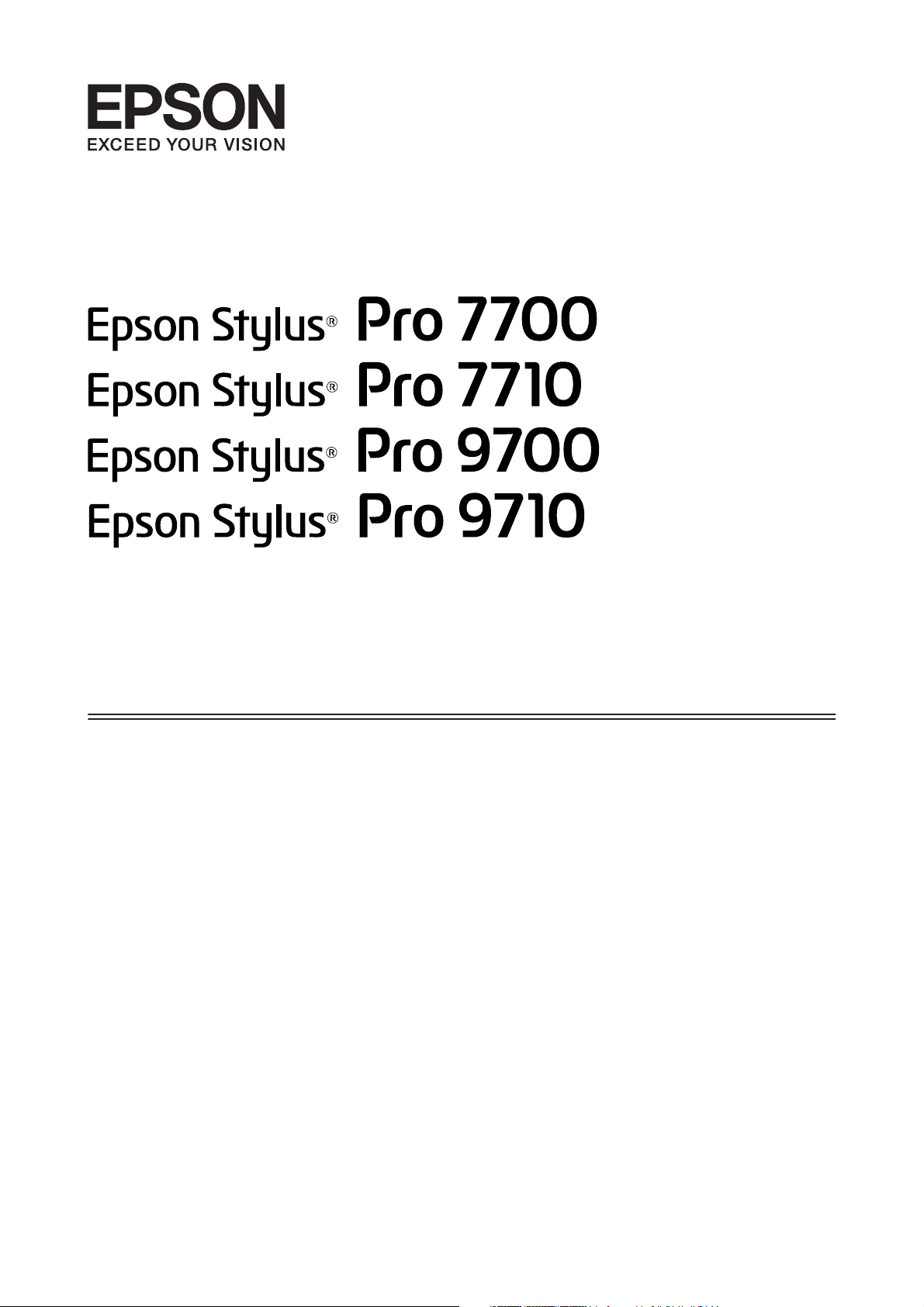
Guide d'utilisation
NPD4075-00 FR
Page 2
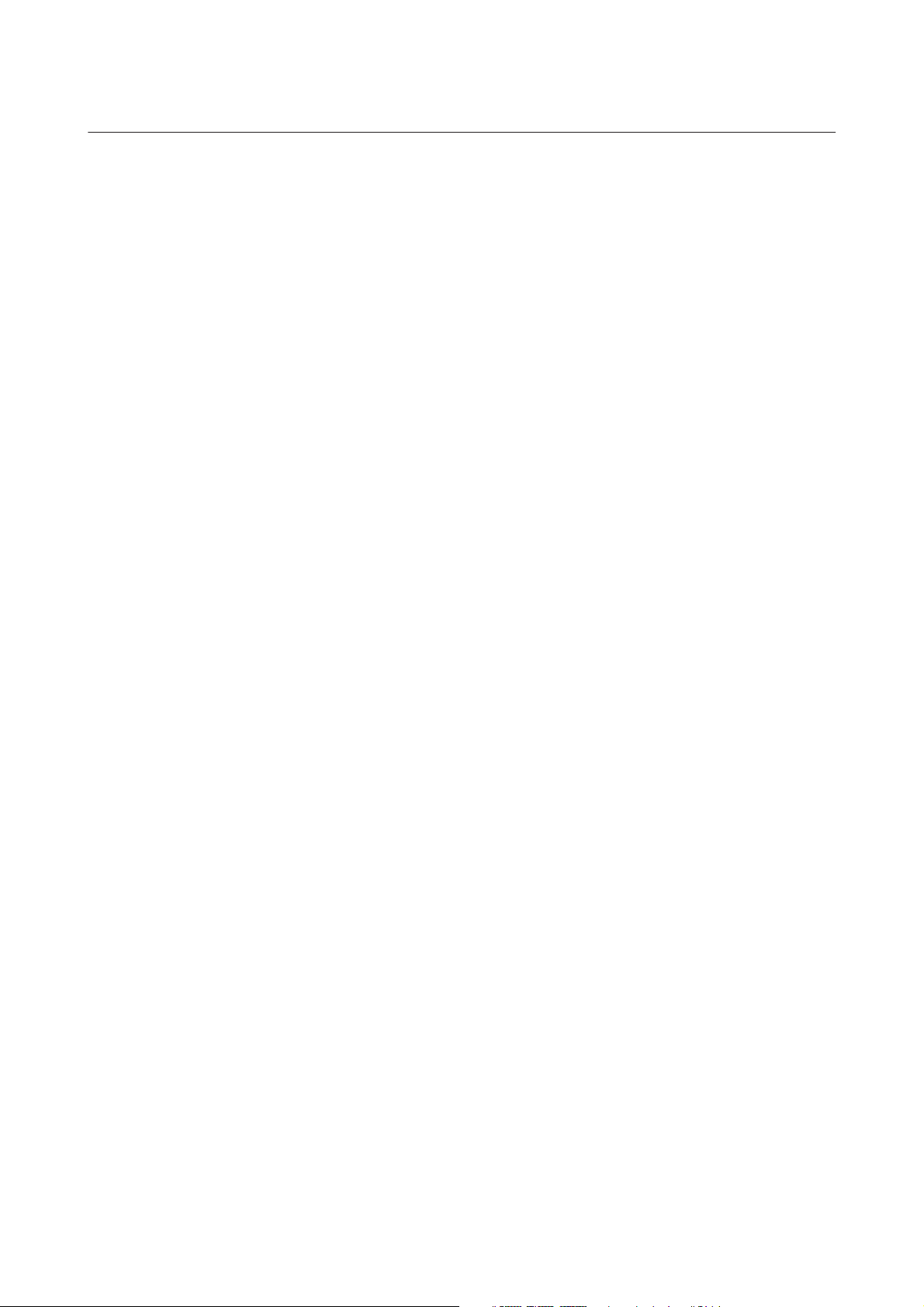
Epson Stylus Pro 7700/7710/9700/9710 Guide d'utilisation
Copyrights et marques
Copyrights et marques
Aucune partie de ce manuel ne peut être reproduite, stockée dans un système documentaire ou transmise sous quelque forme ou de quelque manière
que ce soit, électronique, mécanique, par photocopie, enregistrement ou autre, sans l’accord préalable écrit de Seiko Epson Corporation. Les
informations contenues dans le présent document sont uniquement destinées à être utilisées avec cette imprimante Epson. Epson n’est pas
responsable de l’application de ces informations à d’autres imprimantes.
La société Seiko Epson Corporation et ses filiales ne peuvent être tenues pour responsables des préjudices, pertes, coûts ou dépenses subis par
l’acquéreur de ce produit ou par des tiers, résultant d’un accident, d’une utilisation non conforme ou abusive de l’appareil, de modifications, de
réparations ou de transformations non autorisées de ce produit ou encore du non-respect (sauf aux États-Unis d'Amérique) des instructions
d’utilisation et d’entretien recommandées par Seiko Epson Corporation.
Seiko Epson Corporation ne pourra être tenue responsable des dommages ou problèmes survenus suite à l’utilisation de produits optionnels ou
consommables autres que ceux désignés par Seiko Epson Corporation comme étant des Produits d’origine Epson ou des Produits approuvés par Epson.
Seiko Epson Corporation ne pourra être tenue responsable des dommages dus aux interférences électromagnétiques survenant suite à l’utilisation de
câbles d’interface autres que ceux désignés par Seiko Epson Corporation comme étant des Produits approuvés par Epson.
EPSON
et EPSON STYLUS® sont des marques déposées et Exceed Your Vision est un nom de marque de Seiko Epson Corporation.
®
Microsoft
Apple
Intel
PowerPC
Adobe
Info-ZIP copyright and license
, Windows® et Windows Vista® sont des marques déposées de Microsoft Corporation.
®
et Macintosh® sont des marques déposées de Apple Inc.
®
est une marque déposée de Intel Corporation.
®
est une marque déposée de Intel Business Machines Corporation.
®
, Photoshop®, Elements®, Lightroom® et Adobe® RGB sont des marques déposées de Adobe Systems Incorporated.
®
This is version 2005-Feb-10 of the Info-ZIP copyright and license. The definitive version of this document should be available at ftp://ftp.info-zip.org/
pub/infozip/license.html indefinitely.
Copyright © 1990-2005 Info-ZIP. All rights reserved.For the purposes of this copyright and license, “Info-ZIP” is defined as the following set of individuals:
Mark Adler, John Bush, Karl Davis, Harald Denker, Jean-Michel Dubois, Jean-loup Gailly, Hunter Goatley, Ed Gordon, Ian Gorman, Chris Herborth,
Dirk Haase, Greg Hartwig, Robert Heath, Jonathan Hudson, Paul Kienitz, David Kirschbaum, Johnny Lee, Onno van der Linden, Igor Mandrichenko,
Steve P. Miller, Sergio Monesi, Keith Owens, George Petrov, Greg Roelofs, Kai Uwe Rommel, Steve Salisbury, Dave Smith, Steven M. Schweda,
Christian Spieler, Cosmin Truta, Antoine Verheijen, Paul von Behren, Rich Wales, Mike White
This software is provided “as is,” without warranty of any kind, express or implied. En aucun cas, Info-ZIP ou ses collaborateurs ne pourront être
tenus responsables des dommages directs, indirects, accessoires, spéciaux ou conséquents découlant de l’utilisation ou de l’incapacité à utiliser ce
logiciel. Quiconque est autorisé à utiliser ce logiciel à toute fin, y compris pour des applications commerciales, de même qu’à le modifier et à le
redistribuer librement, à condition de se soumettre aux restrictions suivantes :
- Redistributions of source code must retain the above copyright notice, definition, disclaimer, and this list of conditions.
- Redistributions in binary form (compiled executables) must reproduce the above copyright notice, definition, disclaimer, and this list of conditions
in documentation and/or other materials provided with the distribution. The sole exception to this condition is redistribution of a standard
UnZipSFX binary (including SFXWiz) as part of a self-extracting archive; that is permitted without inclusion of this license, as long as the normal SFX
banner has not been removed from the binary or disabled.
- Altered versions--including, but not limited to, ports to new operating systems, existing ports with new graphical interfaces, and dynamic, shared, or
static library versions--must be plainly marked as such and must not be misrepresented as being the original source. Such altered versions also must
not be misrepresented as being Info-ZIP releases--including, but not limited to, labeling of the altered versions with the names “Info-ZIP” (or any
variation thereof, including, but not limited to, different capitalizations), “Pocket UnZip,” “WiZ” or “MacZip” without the explicit permission of
Info-ZIP. Such altered versions are further prohibited from misrepresentative use of the Zip-Bugs or Info-ZIP e-mail addresses or of the Info-ZIP URL(s).
- Info-ZIP retains the right to use the names “Info-ZIP,” “Zip,” “UnZip,” “UnZipSFX,” “WiZ,” “Pocket UnZip,” “Pocket Zip,” and “MacZip” for its
own source and binary releases.
Avis général : les autres noms de produit utilisés dans cette notice sont donnés uniquement à titre d’identification et peuvent être des noms de marque de
leurs détenteurs respectifs. Epson dénie toute responsabilité vis-à-vis de ces marques.
Copyright © 2009 Seiko Epson Corporation. Tous droits réservés.
2
Page 3
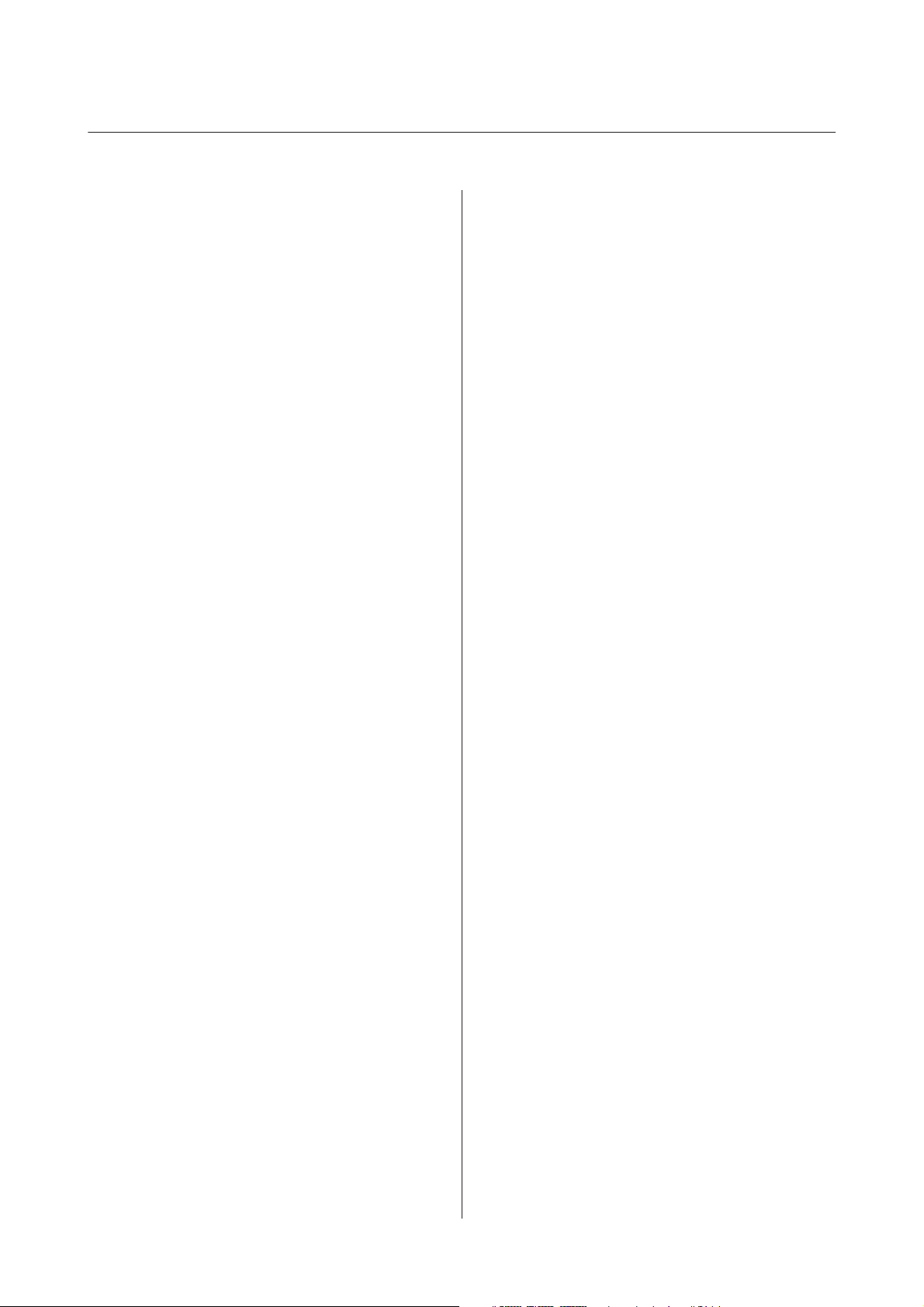
Epson Stylus Pro 7700/7710/9700/9710 Guide d'utilisation
Table des matières
Table des matières
Copyrights et marques
Consignes de sécurité
Consignes importantes de sécurité.............. 6
Avertissements, Attention, Remarques. . . . . . . . . 6
Choix de l’emplacement de l’appareil.......... 6
Installation de l’appareil................... 6
Utilisation de l’appareil.................... 7
Manipulation des cartouches d’encre.......... 8
Transport de l’appareil.................... 8
Introduction
Fonctions................................ 9
Éléments de l’imprimante................... 11
Partie avant........................... 11
Panneau arrière......................... 11
Panneau de contrôle
Touches, voyants et messages................ 12
Touches .............................. 12
Voyants.............................. 14
Affichage............................. 14
Mode Menu............................. 17
Utilisation du mode Menu................. 17
Liste des menus......................... 20
Détails du mode Menu................... 22
Mode Maintenance........................ 30
Liste du mode Maintenance................ 30
Manipulation du papier
Supports pris en charge..................... 32
Papier rouleau......................... 32
Feuille simple.......................... 32
Utilisation du papier rouleau................. 33
Chargement du papier rouleau............. 33
Coupe du papier rouleau.................. 38
Retrait du rouleau....................... 39
Utilisation de feuilles simples................. 41
Chargement de feuilles simples inférieures au
format A3............................. 41
Chargement d'une feuille simple au format A3
ou supérieur / papier épais................. 42
Éjection du papier......................... 44
Pour le papier rouleau.................... 44
Pour les feuilles simples................... 44
Utilisation du hamac de réception et des guides
papier................................ 45
Utilisation de l'enrouleur automatique (pour
l'Epson Stylus Pro 9700/9710). . . . . . . . . . . . . . 49
Zone imprimable....................... 56
Paramètres de base
Paramètres d'impression.................... 57
Procédures d'impression (Windows)......... 57
Procédures d'impression (Mac OS X)......... 58
Vérification de l’état de l’imprimante......... 62
En cas de problème au cours de l’impression
.................................... 63
Annulation d’une impression................ 63
Annulation d’une impression depuis
l’ordinateur (Windows)................... 64
Annulation d’une impression depuis
l’ordinateur (Mac OS X).................. 65
Annulation d’une impression depuis
l’imprimante........................... 65
Changement de l’encre noire................. 65
Options et consommables
Maintenance
Maintenance quotidienne................... 68
Installation physique de l’imprimante........ 68
Remarques concernant la non-utilisation de
l’imprimante........................... 68
Consignes d’utilisation du papier............ 68
Remplacement des cartouches d’encre.......... 70
L’encre a besoin d’être remplacée/Le niveau
d’encre est faible........................ 70
Confirmation du niveau d’encre restant. . . . . . . 71
À propos des cartouches d’encre............ 72
Remplacement des cartouches d’encre........ 74
Remplacer le réservoir de maintenance......... 76
Confirmation de l'espace disponible du
réservoir de maintenance.................. 76
Remplacement du réservoir de maintenance.... 77
Remplacement du cutter.................... 78
Réglage de la tête d’impression................ 80
Vérification des buses.................... 81
Nettoyage de la tête d’impression............ 83
3
Page 4
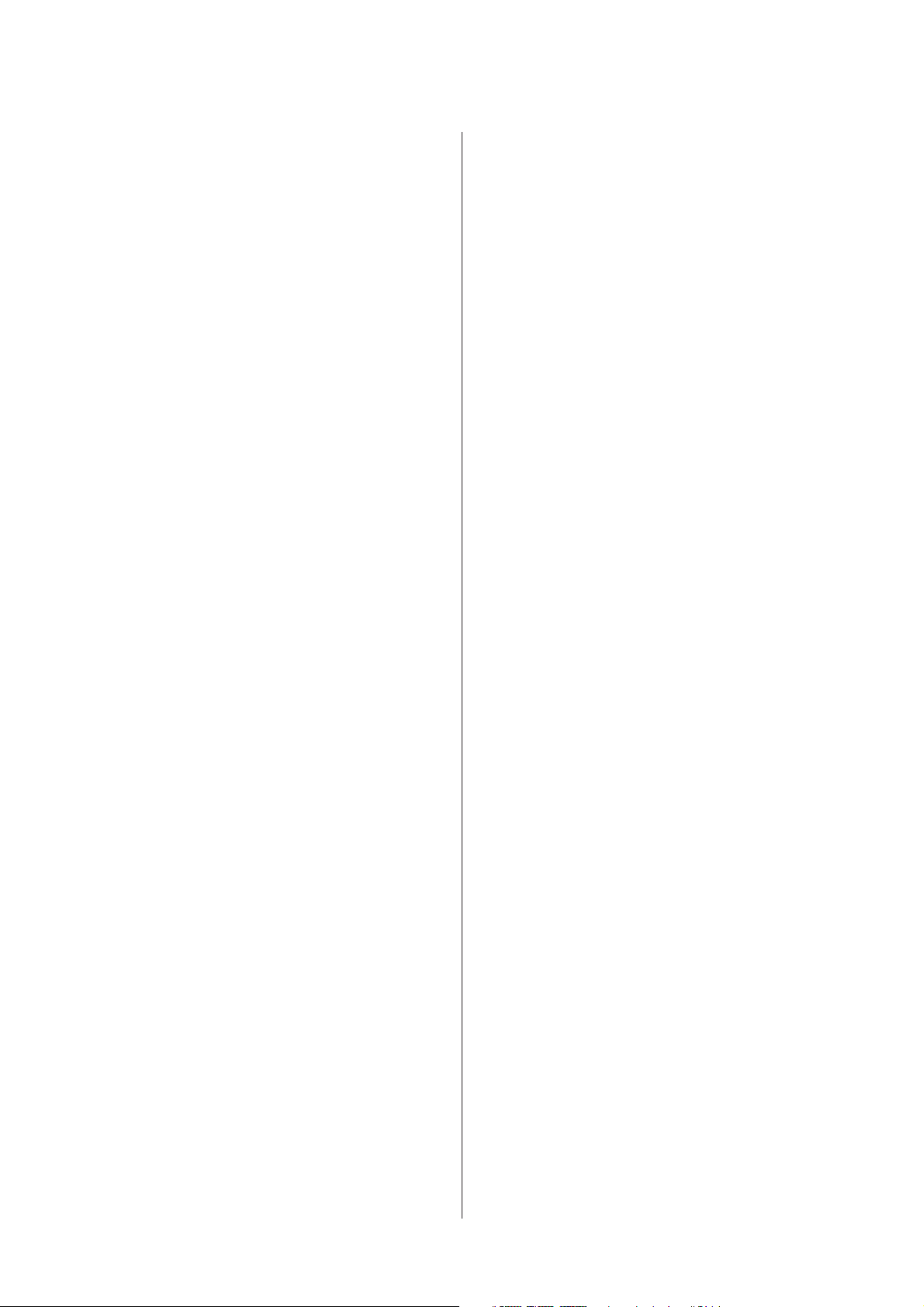
Epson Stylus Pro 7700/7710/9700/9710 Guide d'utilisation
Table des matières
Nettoyage auto......................... 85
Fonction de maintenance automatique. . . . . . . . 86
Alignement de la tête d’impression.......... 87
Nettoyage de l’imprimante.................. 90
Nettoyage de l’extérieur de l’imprimante...... 90
Nettoyage de l’intérieur de l’imprimante. . . . . . 91
Stockage de l’imprimante................... 92
Si vous prévoyez de ne pas utiliser
l’imprimante pendant une période prolongée
.................................... 92
Si vous n’avez pas utilisé votre imprimante
depuis plus de six mois................... 93
Protection de la tête d’impression........... 93
Transport de l’imprimante................... 93
Réemballage de l’imprimante............... 93
Transport de l’imprimante................. 94
Réinstallation de l’imprimante après son
transport............................. 94
Résolution des problèmes
Messages d’erreur sur l'écran LCD............. 95
Messages d’erreur....................... 95
En cas d’erreur de type Maintenance requise
................................... 104
En cas d’erreur de type Demande d'entretien
................................... 104
Dépannage............................. 105
Vous ne pouvez pas imprimer (parce que
l’imprimante ne fonctionne pas)........... 105
L’imprimante émet un bruit identique à celui
de l’impression, mais rien ne s’imprime...... 109
L’impression ne répond pas à votre attente.... 110
Problèmes d’entraînement ou d’éjection...... 115
Autres problèmes...................... 118
Utilisation du logiciel d’impression
(Windows)
Présentation du logiciel d’impression. . . . . . . . . . 119
Pilote d’impression..................... 119
EPSON Status Monitor 3................. 120
EPSON LFP Remote Panel 2.............. 120
Accès au pilote d’impression................ 120
À partir d’applications Windows........... 120
À partir de l’icône Imprimante............. 121
S’informer grâce à l’aide en ligne............. 122
Emploi des utilitaires d’impression............ 123
Utilisation de EPSON Status Monitor 3 . . . . . . 125
Désinstallation du logiciel d’impression. . . . . . . . 127
Désinstallation du pilote d’impression....... 127
Désinstallation de EPSON LFP Remote Panel
2................................... 128
Utilisation du logiciel d’impression
(Mac OS X)
Présentation du logiciel d’impression.......... 129
Pilote d’impression..................... 129
EPSON Printer Utility3.................. 130
EPSON StatusMonitor................... 130
EPSON LFP Remote Panel 2.............. 130
Accès au pilote d’impression................ 131
Accès à la zone de dialogue Format
d’impression.......................... 131
Accès à la zone de dialogue Imprimer........ 131
S’informer grâce à l’aide en ligne............. 132
Utilisation des utilitaires d'impression. . . . . . . . . 132
Accès à l’utilitaire EPSON Printer Utility3. . . . 133
Utilisation de EPSON StatusMonitor........ 134
Désinstallation du logiciel d’impression........ 135
Désinstallation du pilote d’impression....... 135
Désinstallation de EPSON LFP Remote Panel
2................................... 137
Variété des impressions
Ajustement des couleurs à l’aide du pilote
d’impression............................ 138
Pour Windows........................ 138
Pour Mac OS X........................ 139
Impression en noir et blanc................. 142
Pour Windows........................ 142
Pour Mac OS X........................ 142
Impression sans marges.................... 144
Type de support pris en charge............ 145
Paramètres de l’application............... 146
Paramètres du pilote d’impression.......... 146
Coupe de papier en rouleau pour une
impression sans marges.................. 150
Agrandir ou Réduire la taille de l'impression. . . . . 151
Zoom............................... 152
Ajuster à la largeur du papier rouleau
(Windows uniquement)................. 153
Personnalisé.......................... 154
Impression Pages par feuille................. 155
Pour Windows........................ 156
Pour Mac OS X........................ 156
Impression d'un poster.................... 157
4
Page 5
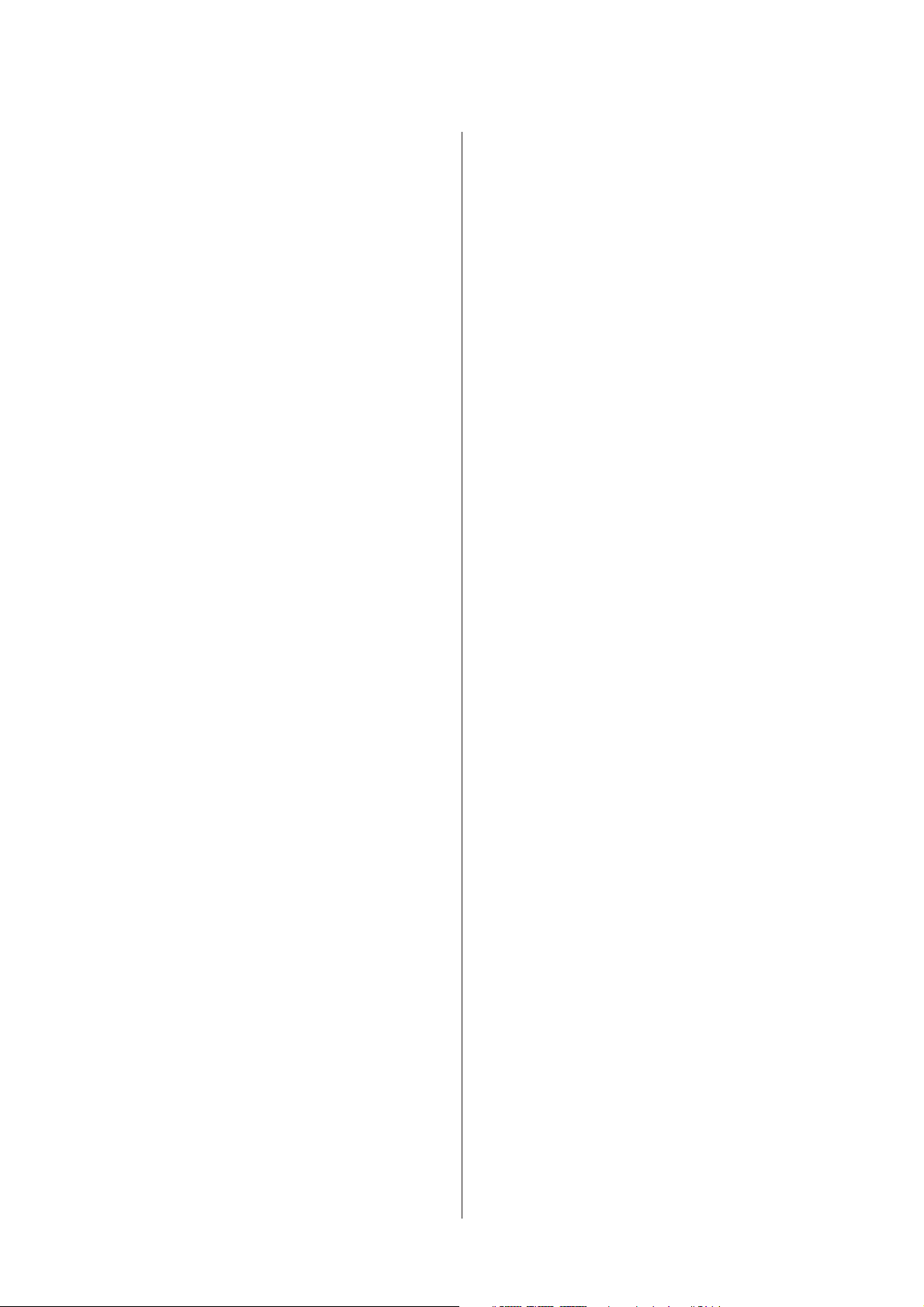
Epson Stylus Pro 7700/7710/9700/9710 Guide d'utilisation
Table des matières
Assemblage des feuilles en suivant les marques
................................... 159
Impression sur papier personnalisé........... 161
Pour Windows........................ 162
Pour Mac OS X........................ 163
Impression de bannière sur du papier rouleau. . . . 164
Paramètres de l’application............... 165
Paramètres du pilote d’impression.......... 165
Impression avec un support d’un fabricant autre
que Epson.............................. 167
Définition du papier personnalisé dans
l’imprimante.......................... 168
Personnalisation des éléments du pilote
d’impression............................ 171
Enregistrement des paramètres du pilote
d’impression.......................... 171
Disposition du menu.................... 172
Exportation ou importation............... 173
Utilisation du Gestionnaire d'organisation...... 175
Utilisation de Gestionnaire d'organisation. . . . 176
Utilisation de la gestion des couleurs. . . . . . . . . . 178
Gestion des couleurs par le ICM Pilote
(Windows uniquement)................. 179
Gestion des couleurs par l' ICM Hôte
(Windows)........................... 181
Gestion des couleurs par ColorSync (Mac OS
X).................................. 182
Gestion des couleurs à l’aide de l’application. . . 184
Assistance aux utilisateurs en Inde.......... 200
Assistance aux utilisateurs aux Philippines. . . . 200
Informations produits
Configuration système requise pour le pilote
d’impression............................ 202
Configuration système requise............. 202
Connexions.......................... 202
Caractéristiques techniques de l’imprimante. . . . . 203
Impression........................... 203
Caractéristiques électriques. . . . . . . . . . . . . . . 204
Cartouches d’encre..................... 204
Conditions ambiantes................... 205
Normes et conformité................... 206
Interface............................. 206
Index
Informations relatives au papier
Informations relatives au papier.............. 186
Papier rouleau......................... 187
Feuille simple......................... 194
Assistance
Site Internet de l’assistance technique.......... 196
Contacter l'assistance Epson................ 196
Avant de contacter Epson................ 196
Assistance aux utilisateurs en Amérique du
nord................................ 197
Assistance aux utilisateurs en Europe. . . . . . . . 197
Assistance aux utilisateurs en Australie....... 197
Assistance aux utilisateurs à Singapour....... 198
Assistance aux utilisateurs en Thaïlande. . . . . . 198
Assistance aux utilisateurs au Vietnam....... 198
Assistance aux utilisateurs en Indonésie. . . . . . 198
Assistance aux utilisateurs à Hong-Kong. . . . . 199
Assistance aux utilisateurs en Malaisie....... 199
5
Page 6
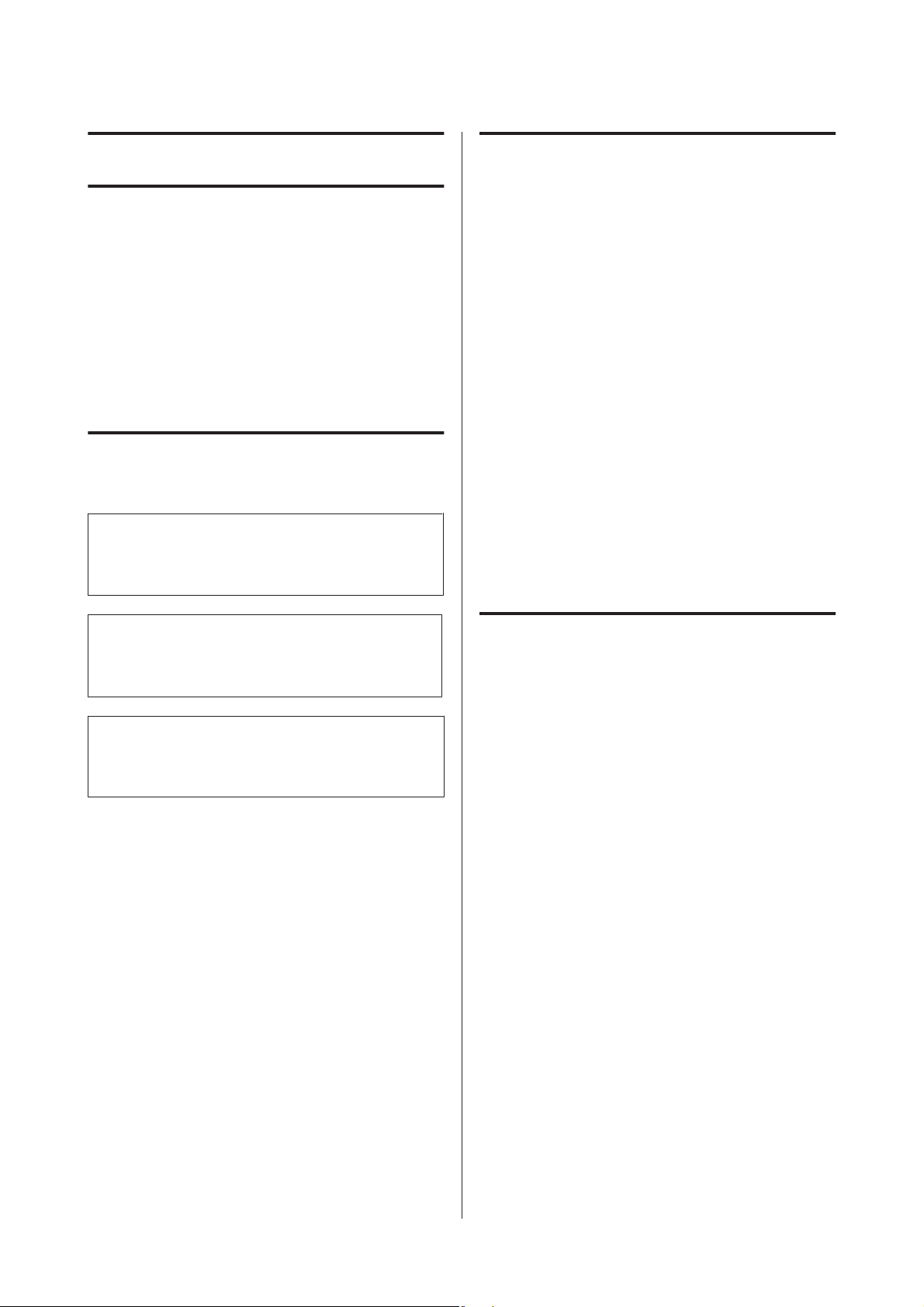
Epson Stylus Pro 7700/7710/9700/9710 Guide d'utilisation
Consignes de sécurité
Consignes de sécurité
Consignes importantes de sécurité
Avant d’utiliser l’imprimante, veuillez lire les
consignes de sécurité. Veillez à respecter les
avertissements et les instructions figurant sur
l’imprimante.
Avertissements, Attention,
Remarques
Attention :
w
consigne à observer scrupuleusement pour éviter
toute blessure corporelle.
Choix de l’emplacement de
l’appareil
❏ Placez l’imprimante sur une surface plate et
stable, d’une taille supérieure aux dimensions de
l’appareil. Celui-ci ne fonctionnera pas
correctement s’il est incliné ou s’il se trouve sur
une surface non horizontale.
❏ Évitez les emplacements soumis à des variations
subites de température et d’humidité. Ne placez
pas non plus l’imprimante sous la lumière directe
du soleil, ni sous une forte source de lumière ou
de chaleur.
❏ Évitez les emplacements soumis à des chocs et à
des vibrations.
❏ Protégez l’imprimante contre la poussière.
❏ Placez l’imprimante près d’une prise murale
facilement accessible.
Important :
c
consigne à observer pour éviter tout
endommagement de votre matériel.
Remarque :
contient des informations importantes et des conseils
utiles sur le fonctionnement de l’imprimante.
Installation de l’appareil
❏ Ne bloquez pas et ne couvrez pas les ouvertures
du boîtier.
❏ N’insérez aucun objet dans les emplacements ou
fentes de l’imprimante. Faites attention à ne pas
répandre de liquide sur l’appareil.
❏ Le cordon d’alimentation est prévu pour cet
appareil uniquement. Son utilisation avec un
autre matériel comporte un risque d’incendie ou
de décharge électrique.
❏ Connectez l’imprimante à des prises correctement
mises à la terre. Evitez l'utilisation d'autres prises
sur le même circuit que les copieurs ou les
systèmes d'air conditionné qui nécessitent une
mise sous tension et hors tension régulièrement.
❏ Évitez les prises électriques contrôlées par des
interrupteurs muraux ou des minuteurs
automatiques.
❏ Placez l’ensemble du système informatique loin
des sources possibles d’interférences
électromagnétiques, telles que les haut-parleurs
ou les bases des téléphones sans fil.
6
Page 7
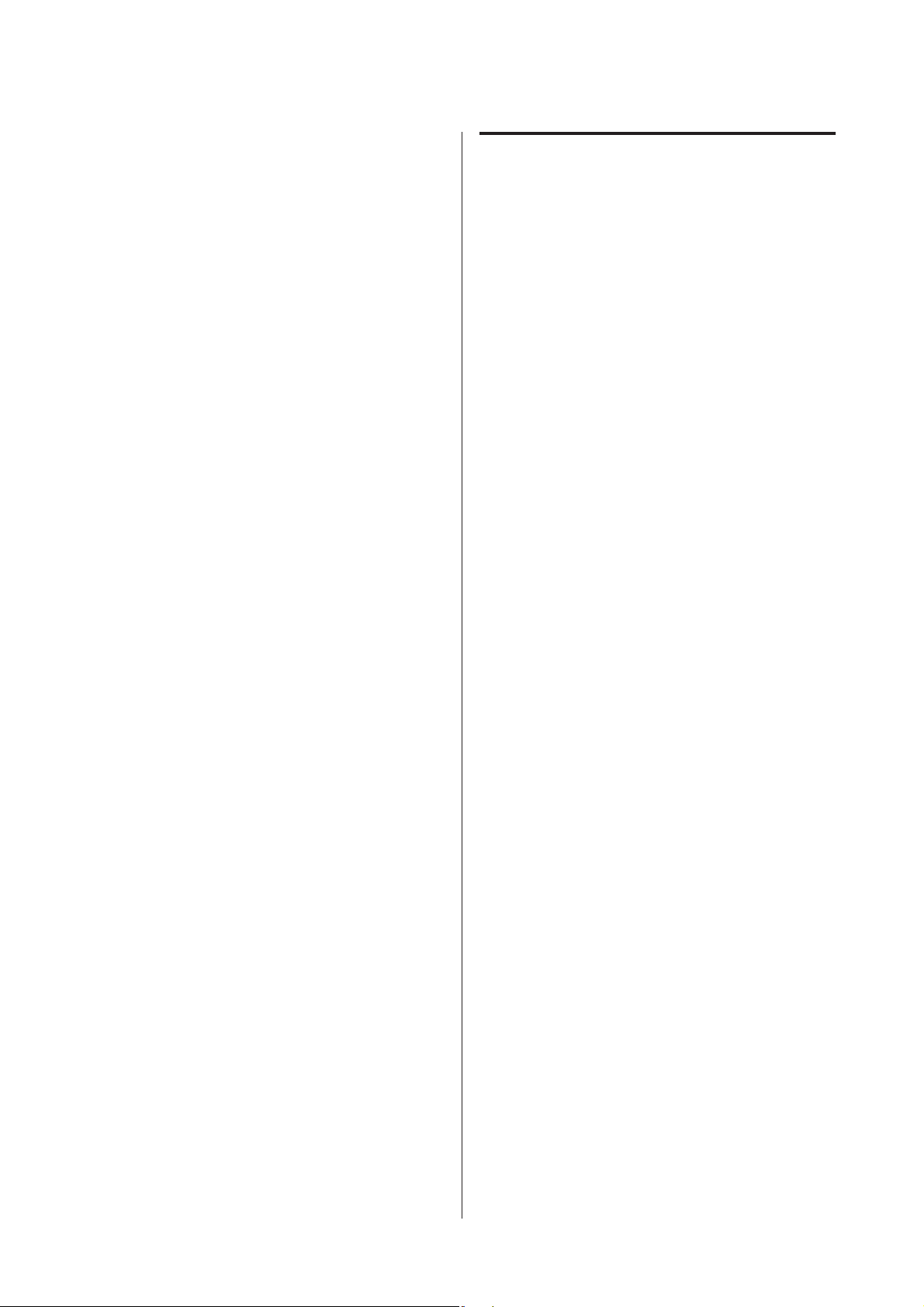
Epson Stylus Pro 7700/7710/9700/9710 Guide d'utilisation
Consignes de sécurité
❏ Utilisez uniquement une source d’alimentation
du type indiqué sur l’étiquette du produit.
❏ Utilisez uniquement le cordon d’alimentation
fourni avec le produit. L’utilisation d’un autre
cordon comporte un risque d’incendie ou de
décharge électrique.
❏ N’utilisez pas un cordon d’alimentation
endommagé ou effiloché.
❏ Si vous utilisez une rallonge, vérifiez que
l’ampérage des appareils reliés à cette rallonge
n’excède pas l’ampérage du cordon. Assurez-vous
aussi que l’ampérage total de tous les appareils
branchés sur la prise murale n’excède pas la
valeur autorisée pour cette prise.
❏ N’essayez pas de réparer vous-même l’appareil.
❏ Débranchez toujours l’appareil et adressez-vous
au personnel d’entretien qualifié dans les
situations suivantes :
Utilisation de l’appareil
❏ Ne mettez pas votre main dans l’imprimante et ne
touchez pas les cartouches d’encre pendant
l’impression.
❏ Ne retirez pas les têtes d’impression à la main,
vous risquez d’endommager l’appareil.
❏ Éteignez toujours l’appareil avec la touche
Alimentation du panneau de contrôle. Lorsque
vous appuyez sur cette touche, le témoin
Alimentation clignote brièvement, puis s’éteint.
Ne débranchez pas le cordon d’alimentation et ne
réappuyez pas sur la touche d’alimentation de
l’imprimante tant que le témoin Alimentation n’a
pas fini de clignoter.
Le cordon d’alimentation ou la prise est
endommagé(e), du liquide a pénétré dans
l’imprimante, l’imprimante est tombée ou le
boîtier est endommagé, l’imprimante ne
fonctionne pas normalement ou vous constatez
des variations importantes de performance.
❏ Pour une utilisation de l’appareil en Allemagne,
observez les consignes suivantes :
Pour assurer une protection contre les
courts-circuits et les surtensions, vous devez
installer dans le bâtiment un disjoncteur de 10 ou
de 16 ampères.
❏ En cas de dommages au niveau de la prise,
remplacez l’ensemble du cordon ou contactez un
électricien qualifié. Si la prise contient des
fusibles, assurez-vous de les remplacer par des
fusibles identiques.
7
Page 8
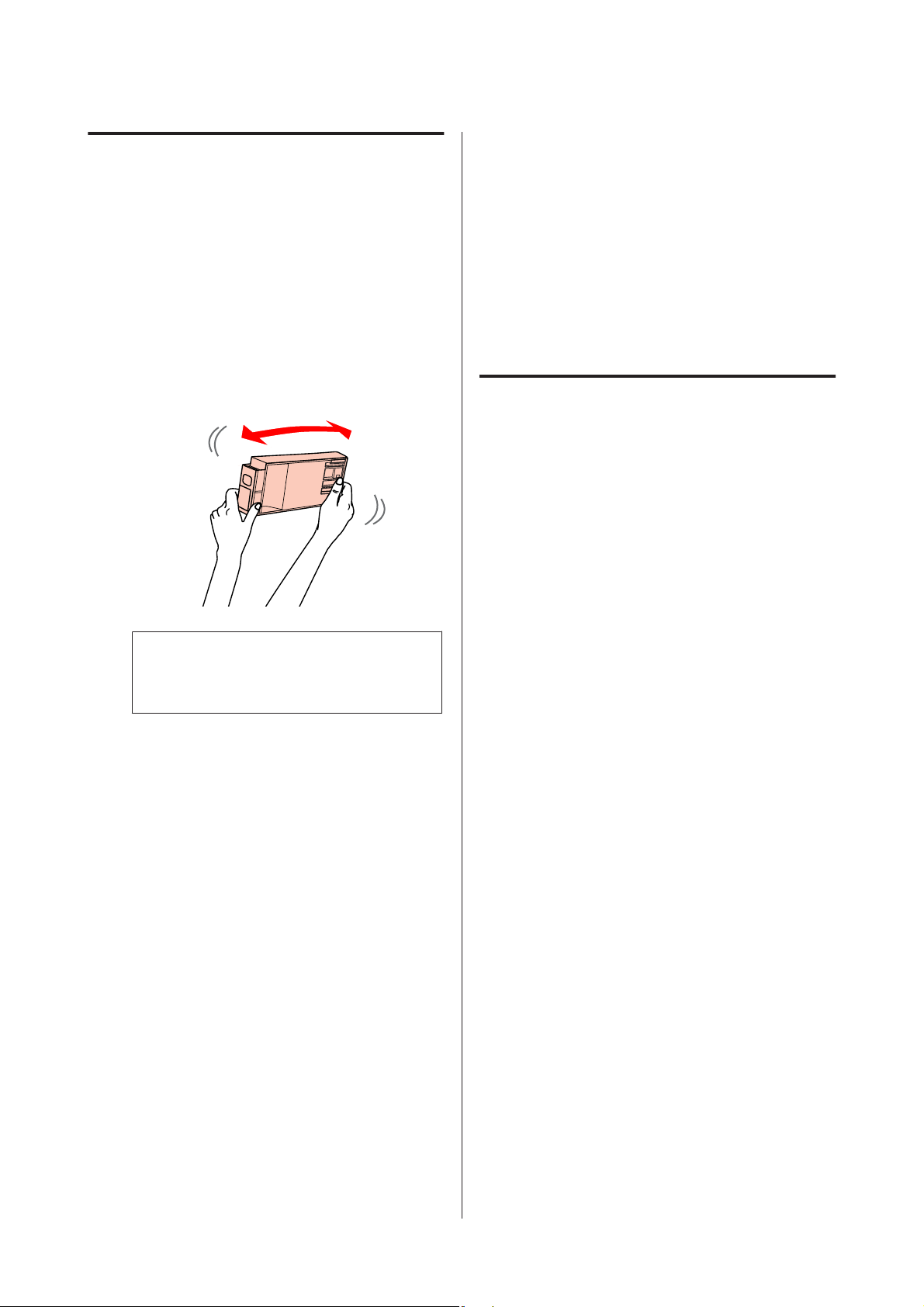
Epson Stylus Pro 7700/7710/9700/9710 Guide d'utilisation
Consignes de sécurité
Manipulation des cartouches
d’encre
❏ Gardez les cartouches hors de portée des enfants
et n’ingérez pas l’encre.
❏ Si vous avez de l’encre sur la peau, lavez-vous à
l’eau et au savon. En cas de contact avec les yeux,
rincez-les abondamment avec de l’eau.
❏ Afin d’obtenir des résultats optimaux, secouez
bien la cartouche d’encre avant de l’installer.
❏ Si vous retirez une cartouche en vue de la
réutiliser plus tard, protégez la zone
d’alimentation de l’encre contre la poussière et la
saleté, et stockez la cartouche dans le même
environnement que l’appareil. Un clapet protège
l’orifice d’alimentation de l’encre, ce qui évite
d’avoir à installer un bouchon ou un couvercle,
mais veillez à ce que l’encre ne tache pas les
éléments en contact avec la cartouche. Ne touchez
pas l’orifice d’alimentation de l’encre ni la zone
située autour.
Transport de l’appareil
❏ Avant de transporter l’imprimante, vérifiez que
les têtes d’impression sont en position initiale (à
l’extrême droite).
Important :
c
Ne secouez pas violemment les cartouches
(qui ont déjà été installées précédemment).
❏ Utilisez la cartouche d'encre avant la date
imprimée sur l'emballage.
❏ Pour de meilleurs résultats, utilisez les cartouches
dans un délai de six mois à compter de leur
installation.
❏ Ne démontez pas les cartouches d’encre et
n’essayez pas de les remplir à nouveau. Ce faisant,
vous risqueriez d’endommager la tête
d’impression.
❏ Ne touchez pas la puce verte du circuit imprimé
située sur le côté de la cartouche. Ceci pourrait
avoir une incidence sur le bon fonctionnement de
l’appareil et sur l’impression.
❏ La puce de cette cartouche d'encre conserve un
certain nombre d'informations relatives à la
cartouche, tel que l'état de la cartouche d'encre,
autorisant ainsi le retrait et la réinsertion de la
cartouche librement. Cependant, à chaque fois
que vous insérez la cartouche, vous consommez
un peu d’encre car l’imprimante procède
automatiquement à un contrôle de fiabilité.
8
Page 9
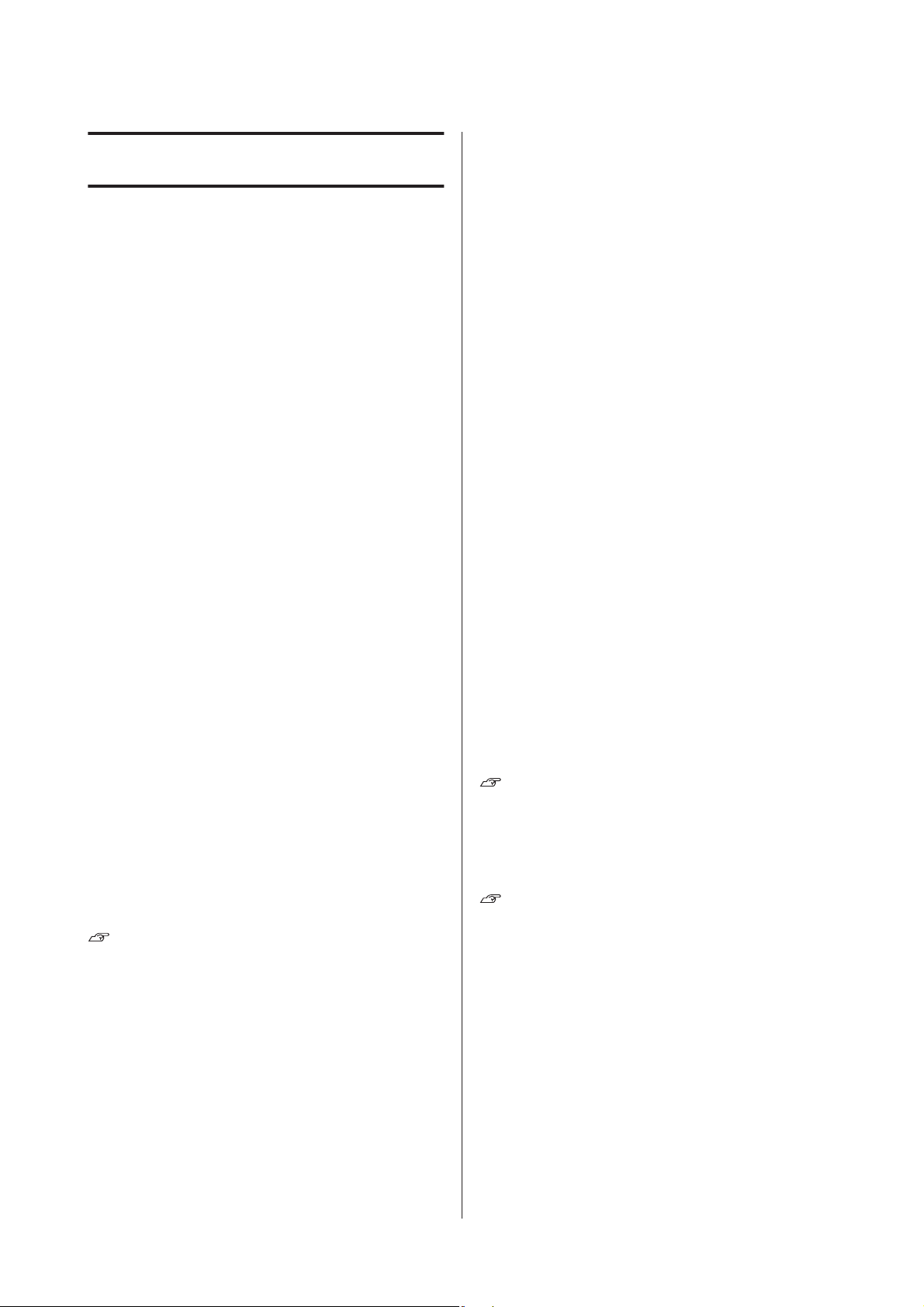
Epson Stylus Pro 7700/7710/9700/9710 Guide d'utilisation
Introduction
Prise en charge de deux types d'encre noire
Introduction
Fonctions
Epson Stylus Pro 9700/9710 et Epson Stylus Pro
7700/7710 sont des imprimantes grand format à jet
d'encre prenant en charge un format de 44" et 24"
respectivement.
Les fonctions de l’imprimante sont décrites ci-après.
Cette imprimante est équipée de cartouches Photo
Black (Noir photo) et Matte Black (Noir mat). L'encre
Photo Black (Noir photo) permet d'obtenir des
résultats très fins lors de l'impression sur des papiers
de type glacé. L'encre Matte Black (Noir mat)
augmente de manière significative la densité optique
du noir lors de l'impression sur des papiers de type mat.
Cartouche d’encre grande capacité (350 ou 700ml)
De même que la cartouche d'encre de 150 ml, Espon
fournit des cartouches d'encre grande capacité (350 ou
700 ml) pour cette imprimante qui assure la forte
productivité requise pour un travail professionnel.
Impression à vitesse rapide et hautes résolutions
Les deux lignes de 360 buses pour chaque couleur
permettent d'imprimer des photos à vitesse rapide et
hautes résolutions. Aussi, l'amélioration de la
coupeuse permet de réduire la durée de la découpe
automatique du papier rouleau. L'efficacité de votre
travail est ainsi nettement améliorée.
Les pigments permettent d’améliorer la solidité à la
lumière et la résistance à l’ozone afin de conserver
tout l'éclat des couleurs
Elle contribue à la création de tirages divers, tels que
des photos, des affiches ou des bannières de vitrines
sur du papier long ou des posters susceptibles de subir
une altération de tons ou de couleurs.
Prise en charge de plusieurs types de papier
Epson propose plusieurs supports spéciaux qui
garantissent une impression de haute qualité. En
sélectionnant un papier adapté, que ce soit pour un
usage intérieur ou extérieur (le procédé de lamination
est recommandé), vous pouvez obtenir les finitions les
plus expressives. En outre, l’imprimante accepte de
nombreuses épaisseurs de papier (jusqu’à 1,5 mm),
ainsi que le carton.
Papier rouleau restant
La longueur du papier rouleau restant est indiquée sur
l’écran LCD. Lorsque vous retirez le papier rouleau, le
code barres (avec le type de papier, la longueur du
papier rouleau et la valeur d’alerte concernant la
longueur du rouleau) est imprimé sur le bord du
papier rouleau. Ces informations facilitent, par la
suite, le réglage du même type de papier.
USB 2.0 High-speed / Ethernet
Vous pouvez vous connecter au réseau à l'aide de
l'USB 2.0 ou de l'Ethernet.
Impression sans marges
Grâce aux options Auto Expand (Agrandir auto) et
Retain Size (Format à conserver), vous pouvez réaliser
une impression sans marges.
Voir « Impression sans marges » à la page 144
Il existe aussi une fonction d’impression de poster
sans marges qui permet ainsi de créer des posters plus
grands en assemblant plusieurs tirages.
Voir « Impression d'un poster » à la page 157
Voir « Informations relatives au papier » à la page
186
L'absence d'axe facilite le réglage du rouleau
Étant donné que l'imprimante exploite un mécanisme
sans axe, le placement du rouleau s'en trouve facilité.
L'espace nécessaire est donc réduit.
Le réglage de la tension s’effectue automatiquement
selon le type de support. Vous pouvez régler la tension
à partir de l’écran LCD.
Automatise le traitement postérieur à l'impression
à l'aide de l'enrouleur automatique (en option)
L'enrouleur automatique rembobine le papier rouleau
automatiquement. L'enrouleur automatique est
proposé en option pour l'Epson Stylus Pro 9700/9710.
La fonction Layout Manager (Gestionnaire
d'organisation) permet de disposer librement les
9
Page 10
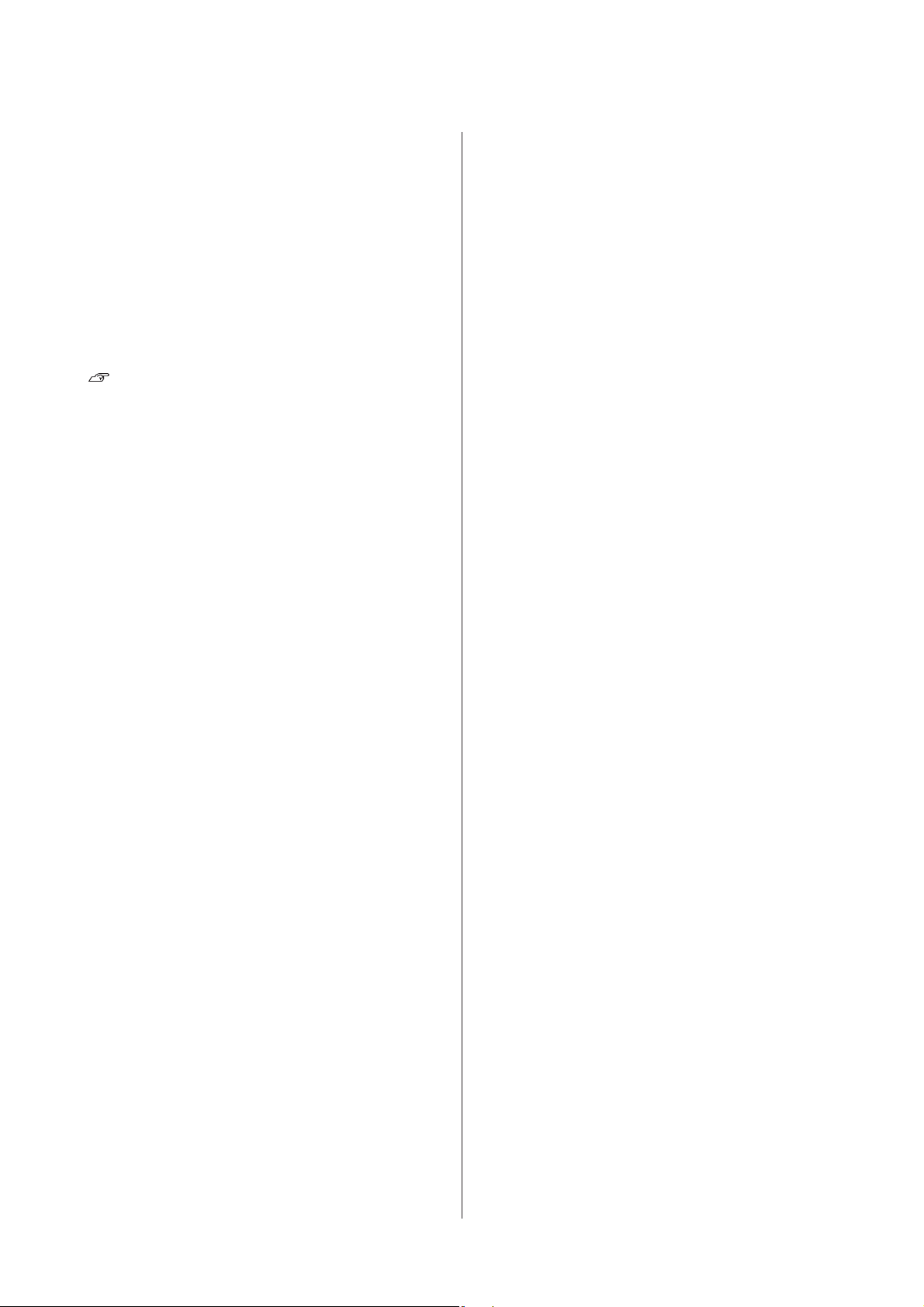
Epson Stylus Pro 7700/7710/9700/9710 Guide d'utilisation
Introduction
données d'impression obtenues d'applications
diverses
Lorsque vous utilisez Layout Manager (Gestionnaire
d'organisation), vous pouvez disposer à votre
convenance plusieurs données d'impression obtenues
de différentes applications sur une seule feuille et les
imprimer. Cette fonction permet de créer un poster
ou un autre article destiné à l'affichage, ou de réduire
le papier à imprimer significativement.
(Cette fonction est prise en charge par Windows,
uniquement).
Voir « Utilisation du Gestionnaire
d'organisation » à la page 175
10
Page 11
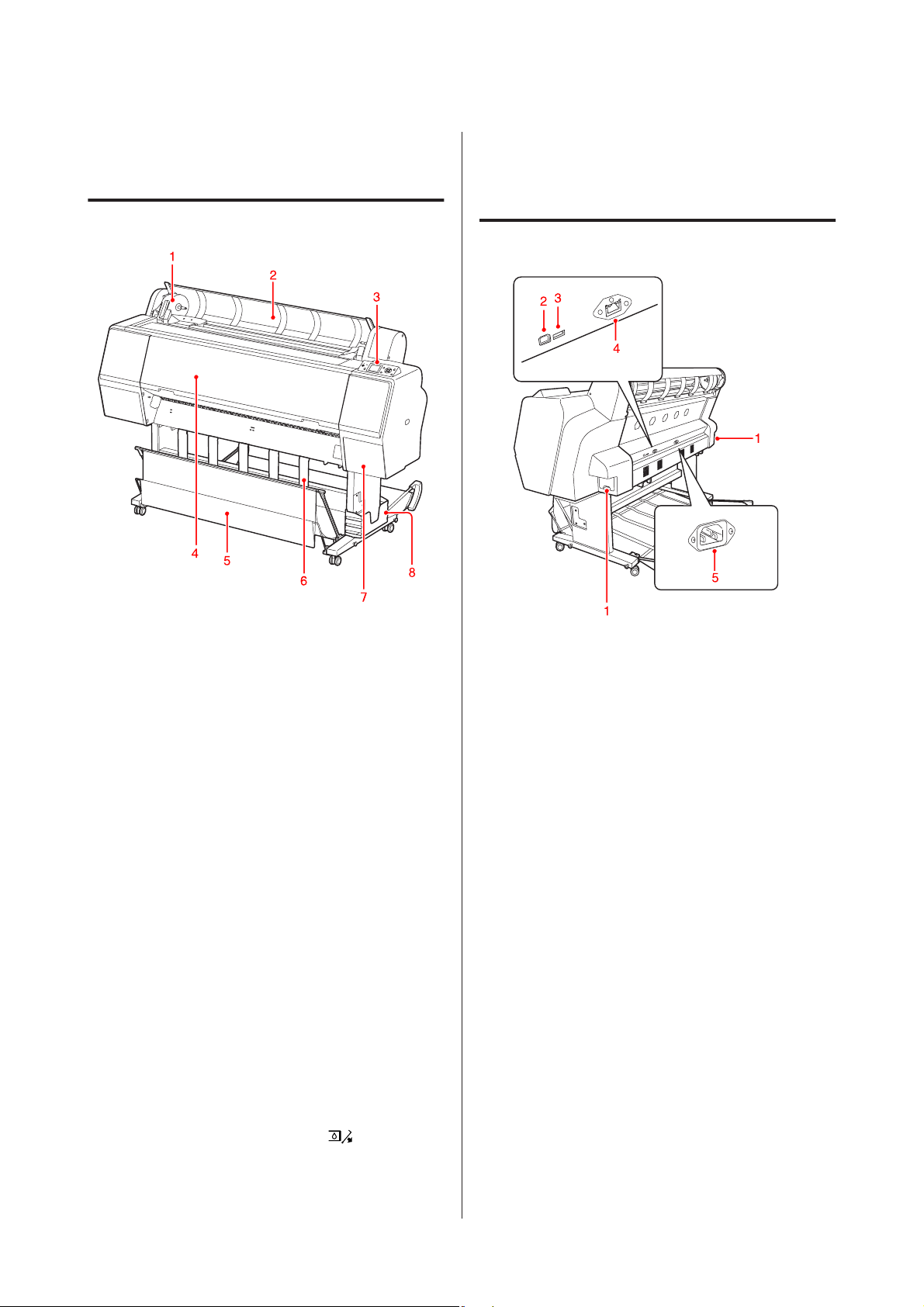
Epson Stylus Pro 7700/7710/9700/9710 Guide d'utilisation
Introduction
Éléments de l’imprimante
Partie avant
8. Boîtier pour le manuel
Rangez le manuel ici. Vous pouvez l'installer sur la
gauche ou sur la droite du support.
Panneau arrière
1. Support de l'adaptateur
Maintien le rouleau lors de l'installation.
2. Capot du papier rouleau
Ouvrez le capot du papier rouleau pour régler ou
retirer le rouleau.
3. Panneau de contrôle
Le panneau de contrôle comporte des touches, des
témoins lumineux et une zone d’affichage à cristaux
liquides (LCD).
4. Capot avant
Ouvrez le capot avant pour retirer le papier coincé et
pour nettoyer l'intérieur de l'imprimante.
5. Corbeille à papier
Récupère le papier éjecté.
6. Guides papier
Utilisez les guides papier pour guider le papier
pendant une alimentation vers l’avant ou vers l’arrière.
7. Couvercle des cartouches d'encre
Ouvrez le couvercle des cartouches d'encre lorsque
vous les installez. Le couvercle s'ouvre légèrement
lorsque vous appuyez sur le bouton
de contrôle de l'imprimante.
du panneau
1. Réservoirs de maintenance
Réservoir destiné à recevoir les résidus d’encre.
L'Epson Stylus Pro 9700/9710 dispose de deux
réservoirs de maintenance (de chaque côté). L'Epson
Stylus Pro 7700/7710 dispose d'un seul réservoir de
maintenance (à droite).
2. Connecteur d'interface USB
Permet de raccorder l’ordinateur et l’imprimante à
l’aide d’un câble d’interface USB.
3. Connecteur d'interface d'option (Epson Stylus
Pro 9700/9710, uniquement)
Permet de connecter l'imprimante et l'enrouleur
automatique optionnel à un câble.
4. Connecteur d'interface réseau
Permet de raccorder l’imprimante au réseau à l’aide
d’un câble d’interface réseau.
5. Prise secteur
Branchez le cordon d’alimentation sur cette prise.
11
Page 12
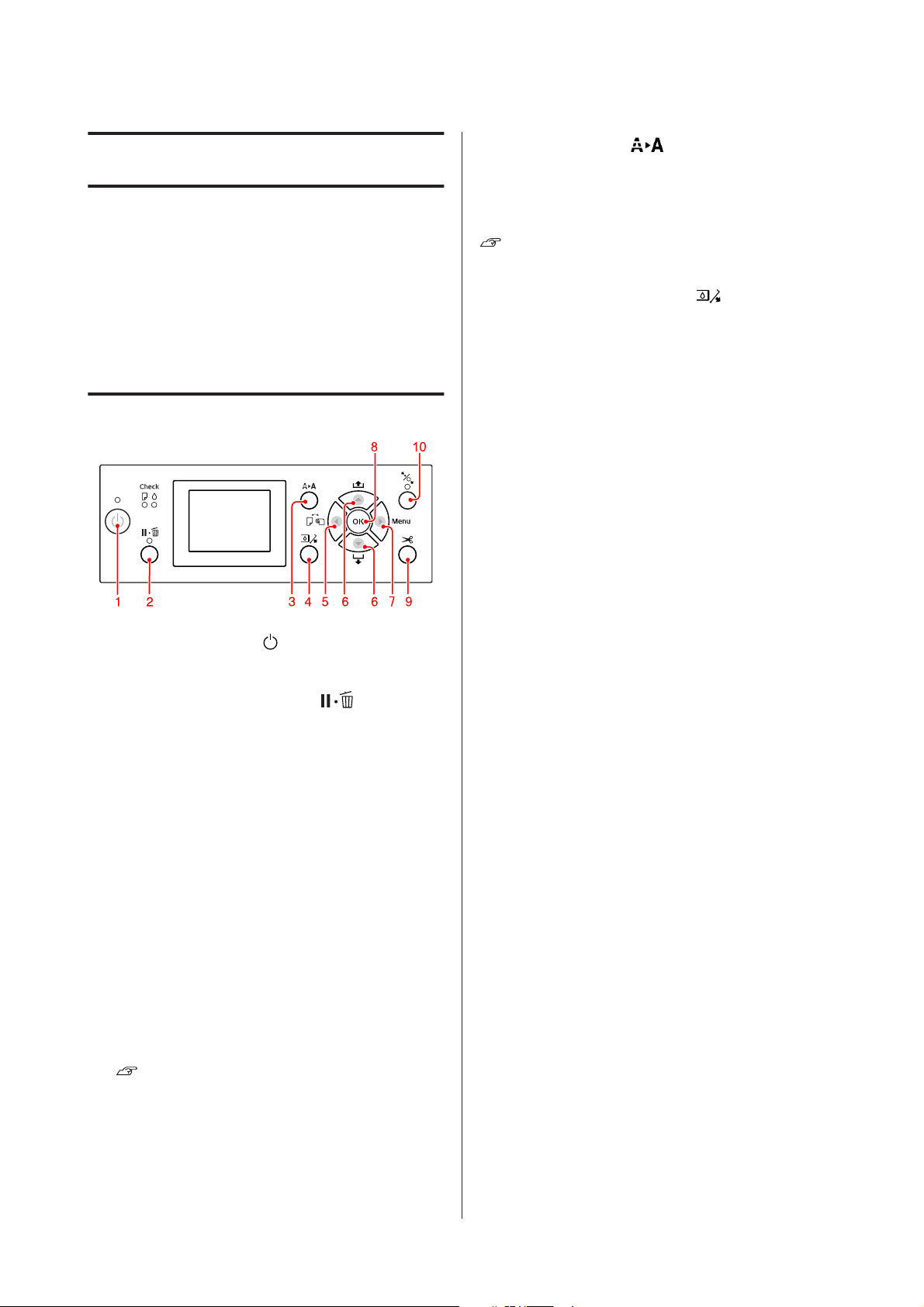
Epson Stylus Pro 7700/7710/9700/9710 Guide d'utilisation
Panneau de contrôle
3. Touche Nettoyage ( )
Panneau de contrôle
Touches, voyants et
Effectue le nettoyage normal de la tête d'impression
(toutes les couleurs). Si vous aviez remarqué une
altération de la qualité d'impression, la qualité
d'impression sera améliorée.
page 83
Voir « Nettoyage de la tête d’impression » à la
messages
Vous pouvez vérifier la quantité d’encre restante et
l’état de l’imprimante sur le panneau de contrôle.
Touches
1. Touche Marche/Arrêt ( )
Met l’imprimante sous ou hors tension.
2. Touche Pause/Réinitialisation ( )
❏ Si vous appuyez sur cette touche alors que le
mode READY (PRÊT) est activé, l’imprimante
revient à l’état PAUSE. Pour annuler la pause,
sélectionnez PAUSE CANCEL (ANNULER
PAUSE) à l'écran LCD. La sélection de la fonction
JOB CANCEL (ANNULER LE TRAVAIL) a le
même effet qu'une pression sur le bouton Reset
(Réinitialiser). L'imprimante interrompt
l'impression et annule les données de
l'imprimante. Une fois les données effacées,
l'imprimante peut prendre un certain temps pour
retourner à l’état READY (PRÊT).
4. Bouton Couv ctches ouvert ( )
Ouvrez légèrement le couvercle des cartouches d'encre
OPEN RIGHT COVER (OUVREZ COUVERCLE
DROIT) comme indiqué à l'écran.
❏ Si vous appuyez sur cette touche alors que le
mode Menu est activé, l’imprimante revient à
l’état READY (PRÊT).
❏ Réparez les erreurs si possible.
Voir « Messages d’erreur » à la page 95
12
Page 13
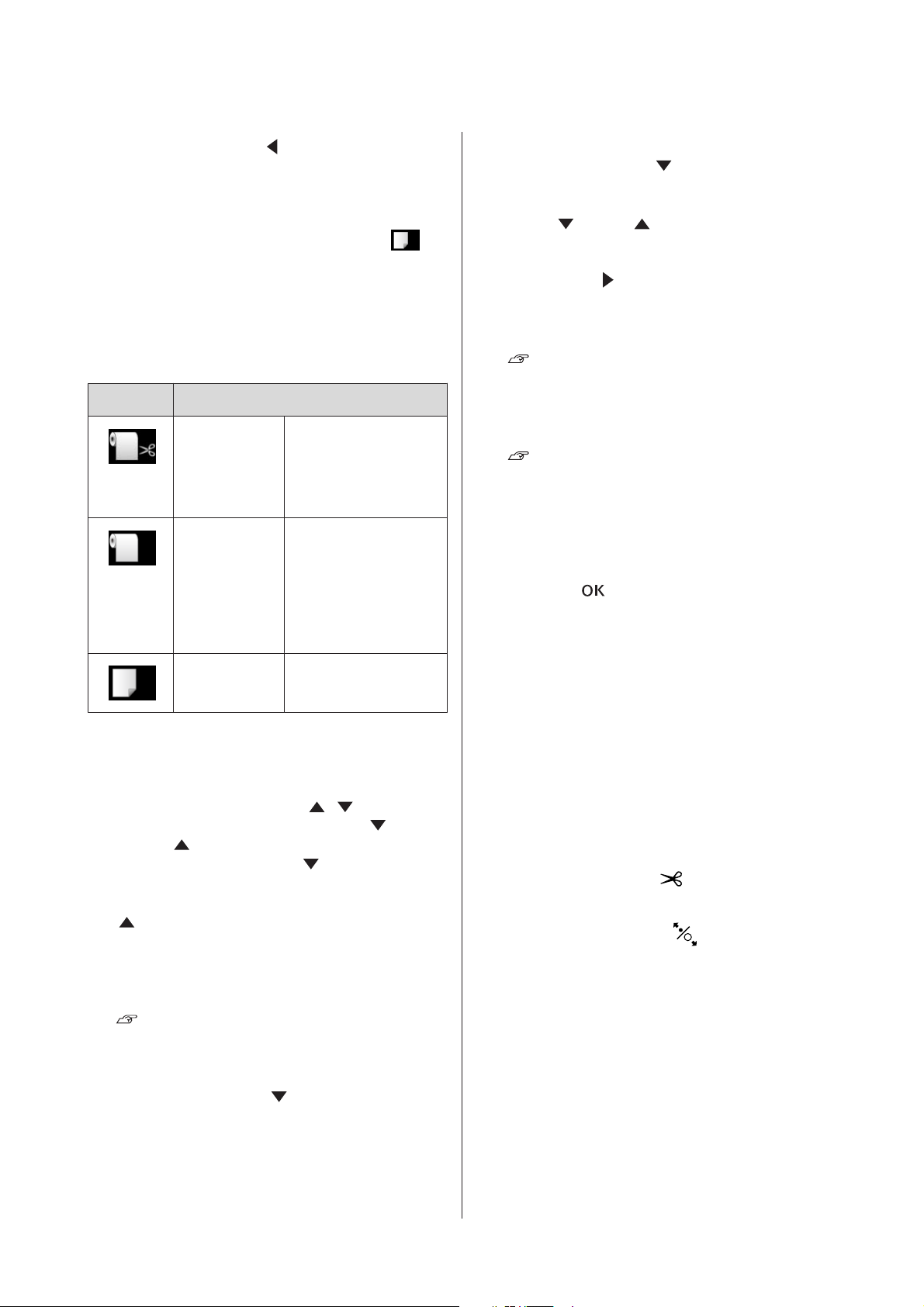
Epson Stylus Pro 7700/7710/9700/9710 Guide d'utilisation
Panneau de contrôle
5. Bouton Source papier ( )
❏ Sélectionne une source d’alimentation papier et la
méthode de découpe du papier rouleau. L’icône se
transforme en appuyant sur cette touche.
Toutefois, vous ne pouvez pas changer l'icône de
la source d'alimentation papier en Feuille
lors de la définition du papier alors que
REMAINING PAPER SETUP (CONFIG PAP
RESTANT) est sur ON (OUI).
Lorsque vous imprimez à partir du pilote
d'impression, les paramètres définis ont la priorité
sur ceux du panneau de contrôle.
Icône Explication
Rouleau coupe
auto Oui
Rouleau coupe
auto Non
Imprime sur le papier
rouleau. Le papier rouleau est découpé automatiquement une fois
une page imprimée.
Imprime sur le papier
rouleau. Le papier n’est
pas découpé automatiquement après l’impression. Vous devez découper manuellement le papier à l’aide d’un cutter.
❏ Entraîne la feuille vers l’avant lorsque vous
appuyez sur la touche
.
❏ Fait défiler les paramètres dans l’ordre ou dans
l’ordre
inverse lors de la sélection d’un
paramètre en mode Menu.
7. Touche Menu ( )
❏ Permet d’activer le mode Menu si vous appuyez
sur cette touche lorsque l’état READY (PRÊT) est
activé.
Voir « Mode Menu » à la page 17
❏ Permet d’activer le menu PRINTER STATUS
(ÉTAT DE L'IMPRIMANTE) si vous appuyez sur
cette touche lors de l’impression.
Voir « PRINTER STATUS (ÉTAT DE
L'IMPRIMANTE) » à la page 25
❏ Si vous appuyez sur cette touche alors que le
mode Menu est activé, vous pouvez sélectionner
le menu de votre choix.
8. Touche OK ( )
❏ En mode Menu, définit le paramètre sélectionné
dans l’élément sélectionné. Exécute l’élément
sélectionné si celui-ci est uniquement exécutable.
Feuille Imprime sur la feuille.
❏ En mode Menu, permet de revenir au niveau
précédent.
6. Bouton Alimentation papier ( / )
❏ Entraîne le papier rouleau vers l’avant ou vers
l’arrière
papier, maintenez la touche
. Pour accélérer l'entraînement du
enfoncée pendant
3 secondes. Vous pouvez faire défiler 20 cm de
papier en appuyant une seule fois sur le bouton
.
❏ Si vous appuyez sur ces boutons alors que le
système d'entraînement est relâché, vous pourrez
régler la vitesse d'entraînement (3 modes).
Voir « Chargement d'une feuille simple au
format A3 ou supérieur / papier épais » à la page
42
❏ Appuyez sur le bouton
lorsque vous
paramétrez une feuille simple d'une épaisseur
inférieure à 0,5 mm. L'imprimante entraîne le
papier et passe en mode READY (PRÊT).
❏ Si vous appuyez sur ce bouton après l'impression,
l'imprimante éjecte la feuille.
❏ Appuyez sur ce bouton pendant le séchage de
l'encre ou du tableau pour interrompre l'opération.
❏ Si vous appuyez sur ce bouton et qu'il n'y a plus
de papier dans l'imprimante, la marche à suivre
s'affiche à l'écran.
9. Bouton Couper papier ( )
Le papier est coupé par le cutter intégré.
10. Bouton Bloquer papier ( )
❏ Ce bouton verrouille ou déverrouille le système de
verrouillage du papier. Lorsque vous placez le
papier, appuyez d'abord sur ce bouton pour
déverrouiller le système et placez ensuite le
papier. Appuyez à nouveau sur le bouton pour
que l'imprimante commence l'entraînement du
papier et passe ensuite en mode READY (PRÊT).
❏ Lorsque vous appuyez sur ce bouton tandis que la
fonction REMAINING PAPER SETUP (CONFIG
PAP RESTANT) est ON (OUI), un code à barres
est imprimé sur le papier et le système de
verrouillage est désactivé.
13
Page 14
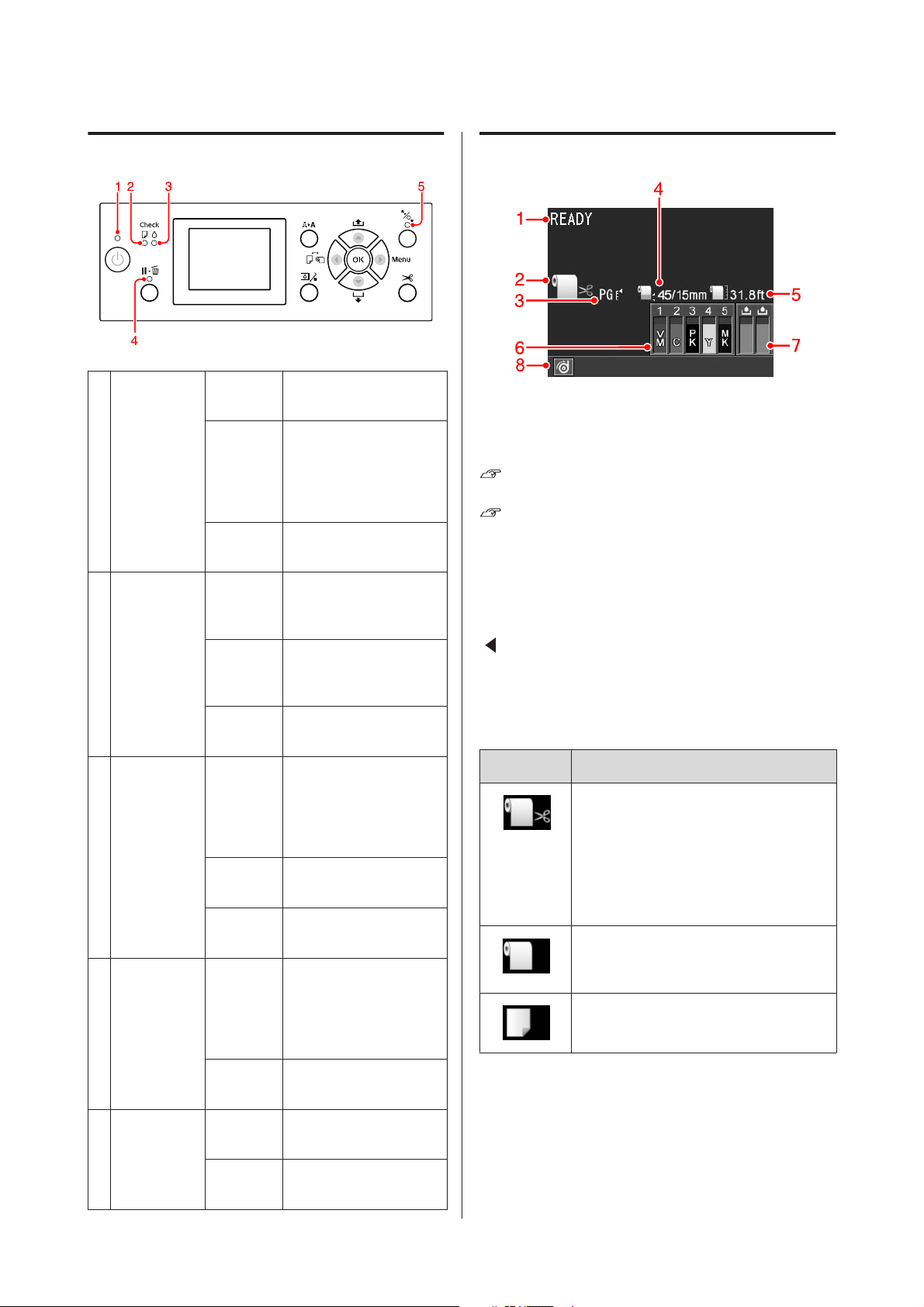
Epson Stylus Pro 7700/7710/9700/9710 Guide d'utilisation
Panneau de contrôle
Voyants
1Voyant Mar-
che/Arrêt
2Voyant de
Contrôle du
papier
Activé L’imprimante est sous
tension.
Clignotant
Désacti-véL’imprimante est hors
Activé Plus papier dans le tiroir.
Clignotant
Désacti-véL’imprimante est prête à
L’imprimante est en
cours de réception de
données.
L’imprimante est sur le
point de s’éteindre.
tension.
Réglage papier incorrect.
Bourrage papier.
Le papier n’est pas correctement chargé.
imprimer.
Affichage
1. Messages
Affiche l’état, le fonctionnement et les messages
d’erreur de l’imprimante.
Voir « Messages d’erreur sur l'écran LCD » à la
page 95
Voir « Détails du mode Menu » à la page 22
2. Icône Alimentation
Affiche le réglage de source d’alimentation papier et
de découpe du papier rouleau.
Vous pouvez sélectionner les icônes de source
d’alimentation suivantes en appuyant sur la touche
affichée sur l’écran LCD.
Lorsque vous imprimez à partir du pilote
d’impression, les réglages effectués sur le pilote
d’impression sont prioritaires sur les réglages effectués
sur le panneau de contrôle de l’imprimante.
3Voyant de
Contrôle de
l’encre
4Voyant Pau-seActivé L'imprimante est en mo-
5 Voyant Blo-
quer papier
Activé La cartouche est vide.
La cartouche n'est pas
en place.
Une mauvaise cartouche est installée.
Clignotant
Désacti-véL’imprimante est prête à
Désacti-véL’imprimante est prête à
Activé Le levier de maintien du
Désacti-véL’imprimante est prête à
La cartouche d’encre installée est presque vide.
imprimer.
de Menu ou en mode
Pause.
Erreur au niveau de l'imprimante.
imprimer.
papier est relâché.
imprimer.
Icône Explication
Imprime sur le papier rouleau. Le papier
rouleau est découpé automatiquement
une fois une page imprimée.
Lorsque vous utilisez l'enrouleur automatique en option, placez le commutateur
Auto en position Off (Non), faute de quoi,
le papier ne sera pas découpé.
Imprime sur le papier rouleau. Le papier
n’est pas découpé automatiquement
après l’impression.
Imprime sur la feuille.
14
Page 15
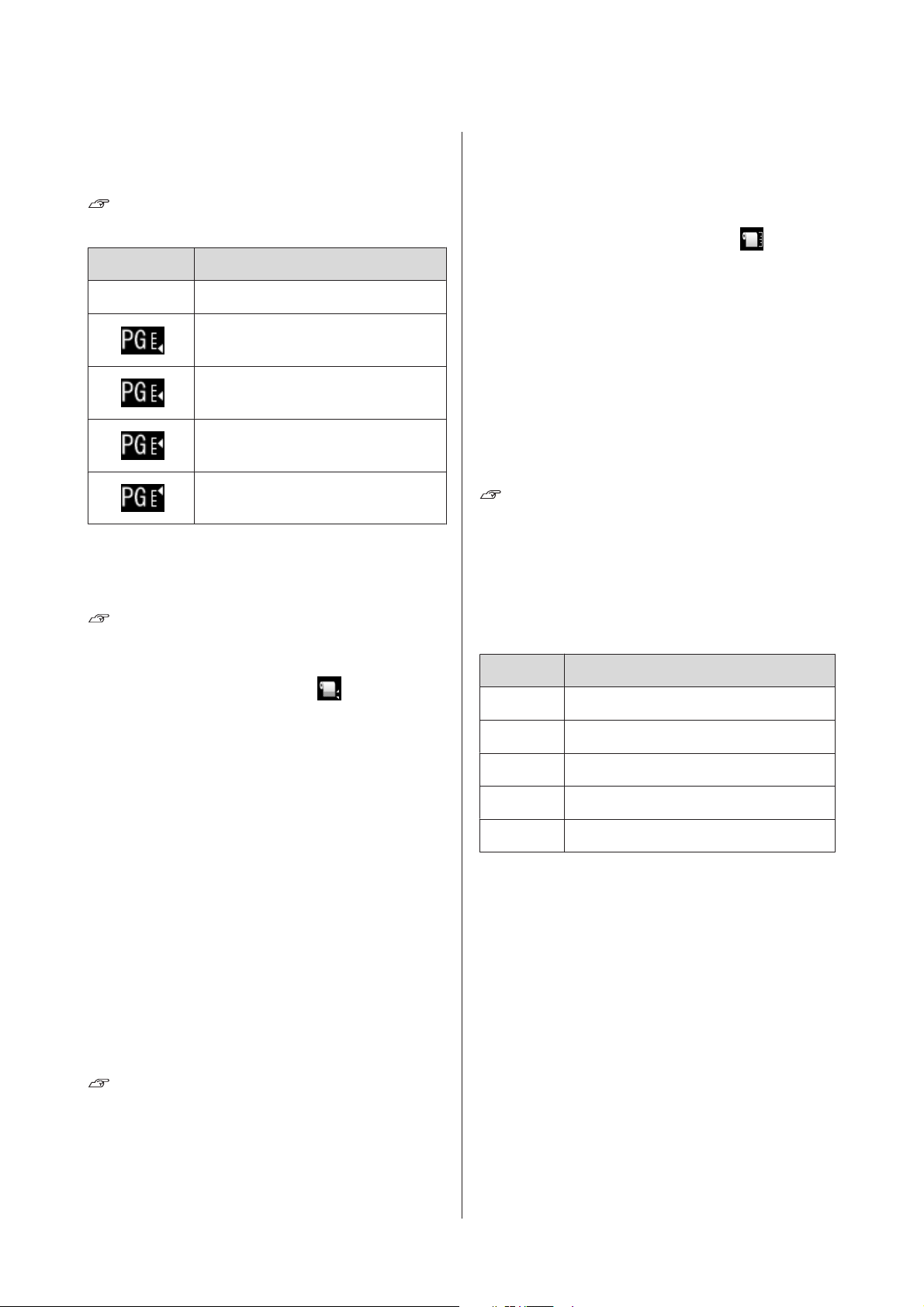
Epson Stylus Pro 7700/7710/9700/9710 Guide d'utilisation
Panneau de contrôle
3. Icône Platen Gap (Epaisseur)/Numéro de page
Généralement, affiche le réglage Platen Gap
(Epaisseur).
Voir « PRINTER SETUP (CONFIGURATION
IMPR.) » à la page 22
Icône Explication
Aucune STANDARD
NARROW (ÉTROIT)
WIDE (GRAND)
WIDER (PLUS GRAND)
WIDEST (LE PLUS GRAND)
Lorsque vous sélectionnez un numéro de papier (1 à
10) pour CUSTOM PAPER (PAPIER PERSONNALISÉ),
le numéro sélectionné s’affiche.
Voir « PAPER SETUP (CONFIGURATION
PAPIER) » à la page 26
5. Icône Compteur papier rouleau
Affiche la quantité de papier restant dans le rouleau.
Lorsque vous définissez les réglages suivants dans
ROLL PAPER REMAINING (PAPIER ROULEAU
RESTANT) du menu PAPER SETUP
(CONFIGURATION PAPIER), l’icône
et la
quantité de papier restant dans le rouleau s’affichent.
❏ La fonction REMAINING PAPER SETUP (CONFIG
PAP RESTANT) est ON (OUI).
❏ La longueur du rouleau est définie dans ROLL
PAPER LENGTH (LONGUEUR PAP ROULEAU).
❏ La valeur pour l'alerte de longueur du rouleau est
définie dans ROLL LENGTH ALERT (ALERTE
LONG ROULEAU).
Voir « PAPER SETUP (CONFIGURATION
PAPIER) » à la page 26
6. Icône d'état de la cartouche d'encre
Affiche la quantité d’encre restante dans chaque
cartouche.
❏ Cartouche d’encre
4. Icône Marge papier rouleau
Affiche l’icône de marge de papier avec les
marges que vous avez sélectionnées pour ROLL PAPER
MARGIN (MARGE PAPIER ROULEAU).
❏ 15 mm : si TOP/BOTTOM 15mm (HAUT/BAS
15mm) est sélectionné.
❏ 35/15 mm : si TOP 35/BOTTOM 15mm (HAUT 35/
BAS 15mm) est sélectionné.
❏ 45/15 mm : si TOP 45/BOTTOM 15mm (HAUT 45/
BAS 15mm) est sélectionné.
❏ 3 mm : si 3mm est sélectionné.
❏ 15 mm : si 15mm est sélectionné.
❏ Auto : lorsque DEFAULT (STANDARD) est
sélectionné.
Voir « PRINTER SETUP (CONFIGURATION
IMPR.) » à la page 22
Numéro Couleur d’encre
1 Vivid Magenta (Magenta vif) (VM)
2 Cyan (C)
3 Photo Black (Noir photo) (PK)
4 Yellow (Jaune) (Y)
5 Matte Black (Noir mat) (MK)
15
Page 16
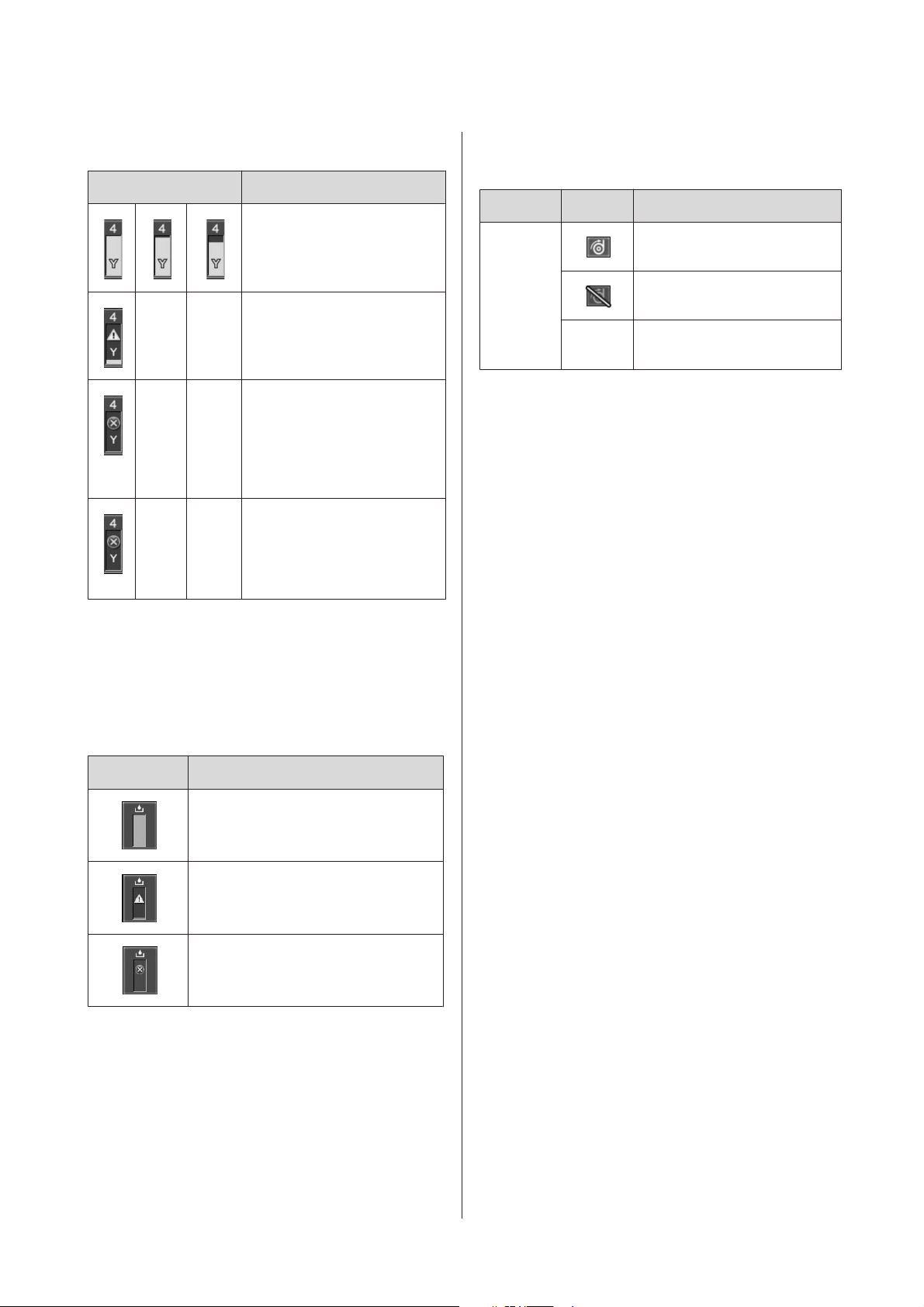
Epson Stylus Pro 7700/7710/9700/9710 Guide d'utilisation
Panneau de contrôle
❏ Encre restante
Icône Description
Il reste assez d’encre.
Préparez une nouvelle cartouche d’encre. (clignote)
Cette icône indique le réservoir
jaune.
L’encre est épuisée, ce qui
vous empêche d’imprimer.
Remplacez la cartouche d’encre par une neuve. (clignote)
Cette icône indique le réservoir
jaune.
Erreur au niveau de la cartouche ou pas de cartouche. (clignote)
Cette icône indique le réservoir
jaune.
8. Icône d'utilisation des options
Indique si les options sont accessibles ou non.
Option Icône Description
Enrouleur
automatique
Pas
d'icône
Disponible
Indisponible
Non connecté
7. Icône du réservoir de maintenance
Les icônes situées à l'extrême droite indiquent l'espace
disponible dans les réservoirs de maintenance. Deux
icônes de maintenance sont disponibles pour l'Epson
Stylus Pro 9700/9710 et une seule pour l'Epson Stylus
Pro 7700/7710.
Icône Description
Il reste suffisament d'espace disponible
dans les réservoirs de maintenance.
Il est conseillé de préparer un nouveau
réservoir de maintenance. (clignotant)
Le réservoir de maintenance est arrivé
en fin de vie. Remplacez le réservoir de
maintenance par un neuf. (clignotant)
16
Page 17
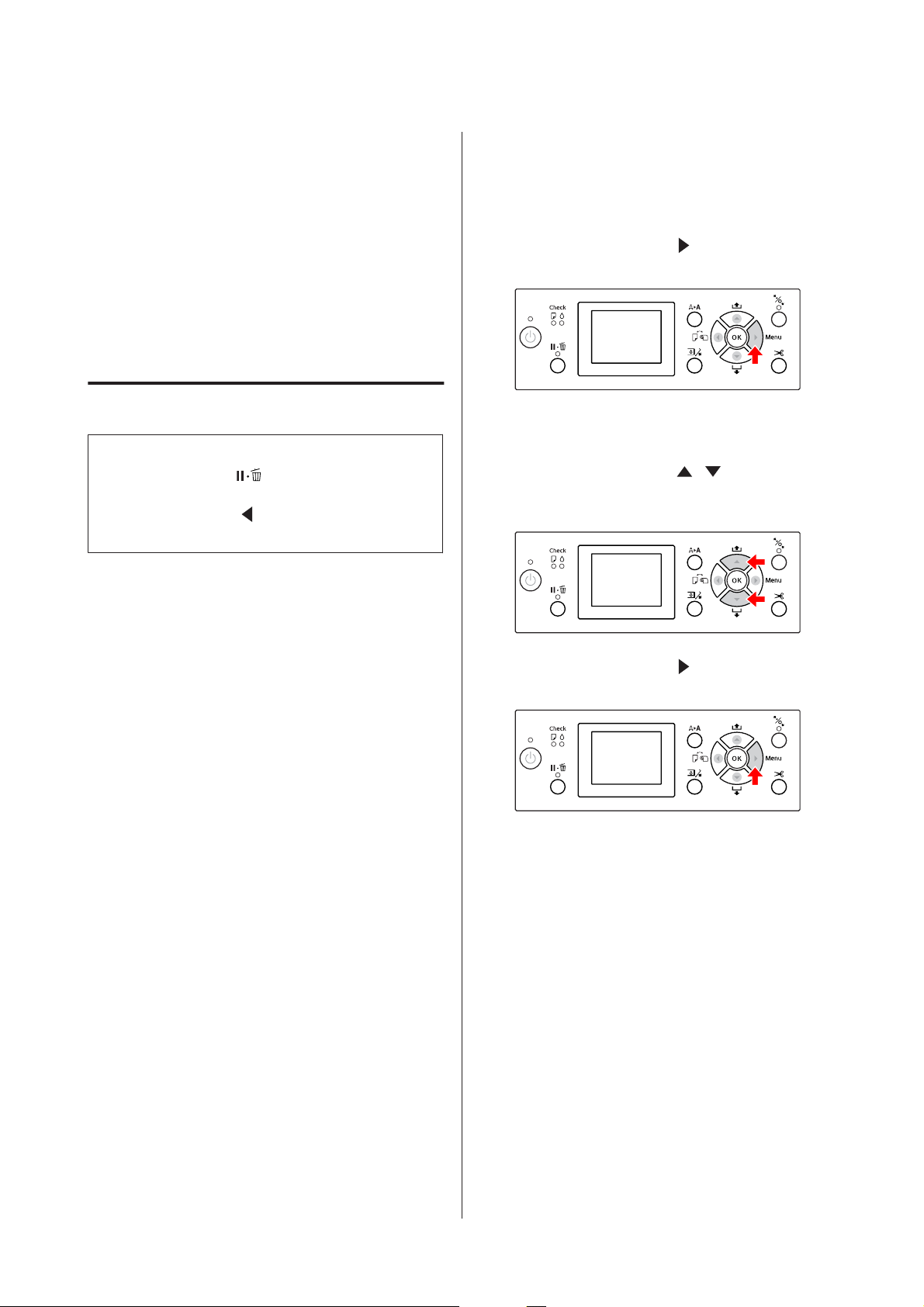
Epson Stylus Pro 7700/7710/9700/9710 Guide d'utilisation
Panneau de contrôle
Mode Menu
Le mode Menu permet de régler des paramètres
d’impression semblables à ceux que vous règleriez
normalement dans le logiciel ou le pilote, ainsi que
d’autres paramètres, directement à partir du panneau
de contrôle. Le panneau de contrôle indique les
informations relatives à l’imprimante. Il permet
également certaines opérations comme la vérification
des buses.
Utilisation du mode Menu
Remarque :
Appuyez sur la touche
et revenir à l'état READY (PRÊT).
Appuyez sur la touche
précédente.
Suivez les étapes ci-après pour utiliser le mode Menu.
pour quitter le mode Menu
pour revenir à l'étape
1. Sélectionnez un menu.
Exemple : Lorsque vous sélectionnez PRINTER SETUP
(CONFIGURATION IMPR.)
Appuyez sur la touche pour activer le mode
A
Menu.
Le premier menu s’affiche sur l’écran LCD.
Appuyez sur la touche / pour
B
sélectionner PRINTER SETUP
(CONFIGURATION IMPR.).
Appuyez sur la touche pour activer le menu
C
PRINTER SETUP (CONFIGURATION IMPR.).
17
Page 18
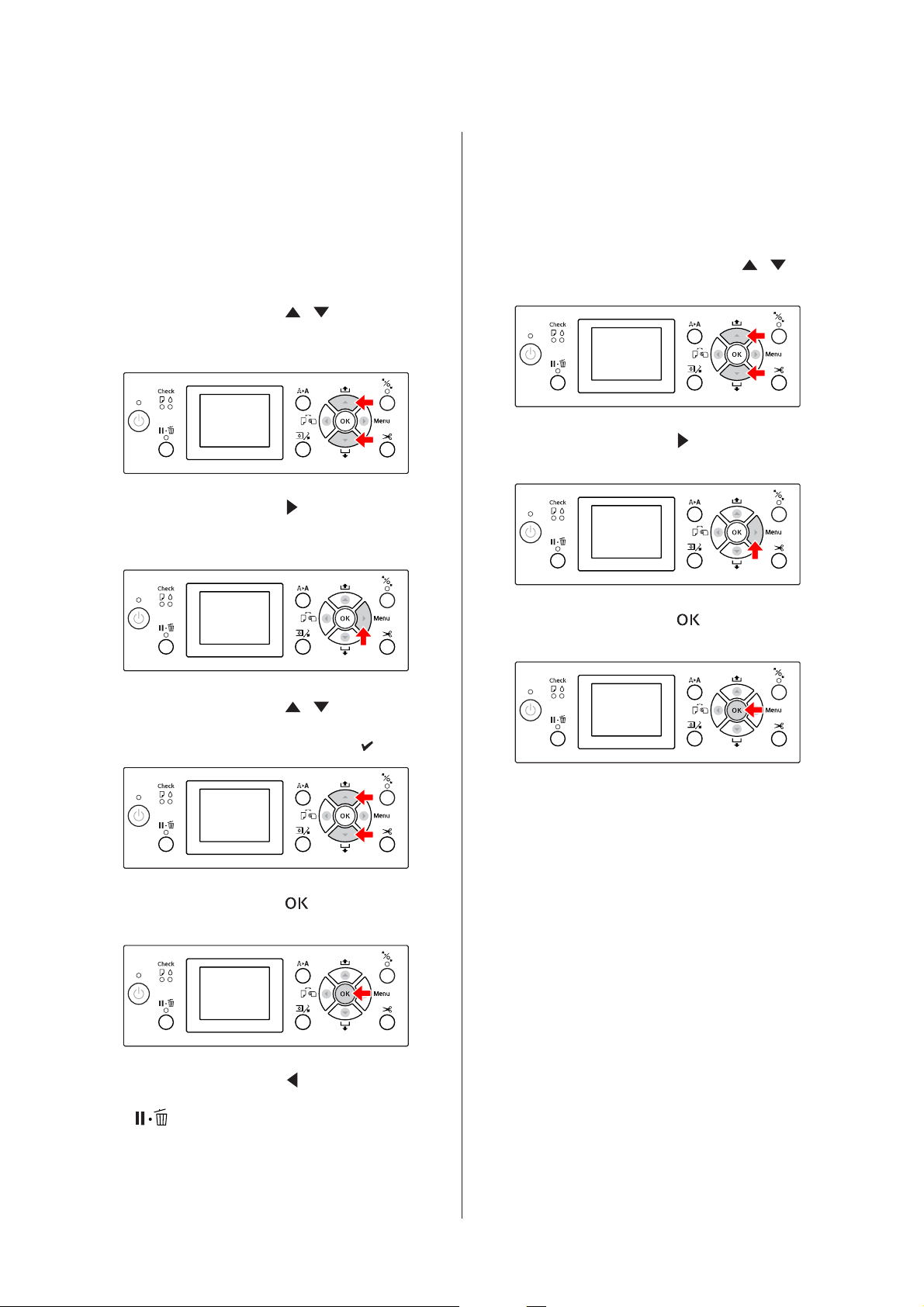
Epson Stylus Pro 7700/7710/9700/9710 Guide d'utilisation
Panneau de contrôle
2. Trois cas se présentent en fonction
des éléments sélectionnés.
A. Vous sélectionnez un paramètre
Exemple : Si vous sélectionnez PLATEN GAP (ÉCART
DU CYLINDRE) dans le menu PRINTER SETUP
(CONFIGURATION IMPR.).
Appuyez sur la touche / pour
A
sélectionner PLATEN GAP (ÉCART DU
CYLINDRE).
Appuyez sur la touche pour accéder à
B
l’élément PLATEN GAP (ÉCART DU
CYLINDRE).
B. Vous exécutez une fonction
Exemple : Si vous sélectionnez NOZZLE CHECK
(VÉRIF BUSES) dans le menu TEST PRINT
(IMPRESSION D'ESSAI)
Dans le menu TEST PRINT (IMPRESSION
A
D'ESSAI), appuyez sur la touche
sélectionner NOZZLE CHECK (VÉRIF BUSES).
Appuyez sur la touche pour accéder à
B
l’élément de NOZZLE CHECK (VÉRIF BUSES).
/ pour
Appuyez sur la touche / pour
C
sélectionner un paramètre pour l’élément.
Le réglage courant est indiqué par
Appuyez sur la touche pour stocker le
D
paramètre sélectionné.
Appuyez sur la touche pour exécuter la
C
NOZZLE CHECK (VÉRIF BUSES).
.
Appuyez sur la touche pour revenir au
E
niveau précédent ou appuyez sur la touche
pour quitter le mode Menu.
18
Page 19
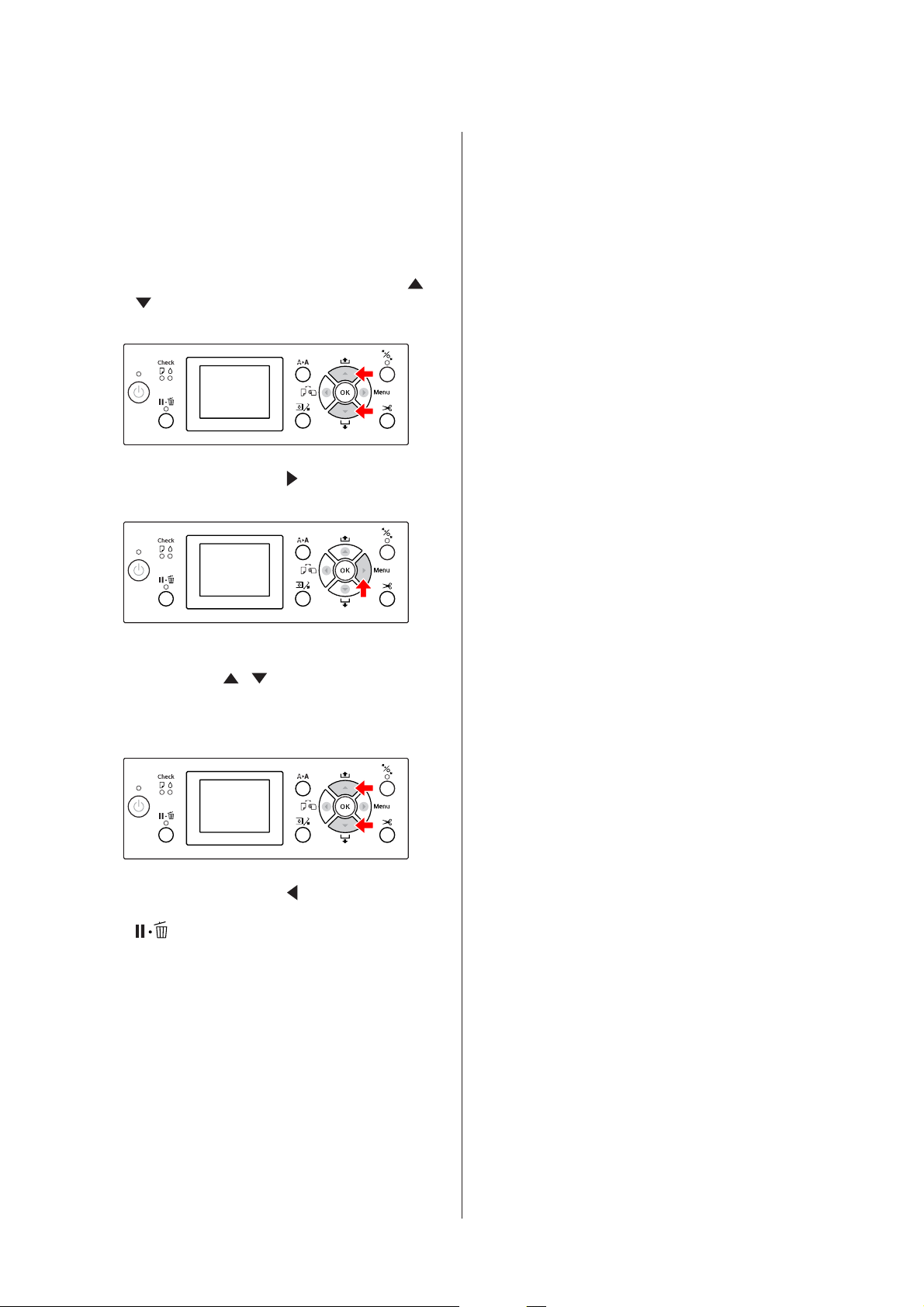
Epson Stylus Pro 7700/7710/9700/9710 Guide d'utilisation
Panneau de contrôle
C. Vous souhaitez afficher les informations relatives
à l’imprimante
Exemple : Si vous sélectionnez INK LEVEL (NIVEAU
ENCRE) dans le menu PRINTER STATUS (ÉTAT DE
L'IMPRIMANTE).
Dans le menu PRINTER STATUS (ÉTAT DE
A
L'IMPRIMANTE), appuyez sur la touche
pour sélectionner INK LEVEL (NIVEAU
ENCRE).
Appuyez sur la touche pour accéder à
B
l’élément INK LEVEL (NIVEAU ENCRE).
/
Confirmez l’encre restante à l’écran. Appuyez
C
sur la touche
restante de chaque couleur d’encre.
Exemple : NOIR MAT 84 %
Appuyez sur la touche pour revenir au
D
niveau précédent ou appuyez sur la touche
pour quitter le mode Menu.
/ pour afficher la quantité
19
Page 20
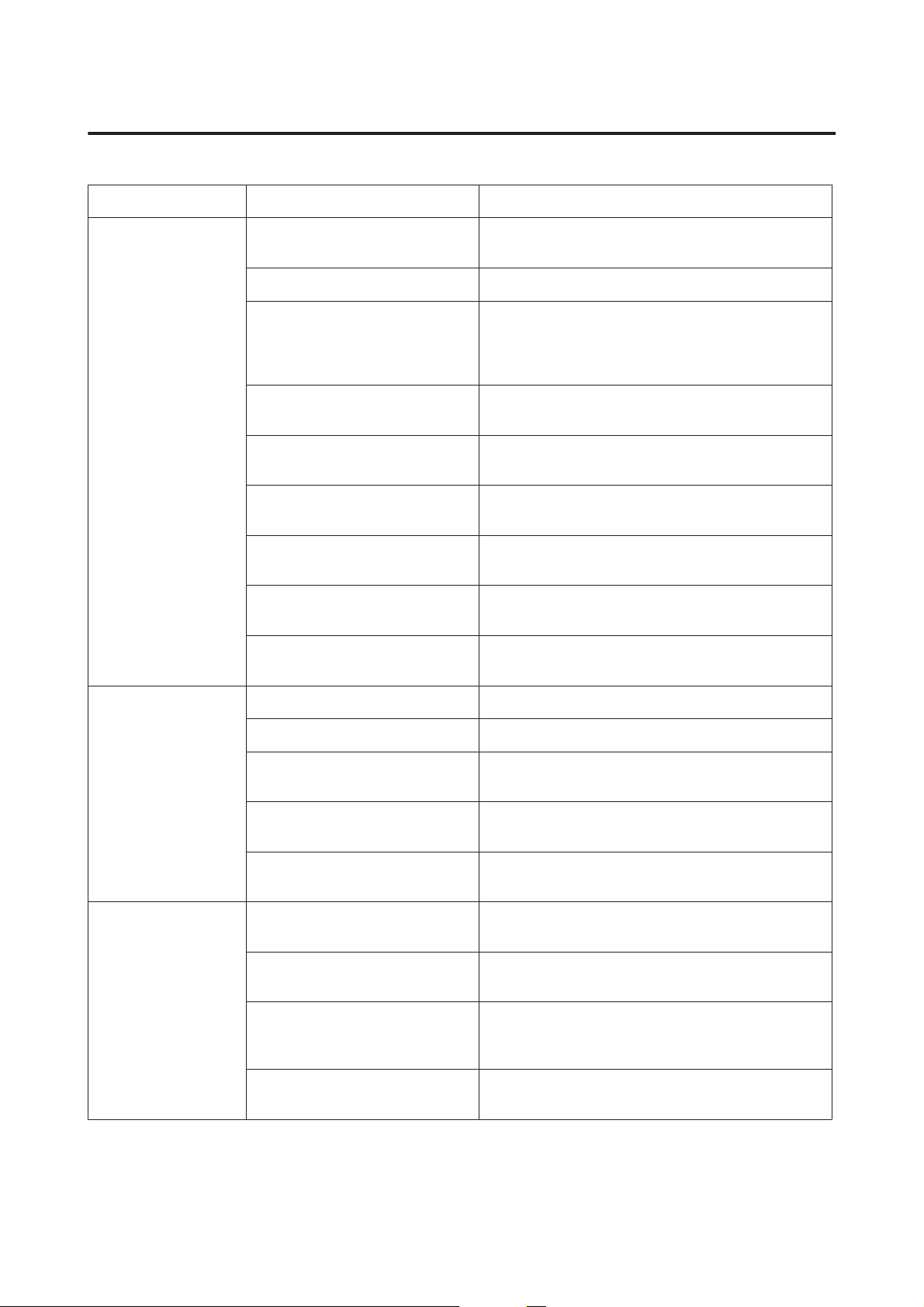
Epson Stylus Pro 7700/7710/9700/9710 Guide d'utilisation
Panneau de contrôle
Liste des menus
Menu Élément Paramètre
« PRINTER SETUP (CONFIGURATION IMPR.) » à
la page 22
PLATEN GAP (ÉCART DU CYLINDRE) NARROW (ÉTROIT), STANDARD, WIDE (GRAND), WIDER
(PLUS GRAND), WIDEST (LE PLUS GRAND)
PAGE LINE (LIGNE PAGE) ON (OUI), OFF (NON)
ROLL PAPER MARGIN (MARGE PAPIER ROULEAU)
PAPER SIZE CHECK (VÉRIF FORMAT
PAPIER)
PAPER SKEW CHECK (VÉRIF INCLIN
PAPIER)
REFRESH MARGIN (ACTUALISER
MARGES)
AUTO NOZZLE CHECK (VÉRIF BUSES
AUTO)
PRINT NOZZLE PATTERN (IMPR MOTIF BUSES)
INITIALIZE SETTINGS (INITIALISER PARAM)
DEFAULT (STANDARD), TOP/BOTTOM 15mm (HAUT/BAS
15mm), TOP 35/BOTTOM 15mm (HAUT 35/BAS 15mm),
TOP 45/BOTTOM 15mm (HAUT 45/BAS 15mm), 3mm,
15mm
ON (OUI), OFF (NON)
ON (OUI), OFF (NON)
ON (OUI), OFF (NON)
OUI : PÉRIODIQUE, OUI : CHQ TRAVAIL, OFF (NON)
OFF (NON), OUI : CHAQUE PAGE, OUI : TTS 10 PAGES
EXECUTE (EXÉC)
« TEST PRINT (IMPRESSION D'ESSAI) » à la page 24
« MAINTENANCE » à la
page 24
NOZZLE CHECK (VÉRIF BUSES) PRINT (IMPRESSION)
STATUS SHEET (FEUILLE D'ÉTAT) PRINT (IMPRESSION)
NETWORK STATUS SHEET (FEUILLE
ÉTAT RÉSEAU)
JOB INFORMATION (INFORMATIONS
TRAVAIL)
CUSTOM PAPER (PAPIER PERSONNALISÉ)
CUTTER ADJUSTMENT (RÉGLAGE
COUPEUSE)
CUTTER REPLACEMENT (REMPLACEMENT COUPEUSE)
CLEANING (NETTOYAGE) NORMAL CLEANING (NETTOYAGE NORMAL), CLEAN CO-
CLOCK SETTING (RÉGLAGE HORLOGE)
PRINT (IMPRESSION)
PRINT (IMPRESSION)
PRINT (IMPRESSION)
-3,0mm à +3,0mm
EXECUTE (EXÉC)
LOR PAIRS (NETTOYAGE PAIR COULEUR), POWER CLEANING (NETTOYAGE AUTO)
MM/DD/YY HH:MM (AA/MM/JJ HH:MM)
20
Page 21
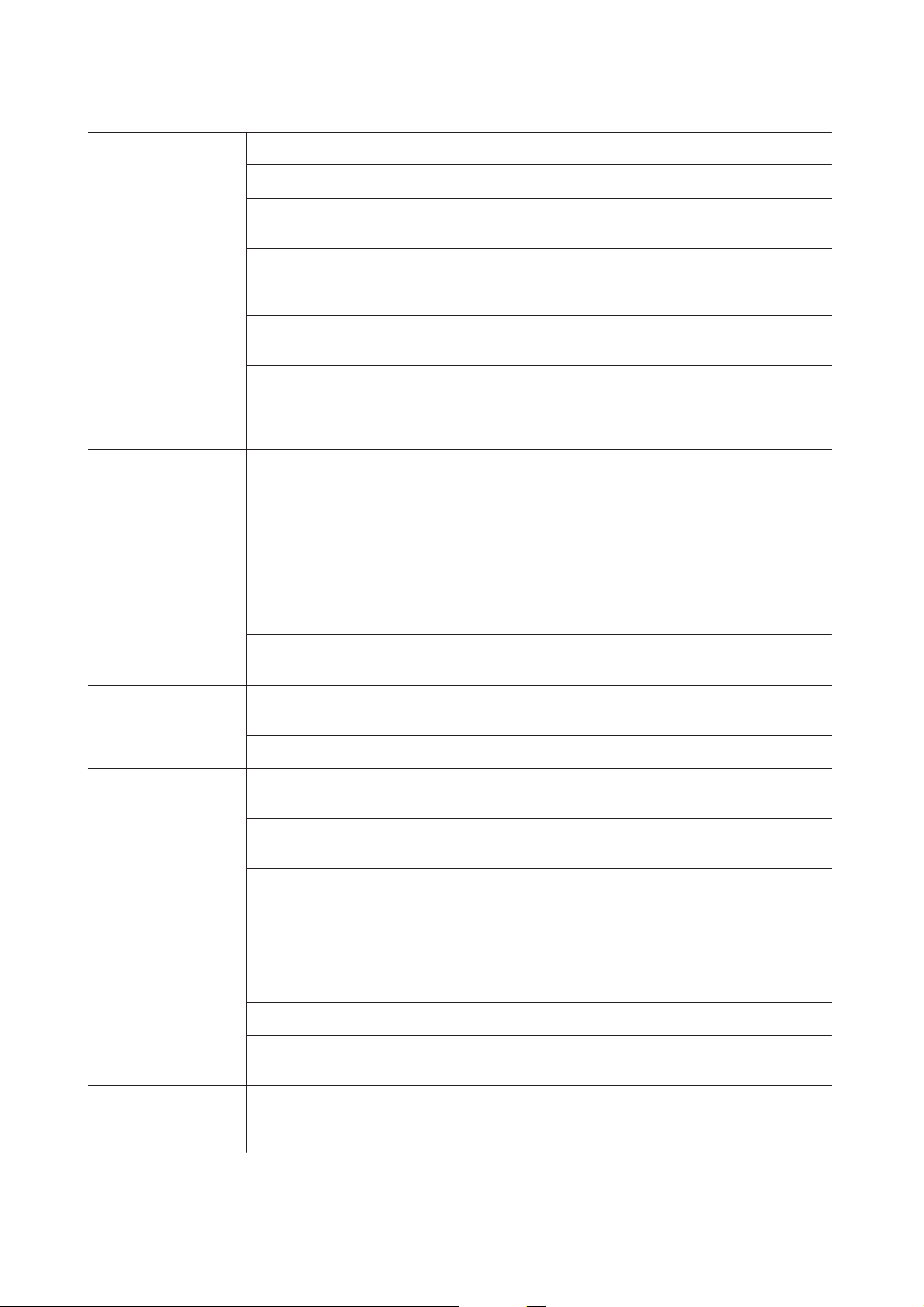
Epson Stylus Pro 7700/7710/9700/9710 Guide d'utilisation
Panneau de contrôle
« PRINTER STATUS
(ÉTAT DE L'IMPRIMANTE) » à la page 25
« PAPER SETUP (CONFIGURATION PAPIER) » à
la page 26
VERSION KW0xxxx ou KN0xxxx
INK LEVEL (NIVEAU ENCRE) (couleur d'encre) nn%
MAINTENANCE TANK (RÉSERVOIR
MAINT)
JOB HISTORY (HISTORIQUE TRAVAUX)
TOTAL PRINTS (IMPRESSIONS TOTALES)
ÉTAT EDM (ou myEpsonPrinter) INITIALIZING (INITIALISATION), NOT STARTED (NON DÉ-
ROLL PAPER REMAINING (PAPIER
ROULEAU RESTANT)
PAPER TYPE (TYPE DE PAPIER) Photo Paper (Papier photo)
LEFT nn (GAUCHE nn)%
RIGHT (DROIT nn)%
No. 0-No. 9
INK xxxxx.xml (ENCRE xxxxx.xml)
PAPER xxx cm2 (PAPIER xxx cm2)
nnnnnn PAGES
MARRÉ), ENABLED (ACTIVÉ), DISABLED (DÉSACTIVÉ)
DERNIER CHARGEMENT
MM/JJ/AA HH:MM GMT, (NON CHARGÉ)
REMAINING PAPER SETUP (CONFIG PAP RESTANT)
ROLL PAPER LENGTH (LONGUEUR PAP ROULEAU)
ROLL LENGTH ALERT (ALERTE LONG ROULEAU)
Matte Paper (Papier mat)
Plain Paper (Papier Ordinaire)
Others (Autres)
CUSTOM PAPER (PAPIER PERSONNALISÉ)
NO PAPER SELECTED (NO DU PAPIER SÉLECT)
« HEAD ALIGNMENT
(ALIGNEMENT DES TÊTES) » à la page 28
« NETWORK SETUP
(CONFIGURATION RÉSEAU) » à la page 28
CUSTOM PAPER (PAPIER PERSONNALISÉ)
PAPER THICKNESS (ÉPAISSEUR PAPIER)
ALIGNMENT (ALIGNEMENT) AUTO, MANUAL (MANUEL)
NETWORK SETUP (CONFIGURATION
RÉSEAU)
IP ADDRESS SETTING (PARAMÈTRE
ADRESSE ID)
PARAMÈTRE IP,MSR,PPD IP ADDRESS (ADRESSE IP)
BONJOUR ON (OUI), OFF (NON)
INIT NETWORK SETTING (INIT PARAM RÉSEAU)
PAPIER 1 - 10
SELECT PAPER TYPE (SÉLECT TYPE PAPIER)
SELECT THICKNESS (SÉLECT ÉPAISSEUR)
DISABLE (DÉSACTIVER), ENABLE (ACTIVER)
AUTO, PANEL (PANNEAU)
000.000.000.000 - 255.255.255.255
SUBNET MASK (MASQUE DE SS-RÉSEAU)
000.000.000.000 - 255.255.255.255
DEFAULT GATEWAY (PASSERELLE PAR DÉF.)
000.000.000.000 - 255.255.255.255
EXECUTE (EXÉC)
« OPTIONS SETUP (CONFIGURATION OPTIONS) » à la page 28
TAKE UP REEL (ROULEAU D'ENTRAÎNEMENT)
21
TAKE UP REEL VERSION (VERSION ROULEAU ENTR)
Page 22
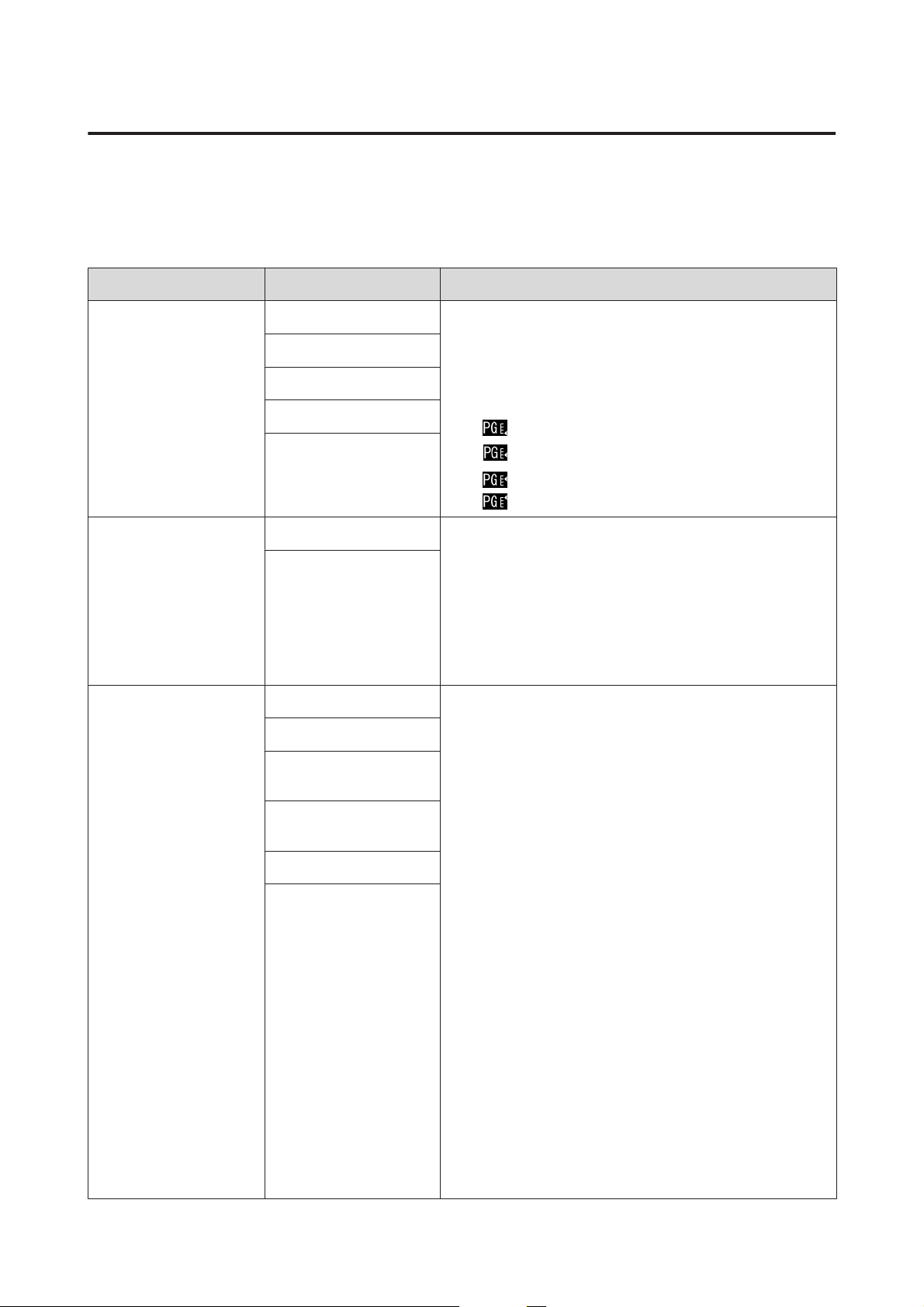
Epson Stylus Pro 7700/7710/9700/9710 Guide d'utilisation
Panneau de contrôle
Détails du mode Menu
PRINTER SETUP (CONFIGURATION IMPR.)
* Paramètres par défaut
Élément Paramètre Explication
PLATEN GAP (ÉCART DU
CYLINDRE)
PAGE LINE (LIGNE PAGE) ON (OUI)* Vous pouvez indiquer si vous souhaitez imprimer la ligne de fin
ROLL PAPER MARGIN
(MARGE PAPIER ROULEAU)
NARROW (ÉTROIT) Vous pouvez régler la distance qui sépare la tête d’impression
du papier.
STANDARD *
WIDE (GRAND)
WIDER (PLUS GRAND)
WIDEST (LE PLUS GRAND)
OFF (NON)
DEFAULT (STANDARD) * Vous pouvez sélectionner des marges pour le papier rouleau.
HAUT/BAS 15mm
TOP 35/BOTTOM 15mm
(HAUT 35/BAS 15mm)
TOP 45/BOTTOM 15mm
(HAUT 45/BAS 15mm)
15mm
3mm
❏ STANDARD : normalement, sélectionnez STANDARD.
❏ Lorsque vous sélectionnez une autre option que STANDARD,
l’icône suivante s’affiche sur l’écran LCD.
: NARROW (ÉTROIT)
: WIDE (GRAND)
: WIDER (PLUS GRAND)
: WIDEST (LE PLUS GRAND)
de page (ligne de découpe) sur le papier rouleau. Sélectionnez
ON (OUI) si vous souhaitez imprimer la ligne de fin de page. Sélectionnez OFF (NON) dans le cas contraire.
La ligne verticale peut être imprimée quand la largeur du papier
rouleau paramétrée dans le pilote d’imprimante est inférieure à
la largeur du papier rouleau chargé dans l’imprimante.
Ce paramètre est uniquement disponible pour le papier rouleau.
❏ DEFAULT (STANDARD) :
La marge supérieure du Premium Glossy Photo Paper (250)
(Papier photo glacé Premium (250)), Premium Semigloss
Photo Paper (250) (Papier photo semi-glacé Premium (250))
et du Premium Luster Photo Paper (260) (Papier photo
lustré Premium (260)) sont de 20 mm et la marge inférieure
est de 15 mm.
La marge supérieure du Enhanced Adhesive Synthetic
Paper (Papier synthétique adhésif supérieur) est de 100 mm
et la marge inférieure est de 15 mm.
❏ TOP/BOTTOM 15mm (HAUT/BAS 15mm):
Les marges inférieure et supérieure sont de 15 mm et les
marges droite et gauche de 3 mm.
❏ TOP 35/BOTTOM 15mm (HAUT 35/BAS 15mm):
La marge supérieure est de 35 mm, inférieure de 15 mm et
les marges gauche et droite sont de 3 mm.
❏ TOP 45/BOTTOM 15mm (HAUT 45/BAS 15mm):
La marge supérieure est de 45 mm, inférieure de 15 mm et
les marges gauche et droite sont de 3 mm.
❏ 15mm :
Les marges sont de 15 mm sur tous les côtés.
❏ 3mm :
Les marges sont de 3 mm sur tous les côtés.
Le format d’impression ne change pas lorsque les marges sont
modifiées.
22
Page 23
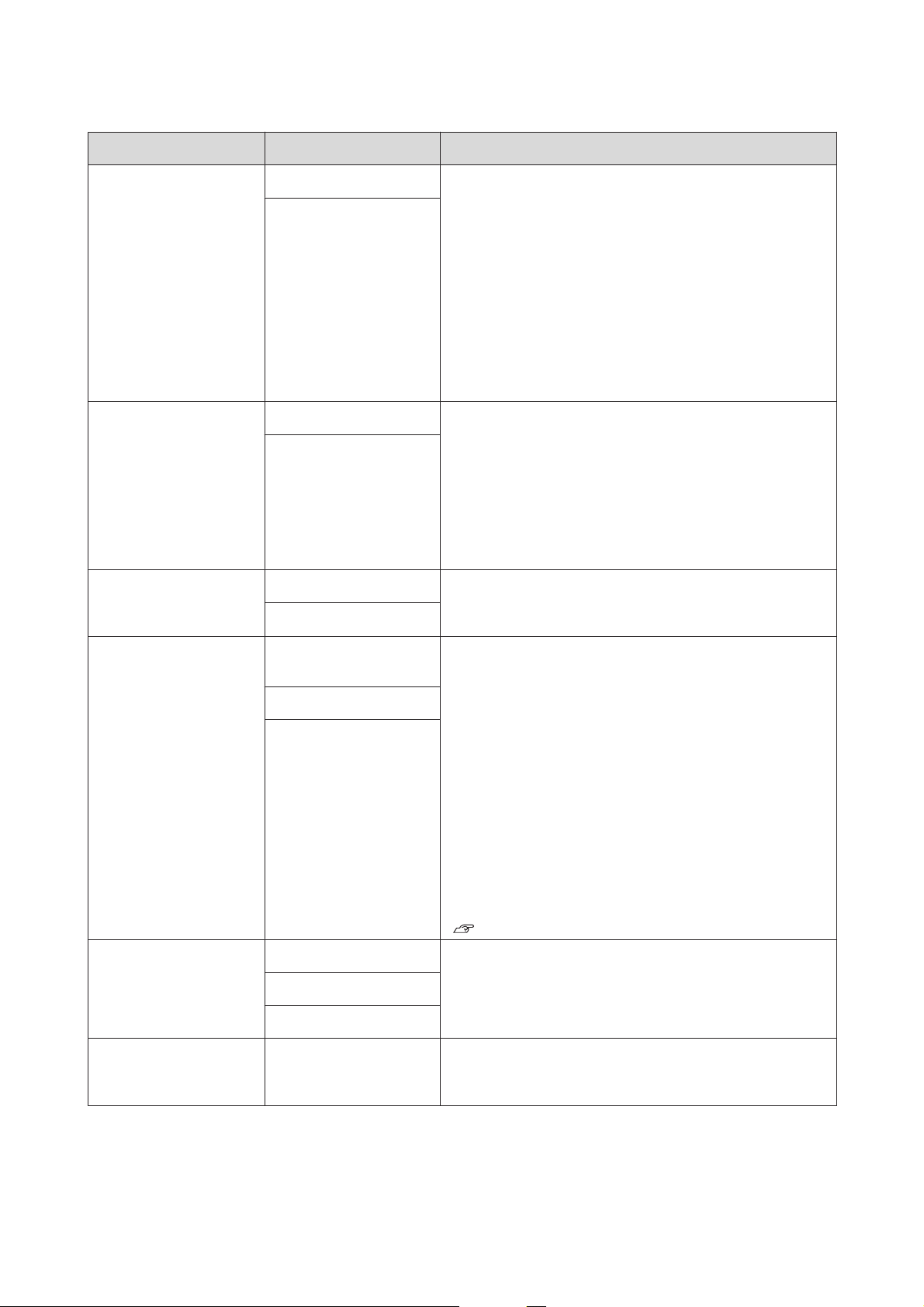
Epson Stylus Pro 7700/7710/9700/9710 Guide d'utilisation
Panneau de contrôle
Élément Paramètre Explication
PAPER SIZE CHECK (VÉRIF
FORMAT PAPIER)
PAPER SKEW CHECK (VÉRIF INCLIN PAPIER)
REFRESH MARGIN (ACTUALISER MARGES)
ON (OUI)* Vous pouvez décider de vérifier la largeur du papier.
OFF (NON)
ON (OUI)* ❏ ON (OUI) :
OFF (NON)
ON (OUI)* Si vous sélectionnez ON (OUI), l’imprimante coupe automatique-
OFF (NON)
❏ ON (OUI) :
Vérifier la largeur du papier et le bord supérieur du papier.
❏ OFF (NON) :
Ne pas vérifier la largeur du papier et le bord supérieur du
papier. L’imprimante poursuit l’impression même si la
largeur du papier ne correspond pas à la largeur des
données, mais elle risque d’imprimer au-delà du papier. En
outre, il risque d'y avoir une marge blanche plus grande en
haut de chaque page. Dans la mesure où cela salit
l’intérieur de l’imprimante, nous vous recommandons de
sélectionner l’option ON (OUI).
un message s'affiche sur l’écran LCD et l’imprimante
interrompt l’impression si le papier n’est pas droit.
❏ OFF (NON) :
aucune erreur d’alignement du papier n’est signalée, même
si l’image imprimée ne se trouve pas sur le papier, et
l’imprimante poursuit l’impression.
Ce paramètre est valable uniquement pour le papier rouleau.
ment une zone d’impression supplémentaire après l’impression
sans marges.
AUTO NOZZLE CHECK (VÉRIF BUSES AUTO)
PRINT NOZZLE PATTERN
(IMPR MOTIF BUSES)
INITIALIZE SETTINGS (INITIALISER PARAM)
ON:PERIODICALLY (OUI :
PÉRIODIQUE) *
OUI : CHQ TRAVAIL
OFF (NON)
OFF (NON) * Lorsque vous sélectionnez ON (OUI), l’imprimante imprime le mo-
OUI : CHAQUE PAGE
OUI : TTS 10 PAGES
EXECUTE (EXÉC) Vous pouvez rétablir la valeur d’usine de l’ensemble des paramè-
L’imprimante vérifie les buses. En cas de points manquants, un
nettoyage est exécuté automatiquement.
❏ OUI : PÉRIODIQUE
Effectue automatiquement une vérification périodique des
buses.
❏ OUI : CHQ TRAVAIL
Effectue une vérification des buses avant l’impression de
chaque travail.
❏ OFF (NON)
N'effectue pas de vérification des buses automatiquement.
Vous pouvez modifier le nombre de nettoyages à effectuer au
niveau du paramètre AUTO CLEANING TIMES (HEURES NETTOYAGE AUTO) dans le mode Maintenance. Vous pouvez définir jusqu'à 3 nettoyages.
Voir « Mode Maintenance » à la page 30
tif de la vérification des buses avant d’imprimer chaque travail
ou la 10ème feuille, selon le paramètre défini.
Ce paramètre est valable uniquement pour le papier rouleau.
tres définis dans le menu de configuration de l’imprimante (PRIN-
TER SETUP (CONFIGURATION IMPR.)).
23
Page 24
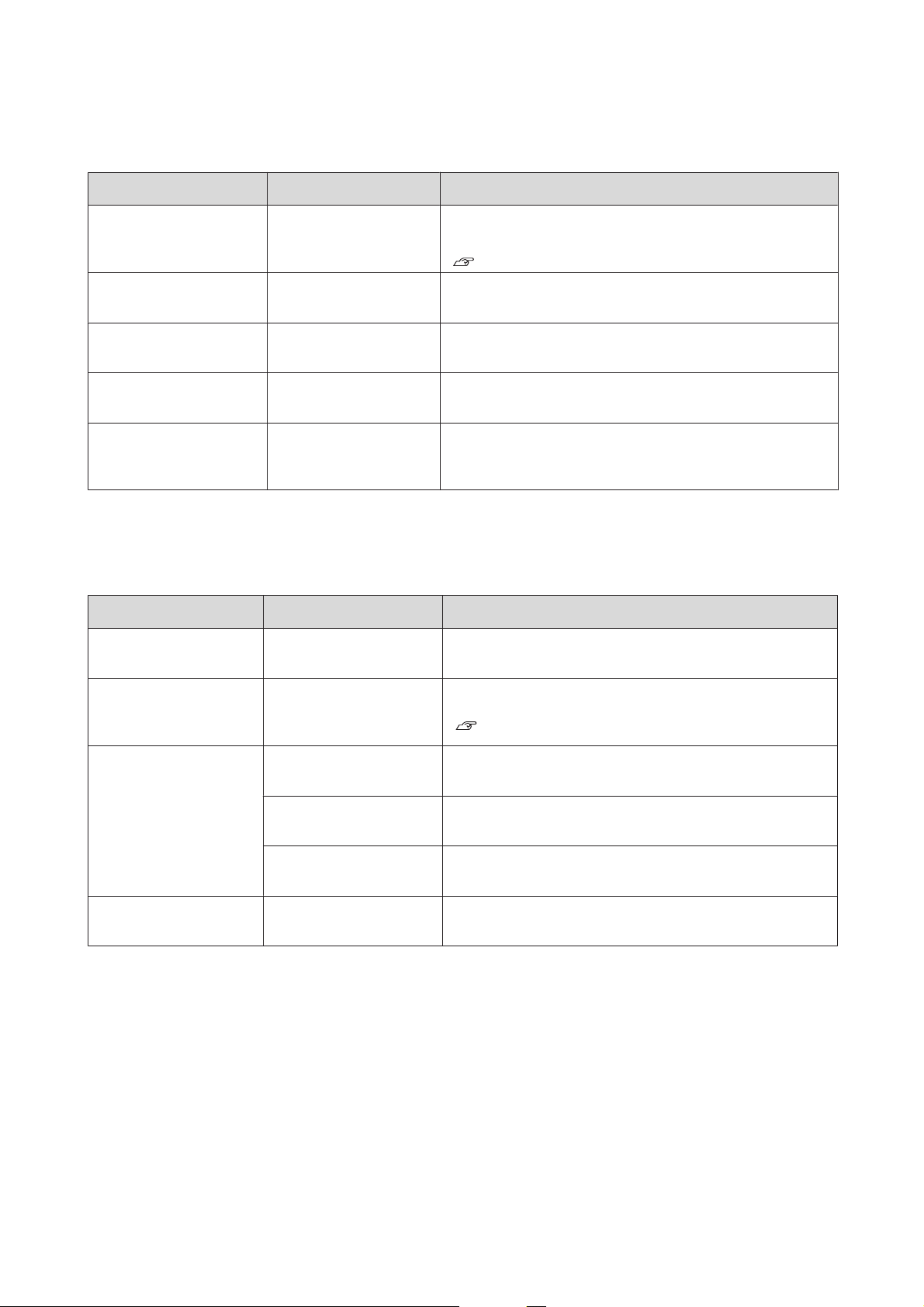
Epson Stylus Pro 7700/7710/9700/9710 Guide d'utilisation
Panneau de contrôle
TEST PRINT (IMPRESSION D'ESSAI)
Élément Paramètre Explication
NOZZLE CHECK (VÉRIF BUSES)
STATUS SHEET (FEUILLE
D'ÉTAT)
NETWORK STATUS SHEET
(FEUILLE ÉTAT RÉSEAU)
JOB INFORMATION (INFORMATIONS TRAVAIL)
CUSTOM PAPER (PAPIER
PERSONNALISÉ)
PRINT (IMPRESSION) Vous pouvez imprimer un motif de contrôle des buses de la tête
d’impression pour chaque cartouche d’encre.
Voir « Vérification des buses » à la page 81
PRINT (IMPRESSION) Vous pouvez imprimer l’état actuel de l’imprimante.
PRINT (IMPRESSION) Vous pouvez imprimer l’état actuel du réseau.
PRINT (IMPRESSION) Vous pouvez imprimer les informations relatives aux travaux d’im-
pression enregistrées dans l’imprimante (jusqu’à 10 travaux).
PRINT (IMPRESSION) Vous pouvez imprimer les informations relatives au papier per-
sonnalisé enregistrées dans le menu CUSTOM PAPER (PAPIER PERSONNALISÉ).
MAINTENANCE
Vous pouvez exécuter des fonctions de maintenance, comme un nettoyage des têtes.
Élément Paramètre Explication
CUTTER ADJUSTMENT (RÉGLAGE COUPEUSE)
-3,0mm~+3,0mm Vous pouvez ajuster la position de la coupeuse par incréments
de 0,2 mm.
CUTTER REPLACEMENT
(REMPLACEMENT COUPEUSE)
CLEANING (NETTOYAGE) NORMAL CLEANING (NET-
CLOCK SETTING (RÉGLAGE HORLOGE)
EXECUTE (EXÉC) Démarre l'opération de remplacement du cutter.
TOYAGE NORMAL)
CLEAN COLOR PAIRS (NETTOYAGE PAIR COULEUR)
POWER CLEANING (NETTOYAGE AUTO)
MM/DD/YY HH:MM (AA/
MM/JJ HH:MM)
Voir « Remplacement du cutter » à la page 78
Vous pouvez effectuer un nettoyage normal.
Vous pouvez sélectionner les buses à nettoyer selon les combinaisons de deux des couleurs suivantes : C/VM, Y/PK ou MK.
Vous pouvez nettoyer la tête de lecture plus efficacement qu’un
nettoyage de tête normal.
Vous pouvez régler l’année, le mois, la date, les heures et les minutes.
24
Page 25
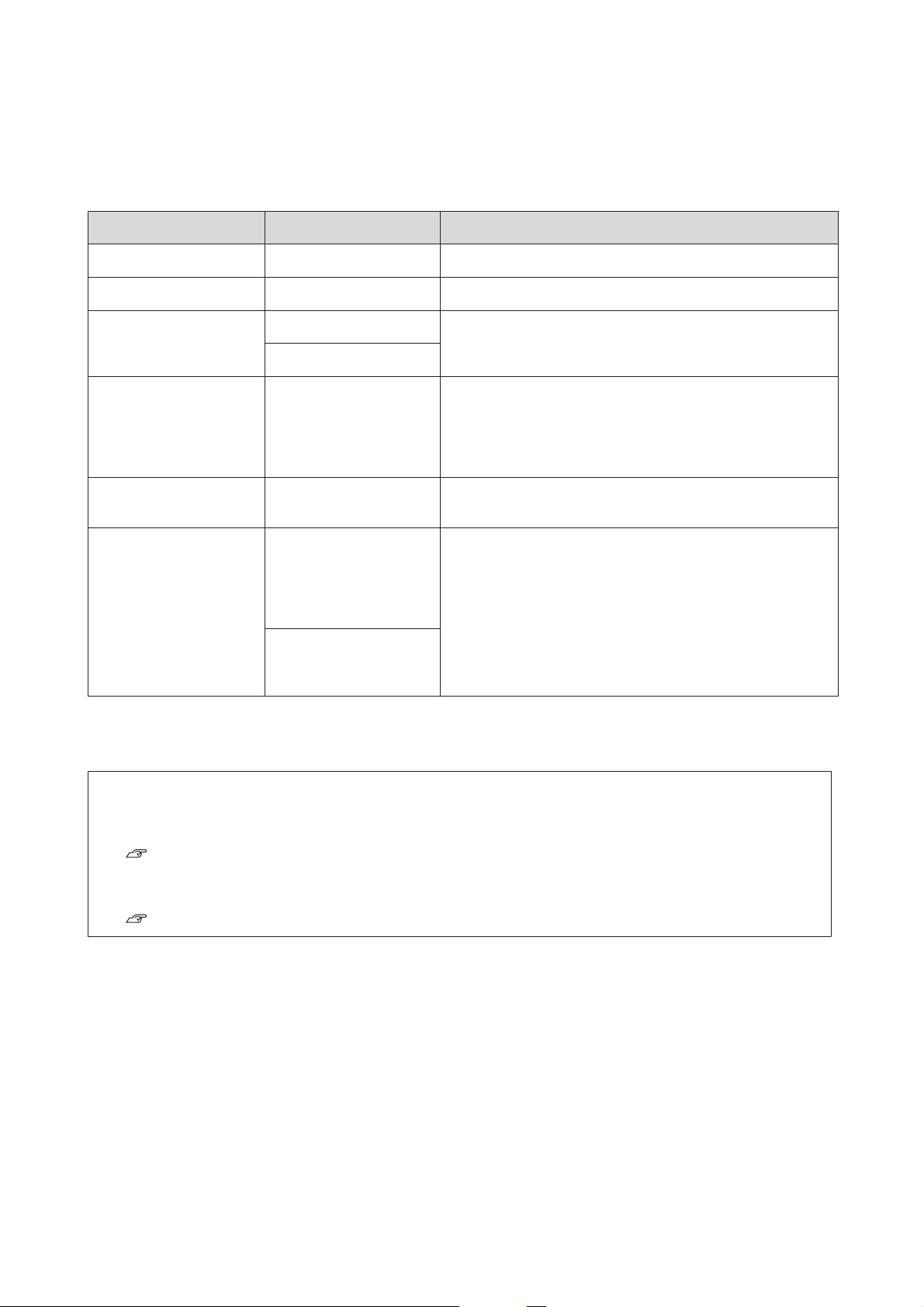
Epson Stylus Pro 7700/7710/9700/9710 Guide d'utilisation
Panneau de contrôle
PRINTER STATUS (ÉTAT DE L'IMPRIMANTE)
Ce menu indique l’état de l’imprimante.
Élément Paramètre Explication
VERSION KW0xxxx ou KN0xxxx Vous pouvez vérifier la version du microprogramme.
INK LEVEL (NIVEAU ENCRE) (couleur d'encre) nn% Vous pouvez vérifier l’état de chaque cartouche d’encre.
MAINTENANCE TANK (RÉSERVOIR MAINT)
JOB HISTORY (HISTORIQUE TRAVAUX)
TOTAL PRINTS (IMPRESSIONS TOTALES)
EDM (or myEpsonPrinter)
STATUS (ÉTAT EDM (ou
myEpsonPrinter)) *
* Cette fonction n’est pas prise en charge dans certains pays. Pour de plus amples informations, consultez le site Epson local ou
contactez votre représentant ou votre revendeur EPSON.
LEFT nn (GAUCHE nn)% Vous pouvez vérifier l'espace disponible dans le réservoir de main-
tenance.
RIGHT nn (DROIT nn)%
No. 0-No. 9
INK xxxxx.xml (ENCRE
xxxxx.xml)
PAPER xxx cm2 (PAPIER
xxx cm2)
nnnnnn PAGES Vous pouvez afficher le nombre total de pages que vous avez
INITIALIZING (INITIALISATION), NOT STARTED
(NON DÉMARRÉ), ENABLED (ACTIVÉ), DISABLED
(DÉSACTIVÉ)
DERNIER CHARGEMENT
MM/JJ/AA HH:MM GMT,
(NON TÉLÉCHARGÉ)
Vous pouvez afficher la consommation d’encre (ENCRE) en millilitres et le format de papier (PAPIER) de chaque travail d’impression enregistré dans l’imprimante. Le travail le plus récent est le N
° 0.
imprimées.
Vous pouvez vérifier si EDM (ou myEpsonPrinter) est activé ou
désactivé. Si la fonction est activée, l’heure du dernier chargement EDM s’affiche.
Remarque :
❏ Lorsque le voyant Contrôle d’encre reste allumé, vous devez remplacer la cartouche d’encre épuisée. Si vous
remplacez la cartouche correctement, le compteur est automatiquement réinitialisé.
Voir « Remplacement des cartouches d’encre » à la page 70
❏ Vous devez remplacer le réservoir de maintenance lorsque le panneau LCD demande de le faire. Si vous remplacez
le réservoir correctement, le compteur est automatiquement réinitialisé.
Voir « Remplacer le réservoir de maintenance » à la page 76
25
Page 26
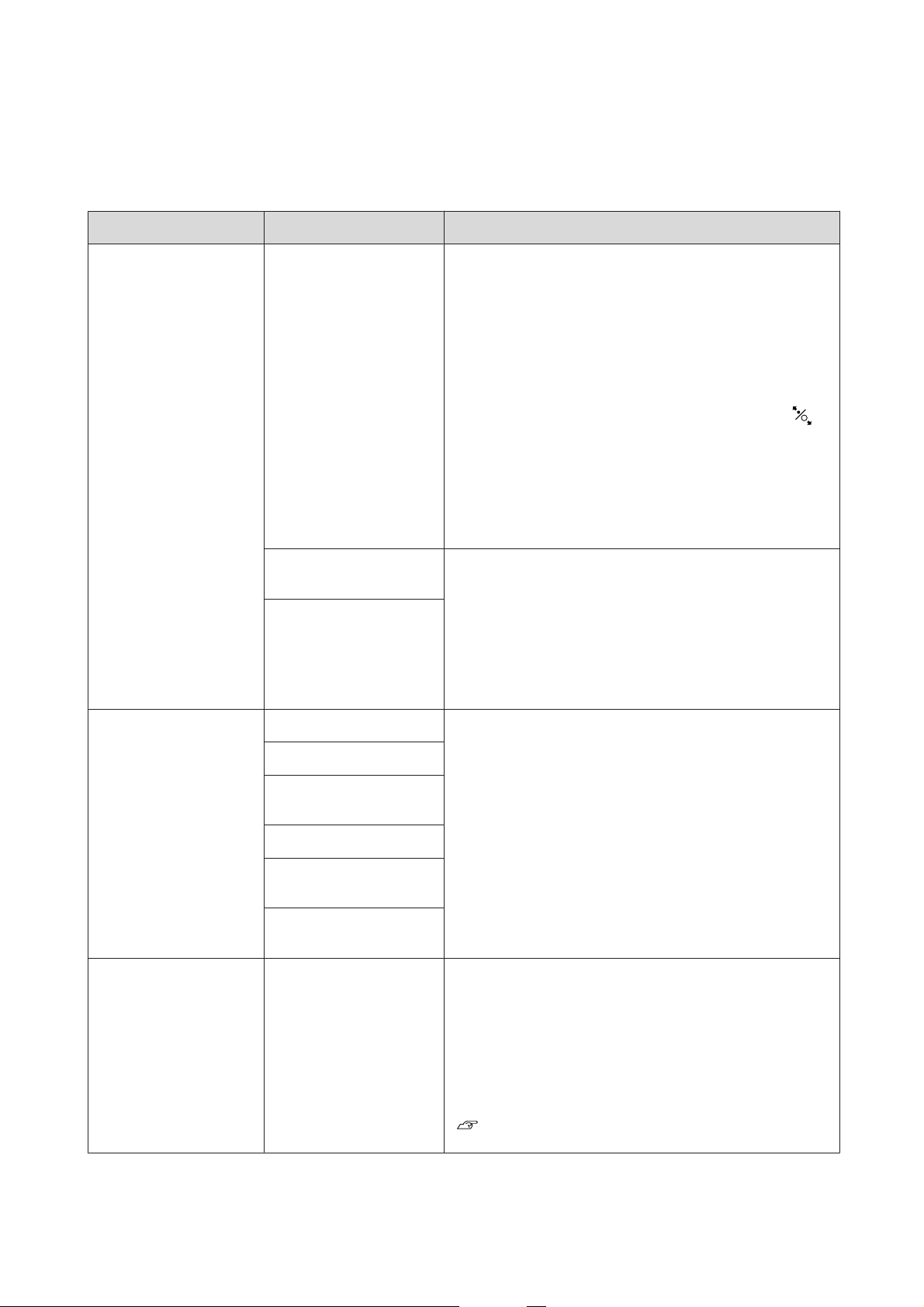
Epson Stylus Pro 7700/7710/9700/9710 Guide d'utilisation
Panneau de contrôle
PAPER SETUP (CONFIGURATION PAPIER)
Si vous utilisez un support autre que Epson, veillez à définir les paramètres appropriés pour le papier.
Élément Paramètre Explication
ROLL PAPER REMAINING
(PAPIER ROULEAU RESTANT)
REMAINING PAPER SETUP
(CONFIG PAP RESTANT)
ROLL PAPER LENGTH (LONGUEUR PAP ROULEAU)
ROLL LENGTH ALERT (ALERTE LONG ROULEAU)
Vous pouvez paramétrer une fonction de compteur de papier
restant seulement si le papier n’est pas chargé dans l’imprimante.
❏ OFF (NON) :
la fonction ROLL PAPER REMAINING (PAPIER ROULEAU
RESTANT) est désactivée. L’icône de compteur de papier
rouleau ne s’affiche pas sur l’écran LCD.
❏ ON (OUI):
La longueur du papier restant sur le rouleau est indiquée
sur l’écran LCD. Lorsque vous appuyez sur le bouton
code barres (avec le type de papier, la longueur du papier
rouleau et la valeur d’alerte concernant la longueur du
rouleau) est imprimé sur le bord du papier rouleau. En cas
de changement de papier rouleau, le code à barres est
scanné et les informations sur le type de papier, la longueur
du papier rouleau et le seuil d’alerte de la longueur du
rouleau sont définies.
Ces paramètres sont accessibles uniquement lorsque la fonction
REMAINING PAPER SETUP (CONFIG PAP RESTANT) est ON (OUI).
Si vous définissez l’alerte rouleau, un message s’affiche lorsque
la quantité de papier restant est peu importante.
Si vous utilisez du papier rouleau, saisissez la longueur du papier
rouleau installé dans l’imprimante et le seuil d’alerte. La longueur du papier rouleau doit être comprise entre 5,0 et 99,5 mètres et l’alerte de la longueur rouleau entre 1 et 15 mètres.
, le
PAPER TYPE (TYPE DE PAPIER)
CUSTOM PAPER (PAPIER
PERSONNALISÉ)
Photo Paper (Papier photo) Vous pouvez sélectionner le type de support chargé dans l’impri-
mante.
Matte Paper (Papier mat)
Plain Paper (Papier Ordinaire)
Others (Autres)
CUSTOM PAPER (PAPIER
PERSONNALISÉ)
NO PAPER SELECTED (NO
DU PAPIER SÉLECT)
PAPIER 1 - 10 Vous pouvez sélectionner un numéro (compris entre 1 et 10)
pour enregistrer les paramètres (tels que PAPER TYPE (TYPE DE
PAPIER), PLATEN GAP (ÉCART DU CYLINDRE), THICKNESS PATTERN (MOTIF ÉPAISSEUR), PAPER FEED ADJUST (RÉGLAGE ALIM
PAPIER), DRYING TIME (TEMPS DE SÉCHAGE), PAPER SUCTION
(ASPIRATION PAPIER)) ou pour rappeler des paramètres déjà définis.
Le numéro choisi s'affiche sur l'écran.
Voir « CUSTOM PAPER SETUP (CONFIG. PAPIER PERSO.) » à la
page 27
26
Page 27
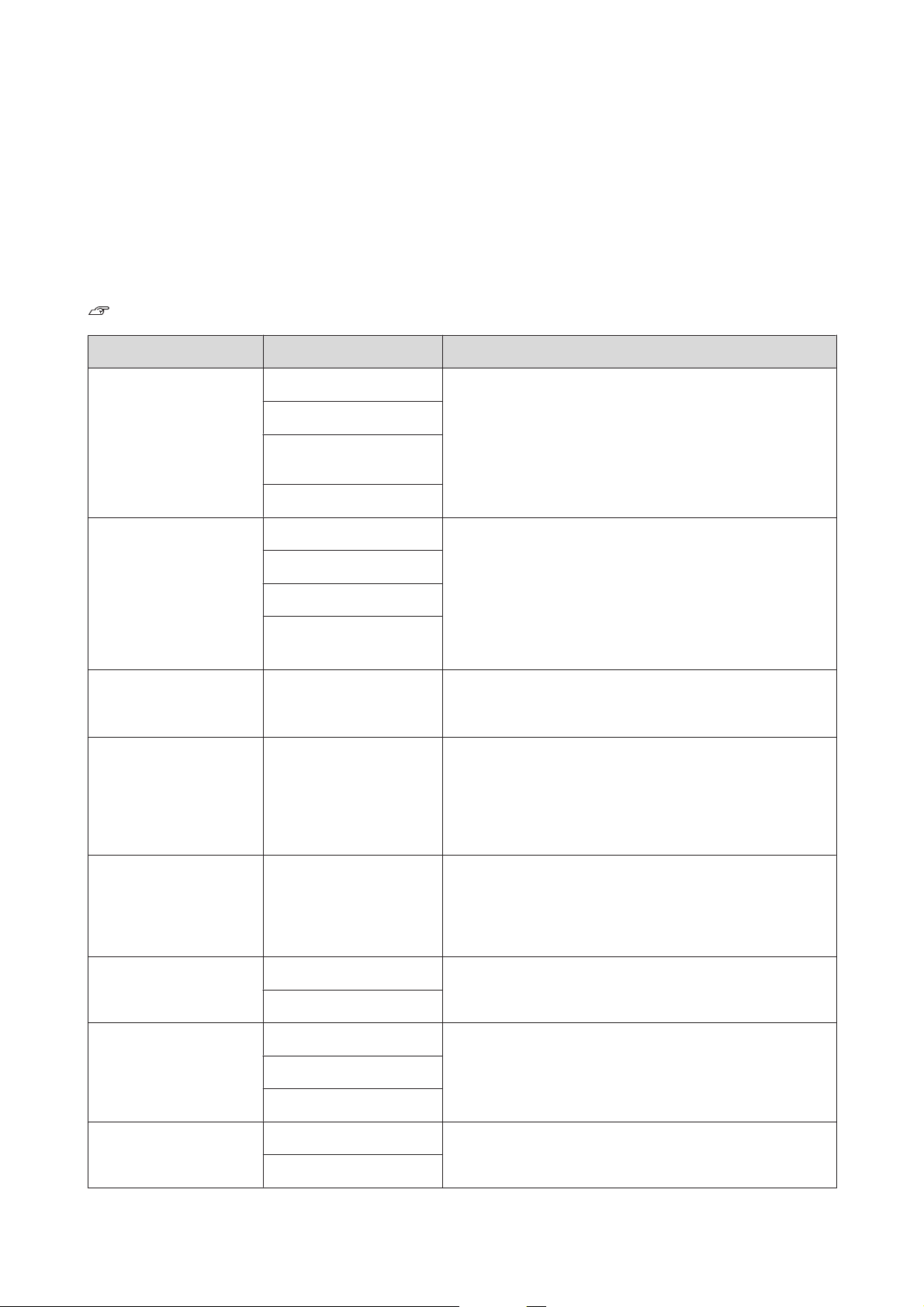
Epson Stylus Pro 7700/7710/9700/9710 Guide d'utilisation
Panneau de contrôle
CUSTOM PAPER SETUP (CONFIG. PAPIER PERSO.)
Si vous utilisez un autre support que Epson, vous devez adapter les paramètres en fonction de ce support.
Après avoir sélectionné le numéro du papier, définissez les paramètres suivants. Veillez à d'abord sélectionner le
papier dans PAPER TYPE (TYPE DE PAPIER) et réglez ensuite les paramètres pour PLATEN GAP (ÉCART DU
CYLINDRE).
Pour définir le papier personnalisé, reportez-vous à la section suivante.
« Définition du papier personnalisé dans l’imprimante » à la page 168
Élément Paramètre Explication
PAPER TYPE (TYPE DE PAPIER)
PLATEN GAP (ÉCART DU
CYLINDRE)
THICKNESS PATTERN (MOTIF ÉPAISSEUR)
PAPER FEED ADJUST (RÉGLAGE ALIM PAPIER)
Photo Paper (Papier photo) Vous pouvez sélectionner le type de support le plus proche du
papier que vous utilisez.
Matte Paper (Papier mat)
Plain Paper (Papier Ordinaire)
Others (Autres)
NARROW (ÉTROIT) Vous pouvez régler la distance qui sépare la tête d’impression
du papier.
STANDARD
WIDE (GRAND)
WIDER (PLUS GRAND)
PRINT (IMPRESSION) Vous pouvez imprimer le motif de détection de l'épaisseur du
de -0,70% à +0,70% Vous pouvez définir la quantité d’alimentation papier de la zone
STANDARD : sélectionnez STANDARD.
NARROW (ÉTROIT) : utilisez ce réglage lorsque vous imprimez sur
un fin papier.
WIDE (GRAND) ou WIDER (PLUS GRAND) : sélectionnez ce réglage si vous trouvez que la qualité des images imprimées laisse à
désirer.
papier et sélectionner le numéro adéquat à partir du motif imprimé.
imprimable. La plage de valeurs est comprise entre -0,70 et
0,70 %. Si la valeur est trop grande, il est possible que des micro
bandes horizontales blanches apparaissent. Si la valeur est trop
faible, il est possible que des micro bandes horizontales sombres apparaissent.
DRYING TIME (TEMPS DE
SÉCHAGE)
PAPER SUCTION (ASPIRATION PAPIER)
SET ROLL PAPER TENSION
(DÉF TENSION PAP ROUL)
REMOVE SKEW (SUPPRIMER INCLINAISON)
de 0,0 sec à 10,0 sec Vous pouvez définir le temps de séchage de l’encre pour cha-
que passage de la tête d’impression. La plage de valeurs va de 0
à 10 secondes. Selon la densité de l’encre ou le type de papier,
l’encre ne sèche pas rapidement. Dans ce cas, définissez un
temps de séchage plus long.
STANDARD Vous pouvez définir la pression d’aspiration utilisée pour faire
avancer le papier imprimé.
de -1 à -4
NORMAL (NORMALE) Lorsque vous utilisez un tissu ou un papier fin ou lorsque des
plis se forment sur le papier lors de l'impression, sélectionnez
HIGH (ÉLEVÉE)
EXTRA HIGH (PLUS ÉLEVÉE)
ON (OUI) Vous pouvez paramétrer cette fonction afin de réduire ou non
OFF (NON)
HIGH (ÉLEVÉE) ou EXTRA HIGH (PLUS ÉLEVÉE).
l'inclinaison du papier.
27
Page 28
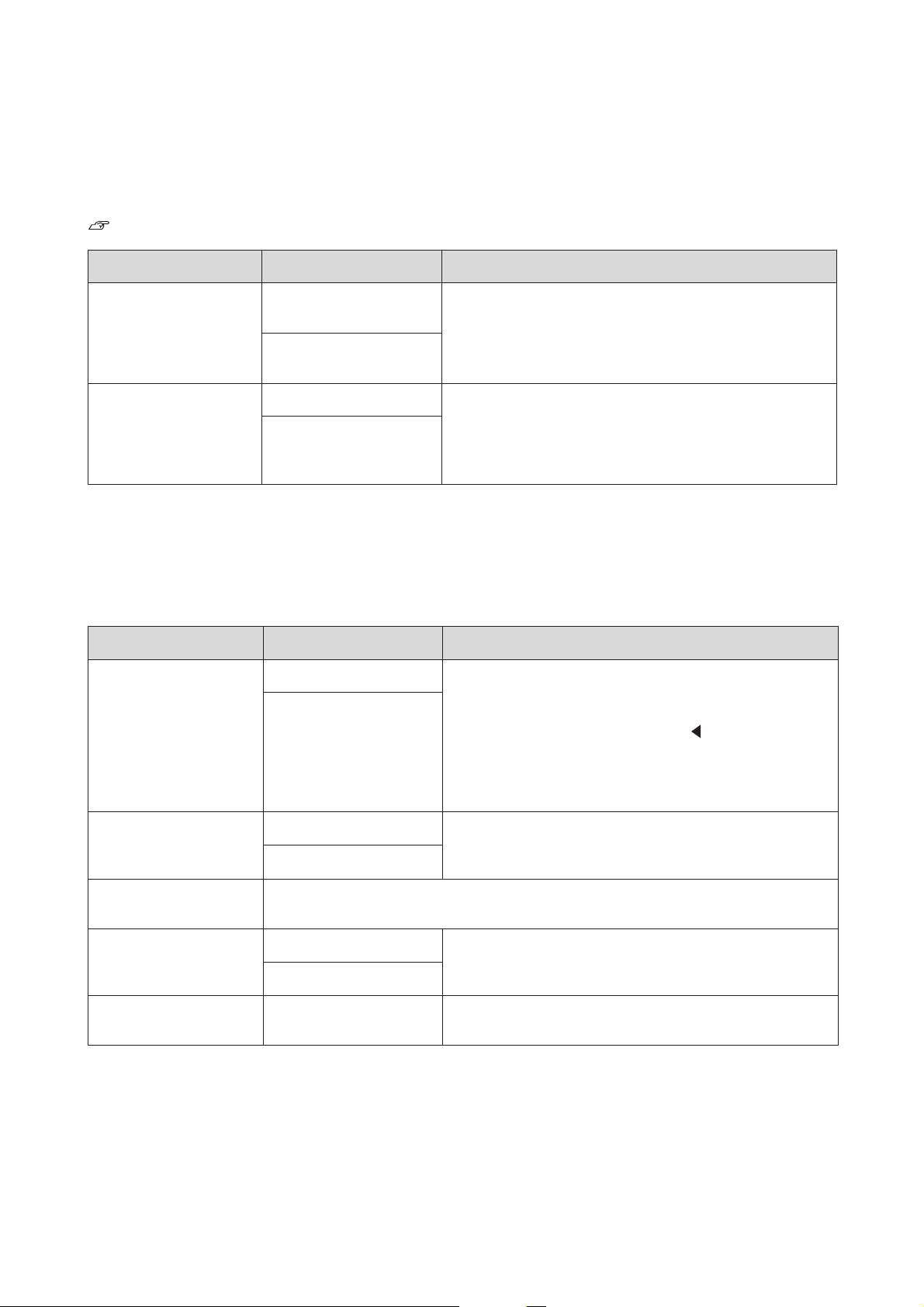
Epson Stylus Pro 7700/7710/9700/9710 Guide d'utilisation
Panneau de contrôle
HEAD ALIGNMENT (ALIGNEMENT DES TÊTES)
Vous pouvez procéder à l’alignement des têtes d’impression. Pour de plus amples informations, consultez la
section suivante.
« Alignement de la tête d’impression » à la page 87
Élément Paramètre Explication
PAPER THICKNESS (ÉPAISSEUR PAPIER)
ALIGNMENT (ALIGNEMENT)
SELECT PAPER TYPE (SÉLECT TYPE PAPIER)
SELECT THICKNESS (SÉLECT ÉPAISSEUR)
AUTO Si vous sélectionnez AUTO, le motif d’ajustement de la sortie est
MANUAL (MANUEL)
Si vous utilisez un support spécial Epson, sélectionnez le type de
papier. Si vous utilisez un support spécial autre que Epson, saisissez une épaisseur de papier comprise entre 0,1 et 1,5 mm.
lu par le capteur et la valeur d’ajustement optimale est automatiquement enregistrée dans l’imprimante. Si vous sélectionnez
MANUAL (MANUEL), vous devez vérifier le motif et saisir la valeur
d’alignement.
NETWORK SETUP (CONFIGURATION RÉSEAU)
Lorsque vous utilisez l'imprimante en réseau, définissez les paramètres suivants.
* Paramètres par défaut
Élément Paramètre Explication
NETWORK SETUP (CONFIGURATION RÉSEAU)
DISABLE (DÉSACTIVER) * Vous pouvez définir les paramètres réseau dans le panneau de
contrôle de l’imprimante. Les éléments suivants apparaissent
ENABLE (ACTIVER)
uniquement si ENABLE (ACTIVER) est sélectionné. Après avoir défini les éléments, appuyez sur la touche
SETUP (CONFIGURATION RÉSEAU), afin de réinitialiser le réseau
et d’établir une connexion réseau au bout de 40 secondes. Le
menu NETWORK SETUP (CONFIGURATION RÉSEAU) n’apparaît
pas pendant la réinitialisation du réseau.
du menu NETWORK
IP ADDRESS SETTING (PARAMÈTRE ADRESSE ID)
IP,SM,DG SETTING (PARAMÈTRE IP,MSR,PPD)
BONJOUR ON (OUI)* Vous pouvez activer ou désactiver le paramètre Bonjour.
INIT NETWORK SETTING
(INIT PARAM RÉSEAU)
AUTO * Vous pouvez sélectionner la méthode de définition de l’adresse
IP dans l’imprimante. Si vous sélectionnez PANEL (PANNEAU),
PANEL (PANNEAU)
Demandez des informations détaillées à votre administrateur système.
OFF (NON)
EXECUTE (EXÉC) Vous pouvez rétablir la valeur d’usine par défaut des paramètres
IP,SM,DG SETTING (PARAMÈTRE IP,MSR,PPD) apparaît.
réseau de l’imprimante.
OPTIONS SETUP (CONFIGURATION OPTIONS)
Lorsque vous utilisez le matériel en option, définissez les paramètres suivants.
28
Page 29
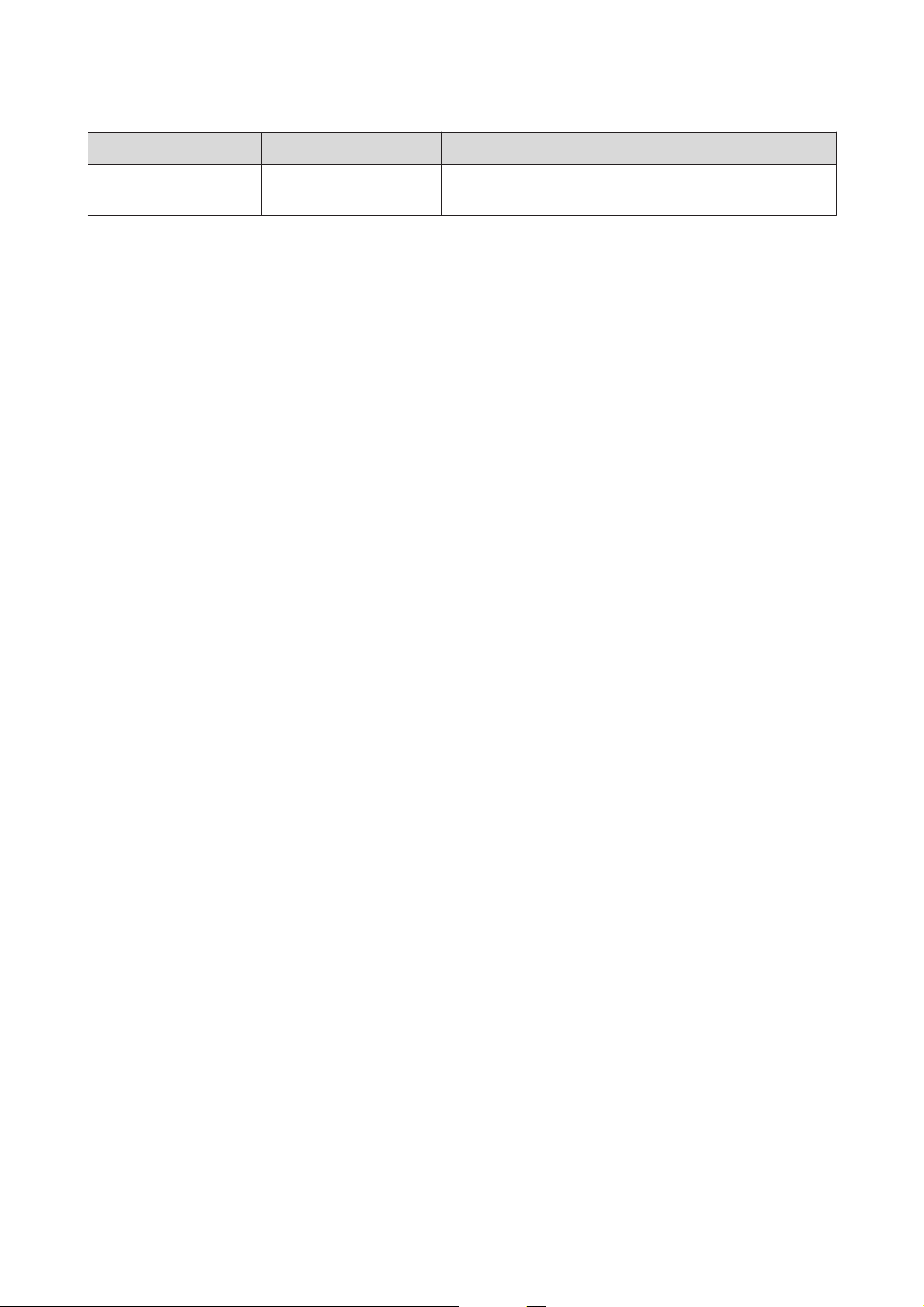
Epson Stylus Pro 7700/7710/9700/9710 Guide d'utilisation
Panneau de contrôle
Élément Paramètre Explication
TAKE UP REEL (ROULEAU
D'ENTRAÎNEMENT)
TAKE UP REEL VERSION
(VERSION ROULEAU ENTR)
Affiche la version du rouleau d'entraînement.
29
Page 30
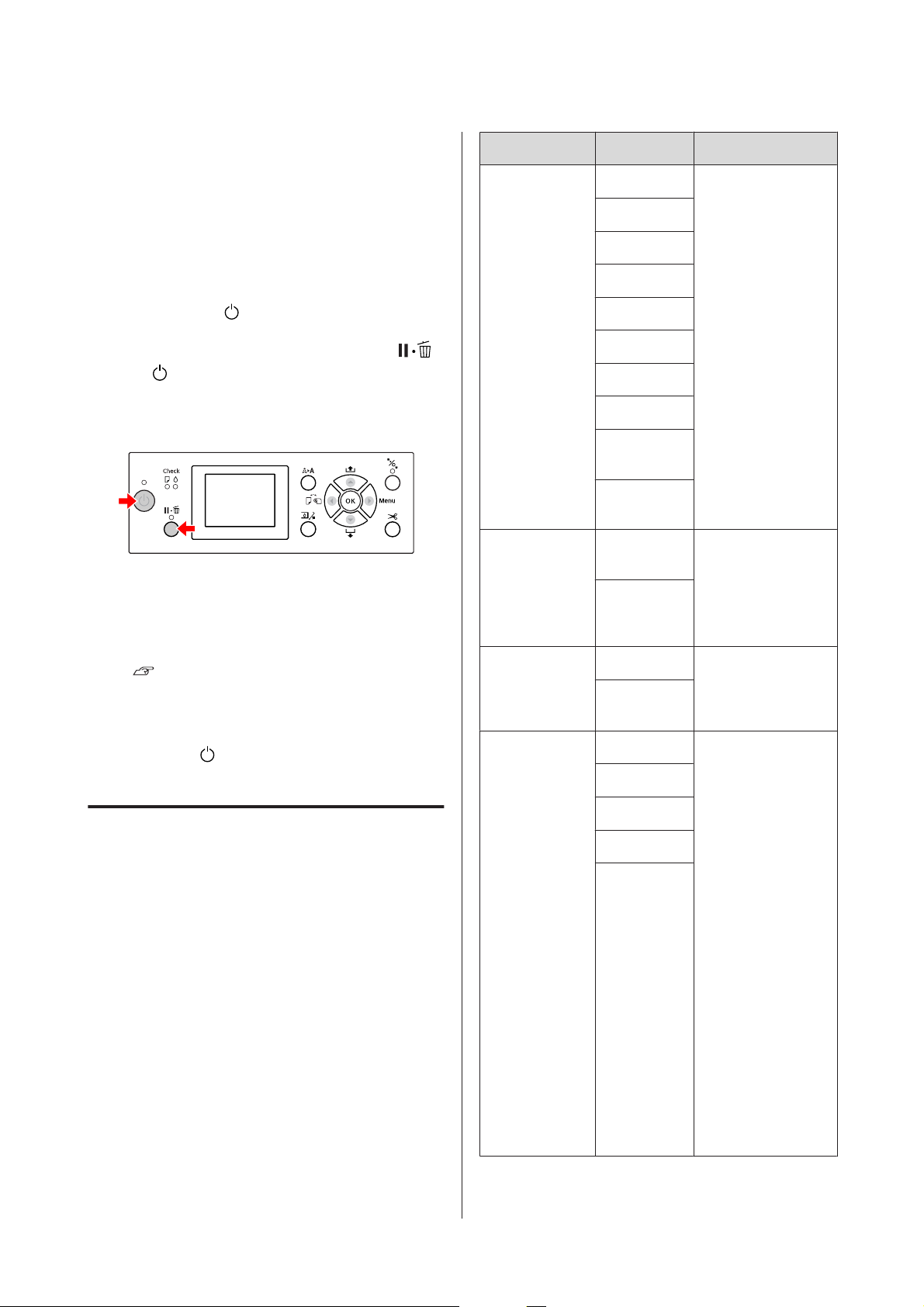
Epson Stylus Pro 7700/7710/9700/9710 Guide d'utilisation
Panneau de contrôle
Mode Maintenance
Vous pouvez modifier la langue ou l’unité utilisée à
l’écran ou rétablir les valeurs d’usine de l’ensemble des
paramètres.
Mettez l’imprimante hors tension en appuyant
A
sur la touche
Appuyez simultanément sur les touches
B
et pour allumer l'imprimante.
Maintenez les deux touches enfoncées jusqu'à
l'affichage de MAINTENANCE MODE (MODE
MAINTENANCE).
Consultez le tableau des modes de maintenance
sur la droite pour de plus amples informations.
Les procédures de réglage sont les mêmes que
pour le mode Menu.
Voir « Utilisation du mode Menu » à la
page 17
Pour quitter le mode Maintenance, appuyez sur
C
la touche
tension.
Liste du mode Maintenance
* Paramètres par défaut
.
pour mettre l’imprimante hors
Élément Paramètre Explication
LANGUAGE
(LANGUE)
LENGTH UNITS
(UNITÉ)
TEMPERATURE
UNITS (UNITÉS
DE TEMPÉRATURE)
ROLL PAPER
TENSION (TENSION PAPIER
ROULEAU)
JAPANESE Vous pouvez sélec-
tionner la langue
ENGLISH *
FRENCH
ITALIAN
GERMAN
PORTUGUE
SPANISH
DUTCH
KOREAN
(CORÉEN)
CHINESE
(CHINOIS)
METRIC (MÉTRIQUE)
FEET/INCH
(PIED/POUCE) *
˚C * Vous pouvez sélec-
F
1 Lorsque vous définis-
2
3 *
4
5
d’affichage de
l’écran LCD.
Vous pouvez sélectionner l’unité de
mesure utilisée pour
afficher la longueur.
tionner l'unité de
température qui s'affichera à l’écran.
sez le paramètre SET
ROLL PAPER TENSION (DÉF TENSION
PAP ROUL) sur EXTRA HIGH (PLUS ÉLEVÉE) dans le menu
CUSTOM PAPER SETUP (CONFIGURATION PAPIER PERSO)
à partir du menu PAPER SETUP (CONFIGURATION PAPIER)
du menu Mode,
vous pouvez modifier la valeur du paramètre Roll paper tension (Tension pap
roul) sur une échelle
de un à cinq. Lorsque vous définissez
une largeur plus
grande, la tension
est plus forte.
30
Page 31

Epson Stylus Pro 7700/7710/9700/9710 Guide d'utilisation
Panneau de contrôle
Élément Paramètre Explication
SS CLEANING
(NETTOYAGE
SS)
DEFAULT PANEL (PANNEAU
DÉFAUT)
AUTO CLEANING TIMES (HEURES NETTOYAGE AUTO)
CUSTOM 0 - 255 Vous pouvez définir
EXECUTE
(EXÉC)
EXECUTE
(EXÉC)
1 * Vous pouvez définir
2
3
Vous pouvez effectuer un nettoyage
de la tête par ultrasons.
Vous pouvez rétablir
les valeurs d’usine
de tous les paramètres que vous avez
modifiés dans le mode Menu.
le nombre de fois où
l'imprimante effectue un nettoyage
lorsqu'elle réalise un
contrôle des buses
et qu'elle détecte
des points manquants.
des paramètres personnalisés. Ce ne
sont pas les paramètres que vous utilisez couramment.
31
Page 32

Epson Stylus Pro 7700/7710/9700/9710 Guide d'utilisation
Manipulation du papier
Manipulation du
papier
Supports pris en charge
Il est recommandé d’utiliser les supports spéciaux
Epson susceptibles d’améliorer l’utilisation et les
capacités d’expression des résultats d’impression.
Pour plus d’informations sur le papier, reportez-vous
à la section suivante.
« Informations relatives au papier » à la page 186
Remarque :
❏ N’utilisez pas de papier froissé, abîmé, déchiré,
sale ou présentant des imperfections.
❏ Introduisez le papier juste avant l’impression.
Retirez-le de l’imprimante une fois l’impression
terminée et conservez-le conformément aux
instructions relatives au support utilisé.
❏ Si vous utilisez du papier rouleau autre que les
supports spéciaux Epson, consultez les instructions
qui accompagnent le papier ou contactez votre
fournisseur pour plus d'informations. Testez la
qualité d’impression avant d’acheter
d’importantes quantités de papier.
Papier rouleau
Épaisseur
Largeur
disponible
pour l'impression
sans marge
Papier ordinaire, papier recyclé :
0,08 à 0,11 mm
(Poids : 64 à 90 g/m
Autres :
0,08 à 0,5 mm
10", 300 mm, 13" (Super A3), 16", 17", 512
mm (B2), 594mm (A1), 24" (Super A1), 728
mm (B1), 36" (Super A0), 44" (Super B0)
Feuille simple
Supports
Taille du
papier
Épaisseur
Papier ordinaire, papier recyclé, autres papiers
Epson Stylus Pro 9700/9710:
Largeur : 210 to 1118 mm
Longueur : 279,4 à 1580 mm
(A4 à Super B0)
Epson Stylus Pro 7700/7710 :
Largeur : 210 to 610 mm
Longueur : 279,4 à 914 mm
(A4 à Super A1)
Papier ordinaire, papier recyclé :
0,08 à 0,11 mm
(Poids : 64 à 90 g/m
Autres :
Longueur 279 à 728 mm :
0,08 à 1,5 mm
Longueur 728 à 2032 mm:
0,08 à 0,5 mm
2
)
2
)
Supports
Taille du
papier rouleau
Taille du
papier
Papier ordinaire, papier recyclé, autres papiers
Mandrin de 2" :
Diamière extérieur de 103 mm max.
Mandrin de 3" :
Diamière extérieur de 150 mm max.
Epson Stylus Pro 9700/9710 :
Mandrin de 2" : 254 à 1118 mm × 45 m
Mandrin de 3" : 254 à 1118 mm × 202 m
Epson Stylus Pro 7700/7710 :
Mandrin de 2" : 254 à 610 mm × 45 m
Mandrin de 3" : 254 à 610 mm × 202 m
32
Largeur
disponible
pour l'impression
sans marge
10", 300 mm, 13" (Super A3), 16", 17", 512
mm (B2), 594mm (A1), 24" (Super A1), 728
mm (B1), 36" (Super A0), 44" (Super B0)
Page 33

Epson Stylus Pro 7700/7710/9700/9710 Guide d'utilisation
Manipulation du papier
Remarque :
❏ La qualité des marques ou types de papier
pouvant être changée par le fabricant sans préavis,
Epson ne peut garantir la qualité d’aucun papier
de marque autre que Epson. Procédez toujours à
des essais avant d’acheter de grandes quantités de
papier ou d’imprimer des travaux de volume
important.
❏ Du papier de mauvaise qualité peut diminuer la
qualité d’impression et provoquer des bourrages
ou d’autres problèmes. Si vous rencontrez
beaucoup de problèmes, choisissez du papier de
qualité supérieure.
Utilisation du papier rouleau
Chargement du papier rouleau
Pour charger le papier rouleau, procédez comme suit.
Remarque :
❏ Lorsque REMAINING PAPER SETUP (CONFIG
PAP RESTANT) est défini sur ON (OUI), le code
barres (incluant les informations sur le papier) est
imprimé sur le bord du papier rouleau avant le
retrait du papier. Ces informations facilitent, par
la suite, le réglage du même type de papier.
Voir « PAPER SETUP (CONFIGURATION
PAPIER) » à la page 26
❏ Il est recommandé de charger le papier rouleau
juste avant l’impression. Si vous laissez le papier
rouleau dans l’imprimante, le cylindre servant à
maintenir le papier risque de laisser une trace sur
la surface du papier.
Mettez l’imprimante sous tension en appuyant
A
sur la touche
Remarque :
Après avoir mis l'imprimante sous tension,
appuyez sur le bouton
papier pour afficher les instructions propres au
réglage du papier.
.
avant de charger le
33
Page 34

Epson Stylus Pro 7700/7710/9700/9710 Guide d'utilisation
Manipulation du papier
Ouvrez le capot du papier rouleau.
B
Pour déverrouiller le support de l'adaptateur,
C
appuyez fermement dessus. Déplacez-le ensuite
vers la gauche à l'aide de la poignée.
Placez le rouleau dans l'orifice à l'avant de
D
l'imprimante.
34
Page 35

Epson Stylus Pro 7700/7710/9700/9710 Guide d'utilisation
Manipulation du papier
Déplacez le levier du rouleau afin de l'ajuster au
E
papier.
Utilisation du mandrin de 2" :
Utilisation du mandrin de 3" :
Fixez les adaptateurs à chaque extrémité du
G
rouleau. Enfoncez le levier de chaque côté pour
le maintenir en place.
Appuyez fermement sur les adaptateurs.
Libérez le levier de chaque côté.
F
Déplacez le rouleau vers la droite jusqu'à ce
H
qu'il soit en contact avec le guide du rouleau.
35
Page 36

Epson Stylus Pro 7700/7710/9700/9710 Guide d'utilisation
Manipulation du papier
Glissez le support à l'aide de la poignée pour
I
aligner l'adaptateur gauche sur
Faites délicatement rouler le papier dans le
J
support.
Glissez le support de l'adaptateur à l'aide de la
K
.
poignée vers la droite afin qu'il soit bien ancré
dans l'axe.
Veillez à ce que les deux extrémités du rouleau
soient bien en place.
Appuyez sur le levier pour le maintenir en place.
L
36
Appuyez sur la touche .
M
Page 37

Epson Stylus Pro 7700/7710/9700/9710 Guide d'utilisation
Manipulation du papier
Introduisez le papier dans la fente d’insertion
N
prévue à cet effet. Tirez le papier à travers la
fente d’insertion jusqu’à ce qu’il ressorte par le
bas.
En veillant à ne pas plier le bord du papier,
introduisez-le de sorte qu’il n’y ait pas de jeu.
Si vous avez des difficultés au niveau de
l'alimentation du papier, réglez l'entraînement
en appuyant sur le bouton
le papier pour aligner l'extrémité sur
l'emplacement prévu.
ou . Tirez sur
Appuyez sur la touche .
P
Après quelques secondes, le papier arrive en
position d'impression. Lorsque vous appuyez
sur le bouton
immédiatement.
Lorsque ARE THESE SETTINGS OK?
Q
(PARAMÈTRES OK ?) s’affiche sur l’écran
LCD, appuyez sur la touche
sélectionner NO (NON) puis appuyez sur la
touche
papier restant et appuyez sur la touche
Le paramètre précédent s’affiche sur l’écran
LCD. Si le type de support et le papier restant
sont corrects, sélectionnez YES (OUI) et
appuyez sur la touche
. Entrez le type de support et le
, il se déplace
.
ou pour
.
Fermez le capot du papier rouleau.
O
Si le bord du papier est plié, appuyez sur le
R
bouton
Si vous utilisez la corbeille de récupération du
S
papier, placez-la devant ou derrière.
Si vous utilisez le modèle Epson Stylus Pro
9700/9710, vous pouvez aussi utiliser
l'enrouleur automatique.
Voir « Utilisation du hamac de réception et
des guides papier » à la page 45
Voir « Utilisation de l'enrouleur
automatique (pour l'Epson Stylus Pro
9700/9710) » à la page 49
pour couper le bord.
37
Page 38

Epson Stylus Pro 7700/7710/9700/9710 Guide d'utilisation
Manipulation du papier
Coupe du papier rouleau
Il existe deux façons de couper le papier rouleau.
Méthode Fonctionnement
Coupe au-toCoupez automatiquement le papier rou-
leau après l’impression de chaque page.
Coupe manuelle
Remarque :
❏ Certains papiers rouleau ne peuvent pas être
coupés avec le cutter intégré. Utilisez alors un
cutter acheté dans le commerce.
❏ La coupe du papier peut prendre un certain temps.
Paramétrage de la méthode de coupe
Avant d’imprimer, sélectionnez la méthode de coupe.
Coupez le papier rouleau manuellement
ou coupez-le avec un cutter disponible
dans le commerce.
Coupe du papier rouleau après
l’impression
Coupe automatique du papier rouleau
Coupez automatiquement le papier rouleau après
l’impression de chaque page.
Coupe manuelle du papier rouleau
Pour couper le papier rouleau manuellement,
procédez comme suit.
Alors que vous examinez l'intérieur de
A
l'imprimante sous le capot avant, appuyez sur la
touche
régler la position de découpe sur le repère
d'impression.
Appuyez sur la touche . Lorsque le menu de
B
sélection s'affiche, sélectionnez CUT (COUPER)
à l'aide du bouton
bouton
pour avancer le papier rouleau et
situé sur le côté gauche de la tête
ou et appuyez sur le
.
Impression à partir du panneau de contrôle de
l’imprimante (comme l’impression d’une
feuille d’état)
Appuyez sur la touche pour sélectionner une
méthode de coupe.
Icône Explication
Rouleau coupe auto Oui
Rouleau coupe auto Non
Lorsque vous imprimez à partir du pilote
d’impression, les réglages effectués sur le pilote
d’impression sont prioritaires sur les réglages effectués
sur le panneau de contrôle de l’imprimante.
Impression à partir de l’ordinateur
Définissez le paramètre Auto Cut (Coupe auto) dans
la boîte de dialogue Roll Paper Option (Option papier
rouleau) du pilote d’impression.
Le papier est coupé par le cutter intégré.
Remarque :
❏ Si le papier ne peut pas être coupé par le
cutter intégré, appuyez sur la touche
de manière à ce que l’imprimante entraîne
automatiquement le papier vers la
position qui permet de le couper
manuellement. Coupez le papier à l'aide
du cutter.
❏ Selon le type de papier, la longueur de
papier minimum que vous pouvez couper
est définie de 60 à 127 mm. Vous ne
pouvez pas la modifier.
38
Page 39

Epson Stylus Pro 7700/7710/9700/9710 Guide d'utilisation
Manipulation du papier
Retrait du rouleau
Remarque :
Nous vous recommandons de retirer le papier rouleau
de l’imprimante après impression. Si vous laissez le
papier rouleau dans l’imprimante, le cylindre servant
à maintenir le papier risque de laisser une trace sur la
surface du papier.
Vérifiez que l’imprimante est sous tension.
A
Ouvrez le capot du papier rouleau.
B
Appuyez sur la touche pour relâcher le
C
système de maintien du papier.
Le rouleau est automatiquement enroulé après
la découpe si l'imprimante est en mode READY
(PRÊT). Toutefois, lorsque vous utilisez
l'enrouleur automatique, l'imprimante ne
rembobine pas le rouleau. Vous devrez
rembobiner le papier manuellement si le
système ne le fait pas automatiquement.
Remarque :
Si vous n’utilisez pas le papier rouleau,
enveloppez-le avec la bande de scellement
fournie.
39
Page 40

Epson Stylus Pro 7700/7710/9700/9710 Guide d'utilisation
Manipulation du papier
Pour déverrouiller le support de l'adaptateur,
D
appuyez fermement dessus. Déplacez-le ensuite
vers la gauche à l'aide de la poignée. Retirez-le
ensuite de l'axe.
Déroulez le papier par l'avant et placez-le dans
E
la fente à l'avant de l'imprimante.
Relevez le levier de l'adaptateur pour le
F
déverrouiller. Retirez ensuite l'adaptateur du
rouleau.
Après avoir rembobiné le papier rouleau avec
précaution, placez-le dans son emballage
d’origine.
40
Page 41

Epson Stylus Pro 7700/7710/9700/9710 Guide d'utilisation
Manipulation du papier
Utilisation de feuilles simples
La procédure diffère selon la longueur et l’épaisseur
du papier utilisé.
Papier Reportez-vous à
Format inférieur à
A3
Format A3 ou supérieur ou papier
épais
Remarque :
❏ Aplatissez le papier avant de le charger dans
l’imprimante. Si vous chargez du papier gondolé
ou souple, l’imprimante risque de ne pas
reconnaître la taille du papier et donc de ne pas
imprimer normalement.
Par ailleurs, nous vous recommandons de replacer
le papier dans son emballage d’origine et de le
ranger à plat, afin de le sortir juste avant de
l'utiliser uniquement.
« Chargement de feuilles sim-
ples inférieures au format A3 » à la
page 41
« Chargement d'une feuille sim-
ple au format A3 ou supérieur / papier épais » à la page 42
Chargement de feuilles simples
inférieures au format A3
Mettez l’imprimante sous tension en appuyant
A
sur la touche
Appuyez sur la touche plusieurs fois jusqu’à
B
ce que l’option Feuille
Assurez-vous que le capot du papier rouleau est
C
fermé.
.
s’affiche.
❏ Si du papier rouleau est chargé, rembobinez-le
d’abord avant de charger une feuille de papier
unique.
❏ Si vous utilisez du papier rouleau autre que les
supports spéciaux Epson, consultez les
instructions qui accompagnent le papier ou
contactez votre fournisseur pour plus
d'informations.
41
Page 42

Epson Stylus Pro 7700/7710/9700/9710 Guide d'utilisation
Manipulation du papier
Chargez la feuille dans la fente d’insertion du
D
papier jusqu’à ce que vous sentiez une résistance.
Alignez le bord droit du papier et introduisez le
papier jusqu'à ce que vous sentiez une
résistance. Lorsque vous utilisez un format A4
ou inférieur, réglez le papier pour qu'il atteigne
la limite inférieure de la pièce métallique sous
la fente d'introduction du papier.
PRESS THE
TOUCHE
BUTTON (APPUYEZ SUR
) s'affiche alors à l'écran.
Si vous utilisez la corbeille de récupération du
G
papier, placez-la à l'arrière.
Voir « Utilisation du hamac de réception et
des guides papier » à la page 45
Chargement d'une feuille
simple au format A3 ou
supérieur / papier épais
Lorsque vous chargez une feuille au format A3 ou
supérieur, ou un papier épais (de 0,5 à 1,5 mm), suivez
les étapes suivantes.
Le sens d'introduction du papier est indiqué ci-dessous.
Papier Sens
Feuille simple au format A3 ou
supérieur (d'une épaisseur de
0,5 mm ou moins)
Vertical
Remarque :
Chargez la feuille à la verticale, comme pour la
plupart des magazines.
Appuyez sur la touche .
E
Le papier revient en position de départ.
Lorsque ARE THESE SETTINGS OK?
F
(PARAMÈTRES OK ?) s’affiche sur l’écran
LCD, appuyez sur la touche
sélectionner NO (NON) puis appuyez sur la
touche
papier restant et appuyez sur la touche
Le paramètre précédent s’affiche sur l’écran
LCD. Si le type de support et le papier restant
sont corrects, sélectionnez YES (OUI) et
appuyez sur la touche
. Entrez le type de support et le
.
ou pour
Papier épais d'une longueur de
728 mm ou moins
Papier épais d'une longueur de
728 mm ou plus
Mettez l’imprimante sous tension en appuyant
A
sur la touche
Appuyez sur la touche plusieurs fois jusqu’à
B
ce que l’option Feuille
.
Assurez-vous que le capot du papier rouleau est
C
fermé.
.
Vertical
Horizontal
s’affiche.
42
Page 43

Epson Stylus Pro 7700/7710/9700/9710 Guide d'utilisation
Manipulation du papier
Appuyez sur la touche .
D
Introduisez le papier dans la fente d’insertion
E
prévue à cet effet.
Lorsque ARE THESE SETTINGS OK?
H
(PARAMÈTRES OK ?) s’affiche sur l’écran
LCD, appuyez sur la touche
sélectionner NO (NON) puis appuyez sur la
touche
papier restant et appuyez sur la touche
Le paramètre précédent s’affiche sur l’écran
LCD. Si le type de support et le papier restant
sont corrects, sélectionnez YES (OUI) et
appuyez sur la touche
Si vous utilisez la corbeille de récupération du
I
papier, placez-la à l'avant.
Voir « Utilisation du hamac de réception et
des guides papier » à la page 45
. Entrez le type de support et le
.
ou pour
.
Assurez-vous que les bords droit et inférieur de
F
la feuille sont droits et alignés sur le repère.
Si vous avez des difficultés lors du placement
du papier épais, réglez l'entraînement en
appuyant sur le bouton
ou .
Appuyez sur la touche .
G
Après quelques secondes, le papier arrive en
position d'impression. Lorsque vous appuyez
sur le bouton
immédiatement.
, il se déplace
43
Page 44

Epson Stylus Pro 7700/7710/9700/9710 Guide d'utilisation
Manipulation du papier
Éjection du papier
Cette section décrit la procédure d’éjection du papier
après impression.
Remarque :
Si vous utilisez le hamac de réception, reportez-vous à
la section suivante.
« Utilisation du hamac de réception et des guides
papier » à la page 45
Si vous utilisez l’enrouleur automatique,
reportez-vous à la section suivante.
« Utilisation de l'enrouleur automatique (pour
l'Epson Stylus Pro 9700/9710) » à la page 49
Pour le papier rouleau
Pour couper le papier rouleau, reportez-vous à la
section suivante.
« Coupe du papier rouleau » à la page 38
Appuyez sur la touche pour retirer le papier.
B
Important :
c
Le papier peut tomber après avoir été
éjecté. Veillez à le tenir correctement pour
éviter qu’il ne tombe et s’endommage.
Pour les feuilles simples
Une fois l’impression terminée, l’imprimante
A
maintient le document imprimé et le message
PAPER OUT. LOAD PAPER (FIN DE PAPIER.
CHARGEZ PAPIER) apparaît sur l’écran LCD.
Si READY (PRÊT) apparaît sur l’écran LCD,
appuyez sur la touche
papier.
Important :
c
N’appuyez sur aucune touche lorsque le
voyant Marche/Arrêt ou Pause clignote.
pour entraîner le
44
Page 45

Epson Stylus Pro 7700/7710/9700/9710 Guide d'utilisation
Manipulation du papier
Utilisation du hamac de
réception et des guides papier
Pour éviter que vos documents se salissent ou se
froissent, réglez le hamac de réception de la manière
décrite ci-après. Le sens d'entraînement dépend du
type de support d'impression.
Sens Epson Stylus Pro
9700/9710
Avant Longueur du pa-
pier :
1580 mm ou plus
Épaisseur du papier :
0,5 mm ou plus
Arrière Longueur du pa-
pier :
Inférieure à 1580
mm
Épaisseur du papier :
Inférieure à 0,5 mm
Epson Stylus Pro
7700/7710
Longueur du papier :
914,4 mm ou plus
Épaisseur du papier :
0,5 mm ou plus
Longueur du papier :
Inférieure à 914,4
mm
Épaisseur du papier :
Inférieure à 0,5 mm
Lorsque vous introduisez le papier
par l'avant
Les guides papier maintiennent les imprimés dans une
position adéquate. Ce chapitre vous explique
comment passer d'une alimentation papier par
derrière à une alimentation papier par devant.
Pour l'Epson Stylus Pro 9700/9710, amenez le
A
hamac arrière en position verticale.
Retirez les fermetures velcro du hamac avant et
B
inclinez-le vers le bas.
Remarque :
L'éjection des impressions dans le mauvais sens peut
favoriser les impressions sales ou froissées.
45
Page 46

Epson Stylus Pro 7700/7710/9700/9710 Guide d'utilisation
Manipulation du papier
Inclinez légèrement l'avant du hamac pour que
C
les guides se placent en position verticale.
Amenez le hamac en position verticale.
D
La toile du hamac est ainsi tendue.
Lorsque vous introduisez le papier
par l'arrière
Introduisez les imprimés par l'arrière et placez-les
dans le hamac. Ce chapitre vous explique comment
passer d'une alimentation papier par devant à une
alimentation papier par derrière.
Remarque :
N’empilez pas plusieurs impressions dans le hamac de
réception. Si vous le faites, l’espace entre les supports
papier et le hamac de réception se rétrécit. Ceci peut
entraîner une erreur d’alimentation papier.
Amenez les guides papier en position verticale.
A
Afin d'aligner la toile correctement, déplacez les
E
guides.
Inclinez le hamac avant légèrement vers le bas.
B
46
Page 47

Epson Stylus Pro 7700/7710/9700/9710 Guide d'utilisation
Manipulation du papier
Déplacez les guides papier en position verticale
C
et amenez le hamac avant le plus loin possible.
Amenez le hamac vers le haut et maintenez-le
D
en position à l'aide des attaches velcro.
Pour l'Epson Stylus Pro 9700/9710, changez la
E
position du hamac arrière en fonction de la
taille du papier.
En présence de papier au format A1 ou
inférieur :
Relevez les hamacs de réception avant et arrière
conformément à l'illustration.
En présence de papier au format A1 ou
supérieur :
Inclinez le hamac arrière jusqu'à ce qu'il soit
parallèle au sol pendant l'impression.
Remarque :
Si vous rencontrez des problèmes au niveau de
la qualité d'impression lors que vous travaillez
avec un Doubleweight Matte Paper (Papier
mat épais) ou un Enhanced Matte Paper
(Papier mat supérieur), essayez de placer les
guides en position avant.
47
Page 48

Epson Stylus Pro 7700/7710/9700/9710 Guide d'utilisation
Manipulation du papier
Inclinez le hamac avant jusqu'à ce qu'il soit
parallèle au sol lors de l'éjection de vos
impressions.
Remarque :
Si vous imprimez sur un papier de type Enhanced
Matte Paper (Papier mat supérieur), vous pouvez
empiler plusieurs imprimés dans le hamac avant en le
plaçant parallèlement au sol. La qualité des
impressions ne peut toutefois pas être garantie étant
donné que des rayures ou des taches peuvent apparaître.
Rangement du hamac de réception
Si vous n'utilisez pas le hamac de réception, placez le
hamac avant en position verticale. Ce chapitre vous
explique comment passer d'une alimentation papier
par derrière au rangement du hamac.
Pour l'Epson Stylus Pro 9700/9710, amenez le
A
hamac arrière en position verticale.
Amenez les guides papier en position verticale.
B
48
Retirez les attaches velcro et fixez-les vers
C
l'arrière. Amenez ensuite le hamac en position
verticale.
Page 49

Epson Stylus Pro 7700/7710/9700/9710 Guide d'utilisation
Manipulation du papier
Inclinez les guides papier.
D
Utilisation de l'enrouleur
automatique (pour l'Epson
Stylus Pro 9700/9710)
Lorsque vous souhaitez imprimer vos données sur du
papier rouleau et ne souhaitez pas le couper ni
l’éjecter sur le sol, vous pouvez utiliser l’enrouleur
automatique pour enrouler le papier éjecté.
Vous pouvez enrouler le papier par l’avant ou par
l’arrière.
Avant Arrière
Attention :
w
Assurez-vous que l’unité d’enroulement est
correctement installée et est bien fixée. En cas de
chute, elle risque de provoquer des blessures.
Remarque :
❏ Vérifiez que le bord avant du papier rouleau est
droit ; dans le cas contraire, il ne s’enroulera pas
correctement.
Voir « Coupe du papier rouleau » à la page
38
❏ Consultez le guide d'installation de l'enrouleur
automatique pour de plus amples informations
sur l'installation de cet élément.
❏ Pour obtenir des informations détaillées sur
l’enrouleur automatique, reportez-vous à la
section suivante.
Voir « Informations relatives au papier » à la
page 186
49
Page 50

Epson Stylus Pro 7700/7710/9700/9710 Guide d'utilisation
Manipulation du papier
Boîtier de commande
1. Témoin du capteur
Affiche l'état du rouleau d'entraînement.
Témoin État
Activé Prêt à l'emploi.
Clignote rapidement Fonctionne.
Clignote lentement En veille.
Clignote après un long intervalle
Erreur.
Enroulement du papier par l’avant
Mettez hors tension le commutateur auto. de
A
l'enrouleur automatique et branchez le cordon
d'alimentation dans une prise, puis vérifiez que
le voyant du capteur soit allumé.
Mettez l’imprimante sous tension en appuyant
B
sur la touche
.
Désactivé Éteint.
2. Commutateur auto
Enroule le papier après l’impression.
Élément Description
Arrière Enroule le papier avec la face imprimée
vers l'intérieur.
Avant Enroule le papier avec la face imprimée
vers l'extérieur.
Off (Non) N'enroulez pas le papier.
3. Commutateur manuel
Enroule le papier manuellement après l’impression.
Ce mode est accessible lorsque le commutateur Auto
est sur Off (Non).
Élément Description
Arrière Enroule le papier avec la face imprimée
vers l'intérieur. L'enroulement est plus rapide si vous maintenez le bouton enfoncé pendant 3 secondes.
Avant Enroule le papier avec la face imprimée
vers l'extérieur. L'enroulement est plus rapide si vous maintenez le bouton enfoncé pendant 3 secondes.
Vérifiez si l'icône de l'enrouleur automatique
C
s'affiche à l'écran.
Si l'icône ne s'affiche pas, vérifiez si l'enrouleur
automatique est correctement branché et si
l'appareil est sous tension.
Placez le rouleau.
D
Voir « Chargement du papier rouleau » à la
page 33
Appuyez sur la touche pour sélectionner
E
Roll Auto Cut Off (Rouleau coupe auto Non)
ou Roll Auto Cut On (Rouleau coupe auto
Oui)
.
50
Page 51

Epson Stylus Pro 7700/7710/9700/9710 Guide d'utilisation
Manipulation du papier
Appuyez sur la touche pour entraîner le
F
papier.
Avec du ruban adhésif, attachez le bord avant
G
du papier rouleau au mandrin de réception en
trois points.
Appuyez sur la touche pour faire avancer le
H
papier et laisser du jeu.
Remarque :
Placez le tensionneur dans le jeu au centre du
rouleau. Pour connaître le papier qui utilise le
tensionneur, reportez-vous à la section
suivante.
Voir « Informations relatives au papier »
à la page 186
Réglez la touche Manuel sur Forward (Avant)
I
et maintenez-la enfoncée pour enrouler le
papier rouleau sur trois tours du mandrin de
réception.
Assurez-vous qu’il y a suffisamment de jeu
entre le papier rouleau et le mandrin de
réception après l’enroulement du papier.
51
Page 52

Epson Stylus Pro 7700/7710/9700/9710 Guide d'utilisation
Manipulation du papier
Enroulement du papier par l’arrière
Mettez l’imprimante sous tension et déroulez le
A
papier. Voir les étapes 3 à 6 de la section suivante.
« Enroulement du papier par l’avant » à la
page 50
Faites passer le bord inférieur du papier
B
rouleau derrière le mandrin de réception
comme illustré. Avec du ruban adhésif,
attachez le bord avant du papier rouleau au
mandrin de réception en trois points.
Enroulement des impressions
Lorsque l’enrouleur automatique est installé et que le
papier est chargé sur le mandrin de réception dans le
sens souhaité, vous pouvez utiliser l’unité pour
enrouler vos impressions.
Attention :
w
Ne touchez pas l’enrouleur automatique
pendant qu’il fonctionne. Vous risqueriez de
vous blesser.
Réglez le commutateur Auto sur Forward
A
(Avant) ou Backward (Arrière).
Appuyez sur la touche pour faire avancer le
C
papier et laisser du jeu.
Réglez la touche Manuel sur Backward
D
(Arrière) et maintenez-la enfoncée pour
enrouler le papier rouleau sur trois tours du
mandrin de réception.
Assurez-vous qu’il y a suffisamment de jeu
entre le papier rouleau et le mandrin de
réception après l’enroulement du papier.
Envoyez un travail d’impression à l’imprimante.
B
L’imprimante commence à imprimer.
L’enrouleur automatique enroule le papier
rouleau dans le sens défini à l’étape 1.
Remarque :
Lorsque vous utilisez la fonction Roll Auto Cut On
(Rouleau coupe auto Oui)
commutateur Auto de l'enrouleur automatique en
position Off (Non), faute de quoi, le papier ne sera
pas découpé. Vous pouvez placer le commutateur
Auto sur Off (Non) pendant l'impression pour couper
automatiquement le papier.
, placez le
52
Page 53

Epson Stylus Pro 7700/7710/9700/9710 Guide d'utilisation
Manipulation du papier
Retrait du papier enroulé
Une fois le papier enroulé, procédez comme suit pour
enlever le mandrin de réception.
Réglez le commutateur Auto sur Off (Non).
A
Coupez le papier rouleau.
B
❏ Appuyez sur la touche
papier.
❏ Si le papier rouleau ne peut pas être coupé
avec le cutter intégré, utilisez une paire de
ciseaux ou un cutter traditionnel.
pour couper le
Retirez le mandrin de réception de l’embout de
D
l’unité amovible et de l’unité d’entraînement.
Important :
c
Le poids du rouleau papier requiert
l’intervention de deux personnes pour le
soulever.
Tournez le levier pour déverrouiller l’unité
C
amovible et faites ensuite glisser l’unité vers la
gauche afin que l’embout se dégage de
l’extrémité du mandrin de réception.
Ce faisant, maintenez le mandrin de réception
d’une main pour l’empêcher de tomber.
53
Page 54

Epson Stylus Pro 7700/7710/9700/9710 Guide d'utilisation
Manipulation du papier
Utilisation du mandrin d’un rouleau
papier usagé comme mandrin de
réception
Vous pouvez utiliser un rouleau papier usagé comme
mandrin de réception.
Remarque :
Si le mandrin du rouleau papier est déformé ou
endommagé, il ne peut pas être utilisé comme
mandrin de réception.
L'installation de la bride de l'enrouleur automatique
varie en fonction de la taille du mandrin.
Inversez l’embout de sorte que le plus petit
B
bouton soit positionné à l’extérieur, puis
remettez-le en place sur l'unité d'entraînement
en pinçant le bouton.
Retirez l’embout en pinçant le bouton.
C
Retirez l’embout en pinçant le bouton.
A
Inversez l’embout de sorte que le plus petit
D
bouton soit positionné à l’extérieur, puis
remettez-le en place sur l'unité amovible en
pinçant le bouton.
54
Page 55

Epson Stylus Pro 7700/7710/9700/9710 Guide d'utilisation
Manipulation du papier
Installation d’un mandrin de
réception
L'installation de l'enrouleur est la même pour les
mandrins de 2 et 3 pouces.
Vérifiez que le levier de verrouillage est relâché
A
(tourné vers la gauche). Faites coulisser l’unité
amovible vers l’extrémité gauche du montant
horizontal.
Glissez l’extrémité du mandrin de réception par
B
dessus l'embout de l’unité d’entraînement.
Tournez le levier de verrouillage vers l’avant
D
pour bloquer l’unité amovible.
Assurez-vous que l’unité d’enroulement est
correctement installée et est bien fixée.
Insérez l’embout de l’unité amovible dans
C
l’autre extrémité du mandrin de réception.
55
Page 56

Epson Stylus Pro 7700/7710/9700/9710 Guide d'utilisation
Manipulation du papier
Zone imprimable
A
B-L
Papier
rouleau
Feuilles
simples
Papier
rouleau
Feuilles
simples
La taille minimale de la marge supérieure est équivalente à 3,0 mm
(0,12")
La taille minimale de la marge supérieure est équivalente à 3,0 mm
(0,12")
La taille minimale de la marge gauche est équivalente à 0,0 mm (0")
La taille minimale de la marge gauche est équivalente à 0,0 mm (0")
Paramètre A B-L B-R C
HAUT/
BAS
15 mm
HAUT 35/
BAS
15mm
HAUT 45/
BAS
15mm
15mm 15mm 15mm 15mm 15mm
3mm 3mm 3mm 3mm 3mm
15mm 3mm 3mm 15mm
35 mm 3mm 3mm 15mm
45mm 3mm 3mm 15mm
Remarque :
❏ La zone d’impression ne change pas lorsque les
marges sont modifiées.
❏ L’imprimante détecte automatiquement les
dimensions du papier chargé. Les données à
imprimer qui dépassent la zone imprimable du
papier ne peuvent pas être imprimées.
❏ Lorsqu’une même image est imprimée avec une
marge de 3 mm et avec une marge de 15 mm,
vous pouvez remarquer en comparant les tirages
qu’il manque une partie du côté droit de l’image
imprimée avec la marge de 15 mm.
B-R
C
Papier
rouleau
Feuilles
simples
Papier
rouleau
Feuilles
simples
La taille minimale de la marge droite est équivalente à 0,0 mm (0")
La taille minimale de la marge droite est équivalente à 0,0 mm (0")
La taille minimale de la marge supérieure est équivalente à 3,0 mm
(0,12")
La taille minimale de la marge supérieure est équivalente à 14,0 mm
(0,55")
Pour le papier rouleau, les largeurs de marge suivantes
peuvent être sélectionnées à l’aide du panneau de
contrôle.
Voir « PRINTER SETUP (CONFIGURATION
IMPR.) » à la page 22
56
Page 57

Epson Stylus Pro 7700/7710/9700/9710 Guide d'utilisation
Paramètres de base
Réglage des paramètres du pilote
Paramètres de base
d’impression
A
Paramètres d'impression
Cette section décrit la procédure d’impression de
données à partir d’une application à l’aide du pilote
d’impression Epson.
B
Mettez l’imprimante sous tension et placez le
papier dans l'imprimante.
Voir « Manipulation du papier » à la page
32
Dans le menu File (Fichier), sélectionnez Print
(Imprimer) ou Page Setup (Mise en page).
Procédures d'impression
(Windows)
Réglages papier
Démarrez l'application.
A
Dans le menu File (Fichier), sélectionnez Page
B
Setup (Mise en page) (ou le menu permettant
d'accéder aux réglages du papier tel que Print
(Imprimer)).
Effectuez les réglages (format par exemple) à
C
l'aide de la fenêtre Page Setup (Mise en page).
Exemple : Paint
Vérifiez que votre imprimante est sélectionnée
C
et cliquez sur Printer (Imprimante), Setup
(Configuration), Options, Properties
(Propriétés) ou Preferences (Préférences).
Sélectionnez le type de support, la couleur et la
D
qualité d'impression en fonction du papier
chargé dans l'imprimante.
Remarque :
La boîte de dialogue peut varier selon
l’application que vous utilisez. Consultez l'aide
en ligne pour de plus amples informations.
Cliquez sur OK pour f erm er la boîte de dialo gue.
D
Créez ensuite l'impression.
57
Page 58

Epson Stylus Pro 7700/7710/9700/9710 Guide d'utilisation
Paramètres de base
Sélectionnez la source et le format en fonction
E
du papier chargé dans l'imprimante.
Une fois les réglages effectués, cliquez sur OK.
Veillez à sélectionner le même format de papier
que celui choisi dans l'application.
Procédures d'impression (Mac
OS X)
Réglages papier
Démarrez l'application.
A
Dans le menu File (Fichier), sélectionnez Page
B
Setup (Mise en page) (ou le menu permettant
d'accéder aux réglages du papier tel que Print
(Imprimer)).
Sélectionnez l’imprimante et effectuez les
C
réglages.
La liste des papiers disponibles s'affiche dans la
liste Paper Size (Taille papier). Sélectionnez le
format de papier adéquat.
Voir « Sélectionnez le format de papier. » à
la page 59
Cliquez sur Print (Imprimer).
F
La barre de progression apparaît lorsque vous
commencez l'impression.
Cliquez sur OK pour fermer la boîte de dialogue.
D
Créez ensuite l'impression.
58
Page 59

Epson Stylus Pro 7700/7710/9700/9710 Guide d'utilisation
Paramètres de base
Sélectionnez le format de papier.
Papier
rouleau
Taille de papier *XXXX représente le format
de papier.
XXXX Papier rouleau (Bannière) Sélectionnez ce format lorsque vous imprimez une bande-
XXXX Papier rouleau - Sans marges (Agrandir
auto)
XXXX Papier rouleau - sans marges (Format à
conserver)
Explication
role. Vous éviterez ainsi l'impression de marges en haut et
en bas de la feuille tandis qu'une marge de 3 mm est prévue sur les côtés.
Sélectionnez ce format lorsque vous effectuez une impression sans marges sur un papier rouleau. Lors d'une impression sans marges en mode Auto Expand (Agrandir auto), le
pilote de l'imprimante agrandit l'image de 3 mm sur les côtés. Vous pouvez modifier l'agrandissement grâce à la fonction Expansion (Extension). Les côtés supérieurs et inférieurs de l'image sont eux aussi élargis afin de conserver le
rapport. L'image est donc automatiquement élargie afin
que vous puissiez procéder facilement à une impression
sans marges. Les zones agrandies situées en dehors de la
taille du papier ne seront pas imprimées.
Sélectionnez ce format lorsque vous effectuez une impression sans marges sur un papier rouleau. Le pilote effectue
l'impression sans ranger le rapport de l'image. Le pilote
d’impression n’agrandit pas les données d’une image.
Vous devrez donc élargir l'image de 3mm sur les côtés gauche et droit à l'aide de l'application que vous avez utilisée
pour la créer.
XXXX Papier rouleau (Sans marges, Bannière) Sélectionnez ce format lorsque vous effectuez une impres-
sion sans marges à l'aide d'une application permettant l'impression de bannières. Le pilote agrandit alors l'image de
3 mm sur les côtés droit et gauche en fonction de la largeur du papier. Cette manipulation n'agrandit pas l'image
à imprimer. Les valeurs pour les parties supérieure et inférieure restent inchangées. Vous devez cependant prévoir 3
mm supplémentaires sur les côtés droit et gauche. Ce paramètre ne prévoit aucune marge en haut ni en bas.
XXXX Roll Paper (Papier rouleau) Sélectionnez ce format lors d'une impression avec marges
sur le papier rouleau. L'impression contient la marge définie dans le menu ROLL PAPER MARGIN (MARGE PAPIER
ROULEAU) à partir du menu PRINTER SETUP (CONFIGURATION IMPR.) du mode Menu.
Voir « PRINTER SETUP (CONFIGURATION IMPR.) » à la
page 22
59
Page 60

Epson Stylus Pro 7700/7710/9700/9710 Guide d'utilisation
Paramètres de base
Feuille
simple
Taille de papier *XXXX représente le format
de papier.
XXXX Feuille - sans marges (Agrandir auto) Sélectionnez ce format lorsque vous effectuez une impres-
XXXX Feuille - Sans marge (Format à conserver) Sélectionnez ce format lorsque vous effectuez une impres-
Explication
sion sans marges au niveau des côtés gauche et droit
d'une feuille. Lors d'une impression sans marges en mode
Auto Expand (Agrandir auto), le pilote de l'imprimante
agrandit l'image de 3 mm sur les côtés. Vous pouvez modifier l'agrandissement grâce à la fonction Expansion (Extension). Les côtés supérieurs et inférieurs de l'image sont eux
aussi élargis afin de conserver le rapport. L'image est donc
automatiquement élargie afin que vous puissiez procéder
facilement à une impression sans marges. Les zones agrandies situées en dehors des limites latérales du papier ne
seront pas imprimées. Des marges supplémentaires de 3
mm et de 14 mm seront prévues en haut et en bas respectivement.
sion sans marges au niveau des côtés gauche et droit
d'une feuille. Dans Retain Size (Format à conserver), le pilote effectue l'impression sans marges sans élargir l'image.
Vous devez cependant prévoir 3 mm supplémentaires sur
les côtés droit et gauche. Les marges supérieure et inférieure respectent le format que vous avez prévu, mais des marges de 3 mm et de 14 mm apparaissent en haut et en bas
respectivement.
XXXX Sheet (Feuille) Sélectionnez ce format lors d'une impression avec marges
sur une feuille simple. Une marge de 3 mm en haut, à droite et à gauche et une marge de 14 mm en bas seront imprimées.
60
Page 61

Epson Stylus Pro 7700/7710/9700/9710 Guide d'utilisation
Paramètres de base
Réglage des paramètres du pilote
d’impression
Mettez l’imprimante sous tension et placez le
A
papier dans l'imprimante.
Voir « Manipulation du papier » à la page
32
Cliquez sur Print (Imprimer) dans le menu
B
File (Fichier) de votre application.
Sélectionnez l'imprimante et cliquez sur le
C
bouton
Settings (Paramètres d'impression) dans la
liste.
. Sélectionnez ensuite Print
Effectuez les réglages nécessaires.
D
Sélectionnez le type de papier chargé dans
l’imprimante. Vous devrez pouvoir imprimer
correctement simplement en effectuant les
réglages à partir de la fenêtre Print Settings
(Paramètres d'impression).
Sous Mac OS X 10.3.9 à 10.4, sélectionnez
l'imprimante et ensuite Print Settings
(Paramètres d'impression) dans la liste.
Définissez des paramètres le cas échéant, puis
E
démarrez l’impression en cliquant sur Print
(Imprimer).
61
Page 62

Epson Stylus Pro 7700/7710/9700/9710 Guide d'utilisation
Paramètres de base
Vérification de l’état de
l’imprimante
Pour Windows
La Progress Meter (Barre de progression) apparaît
lorsque vous commencez l'impression. Elle indique
l’avancement du travail en cours et fournit des
informations sur l’état de l’imprimante, par exemple le
niveau d’encre restante ou le numéro des cartouches
d’encre. Vous pouvez également annuler une
impression en cours à partir de la Progress Meter
(Barre de progression).
Cliquez sur l’icône d’imprimante dans le Dock.
Lorsque vous cliquez sur l'icône de l'imprimante, la
progression de la tâche d'impression en cours s'affiche
ainsi que l'état de l'imprimante. Vous pouvez aussi
annuler une tâche d'impression.
Pour Mac OS X
Sous Mac OS X 10.5, EPSON Printer Monitor s'affiche
à l'écran lorsque vous commencez l'impression. Elle
indique l’avancement du travail en cours et fournit des
informations sur l’état de l’imprimante, par exemple le
niveau d’encre restante ou le numéro des cartouches
d’encre.
62
Page 63

Epson Stylus Pro 7700/7710/9700/9710 Guide d'utilisation
Paramètres de base
En cas de problème au cours de
l’impression
Pour Windows
Si un problème survient durant l’impression, un
message d’erreur s’affiche dans la fenêtre EPSON
Status Monitor 3.
Cliquez sur How to (Comment faire) et EPSON
Status Monitor 3 vous guidera dans la procédure à
suivre pour résoudre le problème.
Pour Mac OS X
Si un problème survient pendant l’impression, un
message d'erreur s’affiche. Cliquez sur How to
(Comment faire) et EPSON StatusMonitor vous
guidera dans la procédure à suivre pour résoudre le
problème.
Annulation d’une impression
Il existe plusieurs méthodes pour interrompre
l'impression. Elles varient en fonction du contexte.
Pendant l'envoi des données
Annulation à l'aide de l'ordinateur
✓
Pendant l'envoi ou l'impression de données
✓✓
Annulation à
l'aide
de l'imprimante
- Sélectionnez les données
Fonctionnement
que vous souhaitez supprimer à l'aide de l'ordinateur.
❏ Même si vous annulez
une impression à l'aide
de l'ordinateur, vous ne
pouvez pas annuler un
travail d’impression qui
a été envoyé à
l’imprimante. Annulez
l'impression à l'aide de
l'imprimante. Sinon, les
données stockées au
niveau de l'imprimante
continueront à être
imprimées.
❏ Même si vous annulez
une impression à l'aide
de l'imprimante, vous
ne pouvez pas annuler
un travail d’impression
stocké sur l'ordinateur.
Annulez l'impression à
l'aide de l'ordinateur.
Sinon, les données qui
s'y trouvent seront
renvoyées et
l'impression
recommencera.
❏ Lorsque vous annulez
une tâche d'impression
à partir de l'imprimante,
les autres tâches en
attente sont aussi
annulées.
63
Page 64

Epson Stylus Pro 7700/7710/9700/9710 Guide d'utilisation
Paramètres de base
Pendant l'impression
- ✓ Toutes les tâches d'impression sont supprimées.
✓ : Disponible
- : Indisponible
Annulation d’une impression
depuis l’ordinateur (Windows)
Lorsque la barre de progression s'affiche
Cliquez sur Stop dans la boîte de dialogue Barre de
progression EPSON.
Lorsque la barre de progression ne s'affiche pas
Double-cliquez sur l’icône de l'imprimante
A
dans la barre des tâches.
Pour supprimer un travail en particulier,
B
sélectionnez-le et cliquez sur Cancel (Annuler)
dans le menu Document.
Pour supprimer tous les travaux, sélectionnez
Cancel All Documents (Annuler tous les
documents) dans le menu Printer (Imprimante).
Si la tâche a été envoyée à l'imprimante, les
données d'impression ne s'affichent plus dans
la fenêtre ci-dessus. Dans ce cas, annulez le
travail d’impression depuis l’imprimante.
64
Page 65

Epson Stylus Pro 7700/7710/9700/9710 Guide d'utilisation
Paramètres de base
Annulation d’une impression
depuis l’ordinateur (Mac OS X)
Cliquez sur l’icône d’imprimante dans le Dock.
A
Cliquez sur le travail à supprimer, puis sur
B
Delete (Effacer).
Si la tâche a été envoyée à l'imprimante, les
données d'impression ne s'affichent plus dans
la fenêtre ci-dessus. Dans ce cas, annulez le
travail d’impression depuis l’imprimante.
Changement de l’encre noire
Cette imprimante est équipée de cartouches Photo
Black (Noir photo) et Matte Black (Noir mat).
L’encre Noir photo est utilisable pour la plupart des
papiers photo et garantit des résultats de qualité
professionnelle. L'encre Matte Black (Noir mat)
augmente de manière significative la densité optique
du noir lors de l'impression sur des papiers de type mat.
L'encre noire est sélectionnée automatiquement pour
le papier actuel.
Pour déterminer si l’encre noire adaptée au type de
support, reportez-vous à la section suivante.
Voir « Informations relatives au papier » à la page
186
Remarque :
Un motif de vérification des buses et un motif
d'alignement des têtes d'impression sont imprimés avec
les encres Photo Black (Noir photo) et Matte Black
(Noir mat), indépendamment du type de support. Lors
de l'impression d'un motif sur des papiers de type glacé,
n'essayez pas de rayer la surface imprimée car l'encre
Matte Black (Noir mat) est difficile à pigmenter sur des
papiers de type glacé.
Annulation d’une impression
depuis l’imprimante
Appuyez sur la touche pour sélectionner JOB
CANCEL (ANNULER LE TRAVAIL), puis appuyez sur
la touche
Même pendant une impression, l’impression est
annulée. Après avoir annulé une tâche d'impression,
l’imprimante met un certain temps à revenir à l'état
READY (PRÊT).
Remarque :
Vous ne pouvez pas annuler un travail en spoule dans
l’ordinateur. Pour annuler un travail en spoule dans
l’ordinateur, reportez-vous à la section « Annulation
d’une impression depuis l’ordinateur (Windows) » à la
page 64 ou « Annulation d’une impression depuis
l’ordinateur (Mac OS X) » à la page 65.
.
65
Page 66

Epson Stylus Pro 7700/7710/9700/9710 Guide d'utilisation
Options et consommables
Options et consommables
Les consommables suivants sont disponibles pour votre imprimante (à compter de mai 2009).
Pour obtenir les dernières informations, consultez le site internet Epson.
Nom Code produit Explication
Supports spéciaux Epson Pour plus d’informations sur les supports, reportez-vous à la section suivante.
« Informations relatives au papier » à la page 186
Cartouches d’encre
Réservoir de maintenance C12C890501 Pour remplacer le réservoir de
Lame de rechange pour le cutter automatique
(Couleur) Epson Stylus Pro 7700/9700 Epson Stylus Pro
7710/9710
150 ml 350 ml 700 ml 350 ml 700 ml
Cyan T6422 T5962 T6362 T5972 T6372
Yellow (Jaune) T6424 T5964 T6364 T5974 T6374
Matte Black
(Noir mat)
Photo Black
(Noir photo)
Vivid Magenta
(Magenta vif)
T6428 T5968 T6368 T5978 T6378
T6421 T5961 T6361 T5971 T6371
T6423 T5963 T6363 T5973 T6373
C12C815331 Pour remplacer le cutter, repor-
Le pilote d’impression livré avec
cette imprimante est optimisé
en termes de couleurs par rapport aux cartouches d’encre d’origine Epson. Si vous n’utilisez pas
des cartouches d’origine, l’impression risque d’être pâle et le
niveau d’encre restant risque de
ne pas être détecté normalement.
Remarque :
Le numéro de produit varie selon le pays.
Pour remplacer la cartouche
d’encre, reportez-vous à la section suivante.
« Remplacement des cartou-
ches d’encre » à la page 74
maintenance, reportez-vous à la
section suivante.
« Remplacer le réservoir de
maintenance » à la page 76
tez-vous à la section suivante.
« Remplacement du cutter »
à la page 78
Bande de scellement du papier
rouleau
Enrouleur automatique
(pour l'Epson Stylus Pro
9700/9710)
C12C890121
C12C815321 L'enrouleur automatique est uni-
quement compatible avec
l'Epson Stylus Pro 9700/9710. Il
ne peut être utilisé avec Epson
Stylus Pro 7700/7710. Consultez
la Section traitant de l’installation
de l’enrouleur automatique pour
en savoir plus sur l'installation.
Si vous utilisez l’enrouleur automatique, reportez-vous à la section suivante.
« Utilisation de l'enrouleur
automatique (pour l'Epson Stylus Pro 9700/9710) » à la page 49
66
Page 67

Epson Stylus Pro 7700/7710/9700/9710 Guide d'utilisation
Options et consommables
Nom Code produit Explication
Adaptateur de rouleau C12C811241 Pour plus d’informations, repor-
tez-vous à la section suivante.
« Utilisation du papier rouleau » à la page 33
Remarque :
❏ Nous vous conseillons de connecter l’imprimante au premier hub directement raccordé à l’ordinateur en présence
d'une liaison USB et d'un concentrateur. De plus, certains hubs peuvent entraîner une instabilité de
fonctionnement. Dans ce cas, connectez l’imprimante directement au port USB de l’ordinateur.
❏ En présence d'une connexion Ethernet, utilisez un câble LAN. Si vous utilisez un câble 100BASE-TX STP (paire
torsadée blindée), il doit s'agir d'un câble de catégorie 5 ou supérieure.
67
Page 68

Epson Stylus Pro 7700/7710/9700/9710 Guide d'utilisation
Maintenance
Maintenance
Maintenance quotidienne
Installation physique de
l’imprimante
Respectez les conditions suivantes lors de l’installation
physique de l’imprimante :
❏ Choisissez une zone plane et stable à même de
supporter le poids de l'imprimante (environ 134
kg pour l'Epson Stylus Pro 9700/9710 et 100 kg
pour l'Epson Stylus Pro 7700/7710).
❏ Utilisez une prise de courant adaptée à la
puissance requise par l’imprimante.
❏ Conservez l’espace nécessaire pour une
utilisation, une maintenance et une ventilation
correctes.
Reportez-vous à la section traitant du choix
de l’emplacement de l’imprimante dans le Guide
d’installation
Remarques concernant la
non-utilisation de l’imprimante
En raison de leur très petite taille, les buses peuvent se
boucher facilement si de la poussière se dépose sur la
tête d’impression. Pour éviter ce problème, fermez le
capot du papier rouleau ou le capot avant lorsque
vous n’utilisez pas l’imprimante. Lorsque vous
prévoyez de ne pas utiliser le matériel pendant une
longue période, posez un chiffon antistatique sur
l’imprimante afin d’éviter que de la poussière ne s’y
dépose.
❏ Utilisez l’imprimante dans les conditions
d’environnement suivantes : température de 10 à
35 ˚C et humidité de 20 à 80 %.
Même dans les conditions indiquées, il est possible
que l'impression ne soit pas optimale lorsque les
conditions d'environnement ne conviennent pas au
papier utilisé. Utilisez l’imprimante dans des
conditions qui conviennent au papier. Pour plus
d’informations, reportez-vous aux consignes de
manipulation du papier. Pour conserver le niveau
d’humidité nécessaire, éloignez l’imprimante de la
lumière directe du soleil ou de toute source de chaleur.
Consignes d’utilisation du
papier
Remarques concernant la
manipulation du papier
Pour plus d’informations, reportez-vous aux
instructions ci-dessous et aux consignes de
manipulation du papier.
❏ Utilisez les supports spéciaux Epson dans les
conditions d’environnement suivantes :
température de 15 à 25 ˚C et humidité de 40 à 60 %.
❏ Ne courbez pas le papier ou n’éraflez pas sa surface.
❏ Évitez de toucher la face imprimable du support,
les traces de doigts risquent d’altérer la qualité
d’impression.
❏ Réglez le papier rouleau en le tenant par les bords.
Dans la mesure du possible, utilisez des gants
pour manipuler le support.
68
Page 69

Epson Stylus Pro 7700/7710/9700/9710 Guide d'utilisation
Maintenance
❏ Le papier peut se courber si la température et
l’humidité changent rapidement. Veillez à ne pas
courber ou tacher le papier, et aplatissez-le avant
de l’installer dans l’imprimante.
❏ Gardez l’emballage du papier afin de pouvoir
l’utiliser pour ranger le papier.
Remarques concernant
l’après-impression
Respectez les consignes ci-après.
❏ Ne touchez pas la surface imprimée car l’encre
pourrait s’étaler et créer des bavures.
❏ Ne frottez pas ou n’éraflez pas la surface
imprimée car l’encre pourrait s’en aller.
❏ Veillez à ne pas courber ou empiler les feuilles de
papier et attendez le séchage complet. La couleur
peut s’altérer aux endroits du contact
d'empilement. Si vous laissez les feuilles de papier
en contact les unes avec les autres, des éraflures
peuvent figurer définitivement sur le papier,
même après séchage complet.
Remarque :
Généralement, les impressions et les photos s’altèrent
avec le temps (les couleurs changent) en raison des
effets de la lumière et de divers composants contenus
dans l'air. Cette altération concerne également les
supports spéciaux Epson. Cependant, en adoptant une
méthode de stockage appropriée, le degré d’altération
peut être réduit au minimum.
❏ Pour plus d’informations sur la manipulation du
papier après impression, reportez-vous aux
consignes relatives aux supports spéciaux Epson.
❏ L’aspect des couleurs des photos, posters et autres
impressions diffère selon les conditions d’éclairage
(sources de lumière*). L’aspect des couleurs des
impressions créées à partir de cette imprimante
peut également être différent selon les sources de
lumière.
* Parmi les sources de lumière, on trouve la
lumière du soleil, les lampes fluorescentes, les
ampoules à incandescence ainsi que d'autres types.
❏ Si vous placez les impressions dans un album
avant séchage complet, un effet de flou peut se
produire. Après impression, attendez le séchage
complet.
❏ N’utilisez pas de séchoir pour sécher les
impressions.
❏ Évitez la lumière directe du soleil.
❏ Reportez-vous aux consignes relatives au papier
pour savoir comment prévenir l’altération de la
couleur. Un stockage adéquat permet de préserver
les couleurs.
69
Page 70

Epson Stylus Pro 7700/7710/9700/9710 Guide d'utilisation
Maintenance
Remarques concernant le stockage
du papier
Pour plus d’informations, reportez-vous aux
instructions ci-dessous et aux consignes de
manipulation du papier.
❏ Évitez de stocker le papier dans des lieux exposés
à la lumière directe du soleil, à la chaleur excessive
ou à l’humidité.
❏ Conservez le papier dans son emballage et sur une
surface horizontale.
❏ Retirez le papier rouleau de l’imprimante lorsqu’il
n’est pas utilisé. Enroulez-le correctement et
stockez-le dans son emballage d’origine. Si vous
laissez le papier rouleau dans l’imprimante, sa
qualité va s’altérer.
❏ N’humidifiez pas le papier.
❏ Stockez les impressions dans un lieu sombre afin
d’éviter la lumière directe du soleil, la chaleur
excessive et l’humidité. Vous conserverez ainsi la
qualité des couleurs.
Remplacement des cartouches d’encre
Remarque :
Lorsque vous remplacez les cartouches d’encre alors
que l’imprimante est hors tension, le niveau d’encre
restant ne peut pas être détecté correctement. Par
conséquent, la cartouche peut devenir inutilisable
avant que le voyant Contrôle d’encre ne se soit allumé,
et l’impression ne peut pas s’effectuer correctement.
Pour remplacer une cartouche d’encre, procédez
comme suit.
L’encre a besoin d’être
remplacée/Le niveau d’encre est
faible
Lorsque le niveau d’encre est faible, le voyant
Contrôle d’encre clignote. Si EPSON Status Monitor
est installé, un message s’affiche pour indiquer que le
niveau d’encre est faible. Vous devez alors remplacer
la cartouche d’encre aussitôt que possible. Même si
une seule cartouche est vide, l’imprimante ne peut pas
continuer à imprimer. Si la quantité d’encre de la
cartouche est épuisée au cours de l’impression,
remplacez la cartouche afin de poursuivre l’impression.
Windows
70
Page 71

Epson Stylus Pro 7700/7710/9700/9710 Guide d'utilisation
Maintenance
Mac OS X
Cliquez sur How to (Comment faire) pour voir les
instructions de remplacement des cartouches.
Confirmation du niveau d’encre
restant
Utilisation du pilote d’impression
Vous pouvez vérifier la quantité d’encre restante à
partir de l’ordinateur en utilisant EPSON Status
Monitor.
Pour Windows
Ouvrez la fenêtre du pilote d’impression et
sélectionnez l'onglet Utility (Utilitaire), puis cliquez
sur EPSON Status Monitor 3.
Utilisation du panneau de contrôle
de l’imprimante
Le niveau d’encre restant dans la cartouche est
toujours affiché sur l’écran LCD.
Voir « Affichage » à la page 14
Vous pouvez contrôler précisément la quantité
d’encre restante à partir du menu PRINTER STATUS
(ÉTAT DE L'IMPRIMANTE). Vous devez vérifier la
quantité d’encre restante avant d’imprimer une
grande quantité de données. Lorsqu’un niveau d’encre
est faible, préparez une nouvelle cartouche.
Voir « Utilisation du mode Menu » à la page 17
Voir « PRINTER STATUS (ÉTAT DE
L'IMPRIMANTE) » à la page 25
71
Page 72

Epson Stylus Pro 7700/7710/9700/9710 Guide d'utilisation
Maintenance
Remarque :
Sélectionnez la case à cocher Shortcut Icon (Icône du
raccourci) dans la boîte de dialogue Monitoring
Preferences (Préférences du contrôle) pour afficher une
icône de raccourci dans la zone de modification de
Windows. Cliquez avec le bouton droit sur l’icône de
raccourci et sélectionnez le nom de l’imprimante pour
afficher la boîte de dialogue EPSON Status Monitor 3.
Voir « Visualisation des informations dans
Monitoring Preferences (Préférences du contrôle) » à
la page 126
Pour Mac OS X
Ouvrez la boîte de dialogue EPSON Printer Utility3 et
cliquez sur EPSON StatusMonitor.
À propos des cartouches d’encre
Utilisez les cartouches d’encre adaptées à
l'imprimante.
Voir « Options et consommables » à la page 66
Remarque :
L’imprimante dispose d’un système de protection qui
permet d’éviter que les cartouches ne soient insérées de
manière incorrecte. Si vous ne pouvez pas introduire
facilement la cartouche, il se peut que la cartouche ne
soit pas du type correct. Vérifiez l’emballage et le code
produit.
Remarques concernant la
manipulation des cartouches d’encre
❏ Lorsque l’écran LCD affiche INK LOW (NIVEAU
ENCRE FAIBLE), remplacez la cartouche aussitôt
que possible afin d’éviter que la cartouche ne se
vide au cours de l’impression.
❏ Pour de meilleurs résultats, utilisez les cartouches
dans un délai de six mois à compter de leur
installation.
❏ Lorsque vous déplacez une cartouche d’encre
d’un endroit froid à un endroit chaud, de la
condensation peut se créer. Placez les cartouches
à température ambiante pendant au moins quatre
heures avant de les utiliser.
❏ N’utilisez pas une cartouche au-delà de la date
indiquée sur l’emballage. Si vous utilisez une
cartouche au-delà de sa date de péremption, la
qualité d'impression peut s’altérer.
❏ Conservez les cartouches d’encre dans les mêmes
conditions que l’imprimante.
❏ Ne touchez pas l’orifice de sortie de l’encre ni la
zone qui l’entoure. L’encre peut fuir.
❏ Ne touchez pas la puce verte sur la face latérale de
la cartouche, au risque de perturber le
fonctionnement et l’impression.
❏ La puce verte contient les informations
spécifiques à la cartouche et les informations
concernant le niveau d’encre. Vous pouvez donc
utiliser la cartouche après l’avoir enlevée de
l’imprimante.
72
Page 73

Epson Stylus Pro 7700/7710/9700/9710 Guide d'utilisation
Maintenance
❏ Ne démontez ni ne remodelez la cartouche
d'encre. Sinon, il se pourrait que vous ne puissiez
pas imprimer normalement.
❏ Ne faites pas tomber et ne cognez pas les
cartouches contre des objets durs car l’encre
pourrait fuir.
❏ Bien que rien ne soit imprimé, l'imprimante
consomme de l'encre de ses cartouches pendant le
nettoyage des têtes et les autres opérations de
maintenance, afin de garder les têtes en bon état.
❏ Les cartouches d'encre peuvent contenir des
matériaux recyclés ; ceci n'affecte en rien le
fonctionnement et la performance du produit.
Remarques concernant le
remplacement des cartouches
d’encre
❏ Afin d’obtenir de meilleurs résultats, secouez bien
la cartouche horizontalement (pendant environ
cinq secondes) avant de l’installer.
❏ Les cartouches enlevées de l’imprimante avant la
détection du faible niveau d’encre peuvent être
réinstallées dans l’imprimante et réutilisées si la
date de péremption indiquée sur l’emballage n’est
pas dépassée.
Evitez de mettre de la poussière sur le port du
système d'encre et rangez convenablement la
cartouche d'encre retirée. Il n’est pas nécessaire de
placer les cartouches dans leur emballage.
L’orifice de sortie de l’encre est équipé d’une
valve. Il n’est donc pas nécessaire d’y placer un
couvercle. Cependant, veillez à ne pas
endommager l’orifice.
❏ Ne laissez pas l’imprimante sans cartouche.
L'encre à l'intérieur de l'imprimante peut sécher.
L’impression serait dans un tel cas impossible.
❏ Installez une cartouche d’encre dans chaque
logement. L’impression est impossible lorsque
tous les logements ne sont pas occupés.
❏ Vérifiez que l’imprimante est sous tension lorsque
vous remplacez une cartouche. Si l’imprimante est
hors tension, la quantité d’encre restante n’est pas
détectée correctement, et l'impression ne
s'effectue pas normalement.
❏ Procédez soigneusement car de l’encre se trouve
autour de l’orifice de sortie de la cartouche usagée.
❏ Pour garantir la qualité supérieure du tirage et
protéger la tête d’impression, il reste une quantité
variable d’encre dans la cartouche lorsque le
moment est venu de la remplacer.
Remarques concernant le stockage
des cartouches d’encre
❏ Stockez les cartouches dans les mêmes conditions
d’environnement que l’imprimante (température
de 10 à 35 ˚C et humidité de 20 à 80 %).
73
Page 74

Epson Stylus Pro 7700/7710/9700/9710 Guide d'utilisation
Maintenance
Remplacement des cartouches
d’encre
Vérifiez que l’imprimante est sous tension.
A
Appuyez sur la touche .
B
Remarque :
Le bouton
l'impression ou du nettoyage.
Appuyez sur la touche / pour
C
sélectionner OPEN RIGHT COVER (OUVREZ
COUVERCLE DROIT), puis appuyez sur la
touche
n'est pas disponible lors de
.
Remarque :
N'ouvrez pas le capot tant qu'il n'a pas été
déverrouillé.
Appuyez sur la cartouche vide afin qu’elle soit
E
légèrement désenclenchée.
Retirez soigneusement la cartouche vide de son
F
logement.
Un des couvercles des cartouches est ouvert.
Ouvrez entièrement le capot du compartiment
D
à encre.
Attention :
w
Si vous avez de l’encre sur les mains,
lavez-les à l’eau et au savon. En cas de
contact avec les yeux, rincez-les
abondamment avec de l’eau.
74
Page 75

Epson Stylus Pro 7700/7710/9700/9710 Guide d'utilisation
Maintenance
Assurez-vous que la couleur de la cartouche de
G
remplacement est correcte et retirez cette
dernière de son emballage. Afin d’obtenir des
résultats optimaux, secouez bien la cartouche
d’encre avant de l’installer.
Important :
c
Ne touchez pas la puce verte sur la face
latérale de la cartouche, au risque de
perturber le fonctionnement et
l’impression.
Maintenez la cartouche d’encre de manière à ce
H
que le repère en forme de flèche soit orienté
vers le haut et pointe vers l’arrière de
l’imprimante et introduisez la cartouche à fond
dans l’emplacement jusqu’au « clic ».
Fermez le capot.
I
Faites correspondre la couleur des cartouches
avec les étiquettes de couleurs situées au dos du
capot.
Remarque :
Vous devez installer les cinq cartouches.
L’impression est impossible lorsque tous les
logements ne sont pas occupés.
75
Page 76

Epson Stylus Pro 7700/7710/9700/9710 Guide d'utilisation
Maintenance
Remplacer le réservoir de maintenance
Le réservoir de maintenance absorbe l’encre évacuée
au cours du nettoyage de la tête d’impression. Deux
réservoirs de maintenance (à gauche et à droite) sont
disponibles pour l'Epson Stylus Pro 9700/9710 et un
seul pour l'Epson Stylus Pro 7700/7710. Vous devez
remplacer le réservoir de maintenance lorsque le
panneau LCD demande de le faire.
Confirmation de l'espace
disponible du réservoir de
maintenance
Utilisation du panneau de contrôle
de l’imprimante
L'espace disponible du réservoir de maintenance est
toujours affiché sur l’écran LCD.
Voir « Affichage » à la page 14
Utilisation du pilote d’impression.
Vous pouvez vérifier l'espace disponible du réservoir
de maintenance à partir de l’ordinateur en utilisant
EPSON Status Monitor. Les instructions sont les
mêmes que pour la confirmation du niveau d’encre
restant.
Voir « Utilisation du pilote d’impression » à la
page 71
Vous pouvez contrôler l'espace disponible à partir du
menu PRINTER STATUS (ÉTAT DE
L'IMPRIMANTE). Vous devez vérifier la capacité
restante avant d’imprimer une grande quantité de
données. Si l'espace disponible du réservoir de
maintenance est insuffisant, préparez-en un nouveau.
Voir « Utilisation du mode Menu » à la page 17
Voir « PRINTER STATUS (ÉTAT DE
L'IMPRIMANTE) » à la page 25
76
Page 77

Epson Stylus Pro 7700/7710/9700/9710 Guide d'utilisation
Maintenance
Remplacement du réservoir de
maintenance
Utilisez un réservoir de maintenance adapté à
l'imprimante.
Voir « Options et consommables » à la page 66
Important :
c
Ne remplacez pas le réservoir de maintenance au
cours de l’impression.
Mettez l’imprimante hors tension.
A
Sortez un nouveau réservoir de maintenance de
B
son emballage.
Posez la main sur la poignée du réservoir de
C
maintenance, puis tirez doucement le réservoir.
Insérez le nouveau réservoir de maintenance et
E
appuyez à fond.
Important :
c
Ne touchez pas la puce verte sur la face
latérale du réservoir de maintenance, au
risque de perturber le fonctionnement.
Placez le réservoir de maintenance usagé dans
D
le sac plastique fourni et recyclez-le selon la
procédure adéquate.
Pour l'Epson Stylus Pro 9700/9710, répétez les
F
étapes 3 à 5 pour remplacer l'autre réservoir de
maintenance.
77
Page 78

Epson Stylus Pro 7700/7710/9700/9710 Guide d'utilisation
Maintenance
Remplacement du cutter
Lorsque le cutter ne coupe pas correctement, sa lame
est probablement émoussée et doit être remplacée.
Consultez le chapitre suivant pour obtenir le code du
cutter compatible avec cette imprimante.
Voir « Options et consommables » à la page 66
Important :
c
Veillez à ne pas endommager la lame du cutter.
Ne faites pas tomber et ne cognez pas la lame
contre des objets durs car elle pourrait s'ébrécher.
Vérifiez que l’imprimante est sous tension.
A
Si du papier est chargé dans l’imprimante,
retirez-le.
Appuyez sur la touche pour activer le mode
B
Menu.
Appuyez sur la touche .
E
Le support du cutter s’arrête en position de
remplacement.
Pour retirer le cutter, abaissez-le à l'aide du
F
bouton.
Appuyez sur la touche / pour
C
sélectionner MAINTENANCE, puis appuyez sur la
touche
Appuyez sur la touche / pour
D
sélectionner CUTTER REPLACEMENT
(REMPLACEMENT COUPEUSE), puis
appuyez sur la touche
.
.
Dévissez le cutter à l'aide d'un tournevis.
G
Retirez avec précaution l'ancien cutter de
H
l'imprimante.
Attention :
w
Veillez à ne pas vous blesser avec la lame
du cutter. Tenez les enfants éloignés de la
lame.
78
Page 79

Epson Stylus Pro 7700/7710/9700/9710 Guide d'utilisation
Maintenance
K
Remarque :
Placez le cutter usagé dans un sac ou dans un
autre type d’emballage et recyclez-le selon les
réglementations locales.
L
Sortez le nouveau cutter de son emballage et
I
insérez-le dans l’imprimante (voir schéma).
Alignez le bas du capot et le support du cutter.
Enfoncez ensuite le capot jusqu'à ce que vous
entendiez un déclic.
Appuyez sur la touche .
Installez le cutter dans le support en l'alignant
correctement.
Vissez le cutter en place à l'aide d'un tournevis
J
cruciforme.
Veillez à ce que le capot soit bien en place et
M
appuyez sur le bouton
.
Remarque :
Vissez à fond sinon la coupe risque d'être mal
alignée.
79
Page 80

Epson Stylus Pro 7700/7710/9700/9710 Guide d'utilisation
Maintenance
Réglage de la tête d’impression
Si des lignes blanches apparaissent sur les impressions ou si vous remarquez une dégradation de la qualité
d’impression, il peut être nécessaire de régler la tête d’impression. Vous pouvez procéder aux tâches de
maintenance ci-après pour ajuster la tête d’impression et garantir une qualité d’impression optimale.
Fonction de nettoyage manuel
Fonctions Ordinateur Imprimante Explication
Vérification
des buses
Nettoyage des
têtes
Nettoyage automatique
✓✓Vérifie que les buses de la tête d’impression ne sont pas bouchées
en imprimant un motif de contrôle des buses.
✓✓Nettoie la tête d’impression afin d’améliorer la qualité d’impres-
sion. Vous pouvez sélectionner la tête d'impression à nettoyer.
- ✓ Nettoie la tête d’impression plus efficacement qu’un nettoyage
standard.
Le nettoyage en profondeur consomme plus d'encre qu'un nettoyage normal. Lorsque vous effectuez un nettoyage en profondeur, veillez à ce qu'il y ait suffisamment d'encre dans la cartouche. Sinon, préparez une nouvelle cartouche d’encre.
Fonction de nettoyage automatique (maintenance automatique)
Fonction Explication
AUTO NOZZLE CHECK (VÉRIF BUSES AUTO)
Obturation Place un capuchon sur la tête d’impression afin de l’empêcher de sécher.
L’imprimante vérifie les buses. En cas de points manquants, un nettoyage est exécuté
automatiquement.
Fonction d’alignement de la tête d’impression
Fonctions Ordinateur Imprimante Explication
Alignement
des têtes
✓✓Aligne la tête d’impression lorsque des lignes décalées apparais-
sent sur les impressions.
80
Page 81

Epson Stylus Pro 7700/7710/9700/9710 Guide d'utilisation
Maintenance
Vérification des buses
Cette fonction vérifie si les buses*2 de la tête
*1
d’impression
motif de contrôle des buses. Effectuez un nettoyage de
la tête si le motif de contrôle des buses est pâle ou s’il
manque des points.
La fonction AUTO NOZZLE CHECK (VÉRIF BUSES
AUTO) permet à l’imprimante de contrôler les buses
sans imprimer de motif et, s’il manque des points, de
lancer automatiquement un nettoyage des buses.
1
*
Tête d’impression : pièce qui imprime en injectant
de l’encre sur le papier.
2
Buse : petit orifice pour l'injection de l'encre. Les
*
buses ne peuvent être vues de l’extérieur.
La vérification des buses peut être effectuée à partir
des composants suivants :
❏ Ordinateur
❏ Panneau de contrôle de l’imprimante
ne sont pas bouchées en imprimant un
Vérification des buses de la tête
d’impression à partir de l'ordinateur
Cette section explique comment vérifier les buses de la
tête d’impression à partir du pilote d’impression
Windows.
Utilisez EPSON Printer Utility3 pour Mac OS X.
Voir « Accès à l’utilitaire EPSON Printer Utility3 »
à la page 133
Assurez-vous que du papier rouleau au format
A
A4/Letter ou plus grand est chargé dans
l’imprimante.
Sélectionnez la source de papier adaptée au
format de papier.
Voir « Manipulation du papier » à la page
32
Ouvrez le menu Utility (Utilitaire) du pilote
B
d’impression.
Cliquez sur Nozzle Check (Vérification des
C
buses).
Remarque :
Il est impossible d’effectuer une vérification des buses
lorsque le voyant Contrôle d’encre est allumé.
Cliquez sur Print (Imprimer).
D
Le motif de contrôle des buses s’imprime.
81
Page 82

Epson Stylus Pro 7700/7710/9700/9710 Guide d'utilisation
Maintenance
Vérifiez s’il y a des points manquants sur le
E
motif de contrôle des buses.
S’il n’y a pas de points manquants, cliquez sur
Finish (Terminer).
En revanche, s'il existe des points manquants,
cliquez sur Clean (Nettoyage).
Après avoir imprimé un motif de contrôle des
buses, vérifiez que celui-ci est bien terminé
avant de lancer une impression ou de nettoyer
la tête d’impression.
Appuyez sur la touche / pour afficher
C
TEST PRINT (IMPRESSION D'ESSAI), puis
appuyez sur la touche
Appuyez sur la touche / pour afficher
D
NOZZLE CHECK (VÉRIF BUSES), puis appuyez
sur la touche
Appuyez sur la touche pour lancer
E
l’impression d’un motif de contrôle des buses.
.
.
Vérification des buses de la tête
d’impression à partir du panneau de
contrôle de l’imprimante
Assurez-vous que du papier rouleau au format
A
A4/Letter ou plus grand est chargé dans
l’imprimante
Sélectionnez la source de papier adaptée au
format de papier.
Voir « Manipulation du papier » à la page
32
Appuyez sur la touche pour activer le mode
B
Menu.
Vérifiez le motif de contrôle des buses.
F
Correct
Pas de points manquants. Les buses ne sont pas
bouchées.
Incorrect
Points manquants. Les buses sont bouchées.
Effectuez un nettoyage de la tête d’impression.
Voir « Nettoyage de la tête d’impression » à
la page 83
82
Page 83

Epson Stylus Pro 7700/7710/9700/9710 Guide d'utilisation
Maintenance
Nettoyage de la tête
d’impression
Si les données imprimées sont pâles ou qu’il manque
des points, il est possible que vous puissiez résoudre
ces problèmes en procédant à un nettoyage de la tête
d’impression à l’aide de l’utilitaire Nettoyage des têtes,
qui garantit que les buses éjectent correctement l’encre.
Le nettoyage de la tête d’impression peut être effectué
à partir des composants suivants :
❏ Ordinateur
❏ Panneau de contrôle de l’imprimante
Remarque :
❏ Le processus de nettoyage consomme de l’encre de
toutes les cartouches en même temps. Même si
vous utilisez des encres noires uniquement, le
nettoyage de la tête d’impression consomme
également les encres de couleur.
Nettoyage de la tête d'impression à
partir de l'ordinateur
Cette section explique comment nettoyer la tête
d’impression à partir du pilote d’impression
Windows.
Utilisez EPSON Printer Utility3 pour Mac OS X.
Voir « Accès à l’utilitaire EPSON Printer Utility3 »
à la page 133
Ouvrez le menu Utility (Utilitaire) du pilote
A
d’impression.
Cliquez sur Head Cleaning (Nettoyage des
B
têtes).
❏ Il n’est pas nécessaire d’effectuer un nettoyage de
la tête, sauf si l’impression devient floue ou si les
couleurs sont incorrectes.
❏ Après le nettoyage de la tête d’impression,
imprimez un motif de contrôle des buses et
vérifiez si ce dernier s’imprime correctement.
❏ Vous ne pouvez pas nettoyer la tête d’impression
lorsque le voyant Contrôle d’encre clignote ou est
allumé. Remplacez d’abord la cartouche d’encre
par une cartouche neuve. Si la quantité d’encre
restante est suffisante pour le nettoyage de la tête
d’impression, vous pouvez effectuer le nettoyage à
partir du panneau de contrôle de l’imprimante.
Voir « Remplacement des cartouches
d’encre » à la page 70
❏ Si vous procédez à un nettoyage des têtes
récurrent sur une courte période, le réservoir de
maintenance peut arriver en fin de vie plus
rapidement en raison d'une évaporation moindre
du réservoir.
Cliquez sur Start (Démarrer).
C
Le nettoyage démarre et dure de 2 à 9 minutes
environ.
83
Page 84

Epson Stylus Pro 7700/7710/9700/9710 Guide d'utilisation
Maintenance
Cliquez sur Print Nozzle Check Pattern
D
(Impression du motif de test des buses) dans
la boîte de dialogue Head Cleaning (Nettoyage
des têtes).
Vérifiez le motif de contrôle des buses.
Voir « Vérification des buses » à la page 81
Nettoyage de la tête d’impression à
partir du panneau de contrôle de
l’imprimante
Maintenez la touche .
A
Appuyez sur la touche / pour
B
sélectionner NORMAL CLEANING
(NETTOYAGE NORMAL), puis appuyez sur
la touche
.
Le voyant d’alimentation commence à clignoter
et le nettoyage de la tête démarre (cette
opération prend de 2 à 9 minutes). Le nettoyage
se termine lorsque le témoin alimentation est
allumé.
Remarque :
Le menu CLEANING (NETTOYAGE) dispose de
deux élément de menu : le NORMAL CLEANING
(NETTOYAGE NORMAL) effectue un
nettoyage normal alors que CLEAN COLOR
PAIRS (NETTOYAGE PAIR COULEUR)
sélectionne des combinaisons de buses à
nettoyer. Si vous pouvez indiquer la couleur à
nettoyer, sélectionnez CLEAN COLOR PAIRS
(NETTOYAGE PAIR COULEUR) et appuyez
sur la touche
combinaisons de couleurs.
Voir « MAINTENANCE » à la page 24
Imprimez un motif de contrôle des buses et
C
vérifiez le résultat.
pour sélectionner les
84
Voir « Vérification des buses » à la page 81
Page 85

Epson Stylus Pro 7700/7710/9700/9710 Guide d'utilisation
Maintenance
Remarque :
❏ Si les buses sont toujours bouchées en
dépit de plusieurs nettoyages de la tête
d’impression, effectuez un nettoyage
puissant.
Voir « Nettoyage auto » à la page 85
❏ Le nettoyage en profondeur consomme
plus d'encre qu'un nettoyage normal.
❏ Si les buses sont toujours bouchées en
dépit du nettoyage puissant, mettez
l’imprimante hors tension et attendez
jusqu’au lendemain, voire davantage, que
l’encre se dissolve.
Si les buses sont toujours bouchées,
contactez votre revendeur Epson.
❏ Si CLEANING ERROR (ERREUR DE
NETTOYAGE) s’affiche sur l’écran LCD,
reportez-vous à la section suivante pour
résoudre le problème.
Voir « Messages d’erreur sur l'écran
LCD » à la page 95
Nettoyage auto
Si les buses sont toujours bouchées en dépit de
plusieurs nettoyages de la tête d’impression, effectuez
un nettoyage puissant.
Appuyez sur la touche pour activer le
A
menu CLEANING (NETTOYAGE).
Sélectionnez POWER CLEANING (NETTOYAGE
B
AUTO) puis appuyez sur la touche
lancer un nettoyage puissant.
La mention PLEASE WAIT (VEUILLEZ
PATIENTER) apparaît sur l’écran LCD. Le
nettoyage puissant dure environ 4 minutes.
Imprimez un motif de contrôle des buses pour
C
vérifier s’il manque des points.
Voir « Vérification des buses » à la page 81
pour
85
Page 86

Epson Stylus Pro 7700/7710/9700/9710 Guide d'utilisation
Maintenance
Fonction de maintenance
automatique
L’imprimante est dotée d’une fonction d’obturation et
d’auto-nettoyage pour la tête d’impression et garantir
une qualité d’impression optimale.
Fonction AUTO NOZZLE CHECK
(VÉRIF BUSES AUTO)
L’imprimante vérifie les buses sans imprimer de
motif. En cas de points manquants, un nettoyage est
exécuté automatiquement (cette opération prend de 2
à 9 minutes).
La fonction AUTO NOZZLE CHECK (VÉRIF BUSES
AUTO) s'active dans les cas suivants :
❏ Après le chargement d'encre initial terminé.
❏ Après le nettoyage de la tête d’impression.
❏ Au démarrage de l’impression.
La fonction AUTO NOZZLE CHECK (VÉRIF BUSES
AUTO) s'exécute lorsque l'impression est en cours et
qu'au niveau du panneau de contrôle, l'option :
ON:PERIODICALLY (OUI : PÉRIODIQUE) ou
ON:EVERY JOB (OUI : CHQ TRAVAIL) est définie.
De plus, le nettoyage automatique de la tête
d'impression est exécuté le nombre de fois défini à
partir du panneau de contrôle ; une fois pour le
paramètre par défaut ou trois fois (au maximum),
jusqu'à ce que les buses bouchées soient désobstruées.
Toutefois, après le nettoyage manuel de la tête, le
nettoyage automatique s'exécute une fois en dépit des
paramètres du panneau de contrôle.
Fonction d’obturation
La fonction d’obturation place automatiquement un
capuchon sur la tête d’impression pour l’empêcher de
sécher. L’obturation a lieu dans les cas suivants :
❏ Lorsque plusieurs secondes se sont écoulées après
la fin de l’impression (lorsqu’il n’y a plus de
données d’impression envoyées)
❏ Lorsque l’impression est arrêtée
Pour vérifier que l’obturation de la tête d’impression
se produit correctement, procédez comme suit :
❏ Lorsque la tête d’impression n’est pas positionnée
à droite (non obturée), mettez l’imprimante sous
tension, puis hors tension. Le fait de mettre
l’imprimante hors tension à l’aide de la touche
permet d’obturer correctement la tête
d’impression.
❏ Lorsque vous mettez l’imprimante hors tension
en cas de bourrage papier ou d’erreur et que la
tête d’impression n’est pas obturée, remettez
l’imprimante sous tension. La tête d’impression
est obturée automatiquement après quelques
instants. Vérifiez que le capuchon est bien placé et
mettez l’imprimante hors tension.
❏ Ne déplacez jamais manuellement la tête
d’impression.
❏ Ne débranchez pas l’alimentation de l’imprimante
lorsque cette dernière est sous tension, ou ne
coupez pas l’alimentation au niveau du
disjoncteur car l’obturation de la tête
d’impression pourrait ne pas se faire correctement.
86
Page 87

Epson Stylus Pro 7700/7710/9700/9710 Guide d'utilisation
Maintenance
Alignement de la tête
d’impression
Pour éviter une baisse de la qualité d’impression due à
un désalignement de la tête d’impression, alignez la
tête d’impression avant de commencer à imprimer des
données.
Pour effectuer l’alignement de la tête d’impression,
vous pouvez utiliser :
❏ Ordinateur
❏ Le panneau de contrôle de l’imprimante
L’alignement de la tête d’impression s’effectue
généralement à partir du pilote d’impression. Si vous
n’avez pas d’ordinateur ou de logiciel, utilisez le
panneau de contrôle de l’imprimante.
Remarque :
Alignez la tête d’impression en fonction de la largeur
du papier chargé dans l’imprimante. Utilisez les
supports spéciaux Epson (sauf le papier ordinaire)
dont la largeur est identique à celle du papier que vous
utilisez pour imprimer.
Cliquez sur Print Head Alignment
C
(Alignement des têtes).
Suivez les instructions qui s’affichent à l’écran
pour aligner les têtes d’impression.
Alignement de la tête d'impression à
partir de l'ordinateur
Assurez-vous que du papier rouleau spécial ou
A
une feuille au format A4/Letter ou plus grand
est chargé(e) dans l’imprimante.
Voir « Manipulation du papier » à la page
32
Ouvrez le menu Utility (Utilitaire) du pilote
B
d’impression.
87
Page 88

Epson Stylus Pro 7700/7710/9700/9710 Guide d'utilisation
Maintenance
Alignement de la tête d’impression à
partir du panneau de contrôle
Sélectionnez AUTO pour corriger automatiquement
tout défaut d’alignement de la tête et obtenir les
meilleurs résultats d’impression.
Si vous sélectionnez MANUAL (MANUEL), vous devez
vérifier le motif et entrer la valeur nécessaire pour
l’alignement.
Remarque :
N’utilisez pas de papier ordinaire pour l’alignement
automatique.
Définition du type et de l’épaisseur du papier
Définissez le type de papier Epson ou indiquez le type
et l’épaisseur du papier chargé dans l’imprimante s'il
s'agit d'une marque.
Assurez-vous que du papier rouleau spécial ou
A
une feuille au format A4/Letter ou plus grand
est chargé(e) dans l’imprimante.
Il est important de bien définir le papier installé
dans l’imprimante.
Voir « Manipulation du papier » à la page
32
Support non Epson :
1. Appuyez sur la touche
sélectionner SELECT THICKNESS (SÉLECT
ÉPAISSEUR), puis appuyez sur la touche
2. Appuyez sur la touche
sélectionner une valeur d’épaisseur de papier
entre 0,1 et 1,5 mm, puis appuyez sur la touche
.
Consultez le manuel fourni avec le papier pour
en savoir plus sur l'épaisseur du papier.
Appuyez deux fois sur le bouton en
F
présence de papier d'une autre marque, et trois
fois pour le papier spécial Epson.
Pour aligner la tête d’impression, reportez-vous
à une des sections suivantes.
« Alignement automatique de la tête
d’impression » à la page 88
« Alignement manuel de la tête
d’impression » à la page 89
Alignement automatique de la tête
d’impression
Appuyez sur la touche / pour
A
sélectionner ALIGNMENT (ALIGNEMENT),
puis appuyez sur la touche
/ pour
/ pour
.
.
Appuyez sur la touche pour activer le mode
B
Menu.
Appuyez sur la touche / pour
C
sélectionner HEAD ALIGNMENT
(ALIGNEMENT DES TÊTES), puis appuyez
sur la touche
Appuyez sur la touche / pour
D
sélectionner PAPER THICKNESS (ÉPAISSEUR
PAPIER), puis appuyez sur la touche
Définissez le type de papier ou l'épaisseur de
E
celui-ci selon le type utilisé.
Supports spéciaux Epson :
1. Appuyez sur la touche
sélectionner SELECT PAPER TYPE (SÉLECT
TYPE PAPIER), puis appuyez sur la touche
.
2. Appuyez sur la touche
sélectionner le type de papier installé dans
l’imprimante, puis appuyez sur la touche
pour sélectionner le papier.
.
/ pour
/ pour
Sélectionnez AUTO, puis appuyez sur la touche
B
C
D
.
.
Appuyez sur la touche / pour
sélectionner BI-D 2-COLOR, puis appuyez sur
la touche
Appuyez sur la touche pour imprimer le
motif.
Le motif de réglage de sortie est lu par le
capteur et la valeur d’ajustement optimale est
enregistrée automatiquement dans
l’imprimante.
Si vous n’êtes pas satisfait du résultat de
l’alignement, sélectionnez BI-D ALL.
Si vous n’êtes pas satisfait du résultat de
l’alignement BI-D ALL, sélectionnez l’option
UNI-D.
.
88
Page 89

Epson Stylus Pro 7700/7710/9700/9710 Guide d'utilisation
Maintenance
Vous pouvez également procéder à
l’alignement individuel de la tête d’impression
en sélectionnant BI-D #1, BI-D #2, BI-D #3,
ou BI-D #4. Sélectionnez une taille de points
d’encre, de BI-D #1 à BI-D #4, selon le support
utilisé et le mode d’impression que vous
souhaitez appliquer.
Alignement manuel de la tête d’impression
La distance entre la tête d’impression et le papier peut
provoquer un désalignement en raison de l’humidité,
de la température ou du mouvement bidirectionnel de
la tête d’impression. Dans ce cas, sélectionnez d’abord
UNI-D , puis BI-D 2-COLOR. Pour obtenir un
alignement très précis, sélectionnez BI-D ALL.
Alignement Explication
UNI-D Utilisation de toutes les encres de cou-
leur pour l’alignement unidirectionnel de la tête d'impression, sauf le
Cyan.
BI-D 2-COLOR Utilisation des encres couleur Cyan et
Vivid Light Magenta (Magenta vif
clair) pour l’alignement bidirectionnel
de la tête d'impression.
Bi-D ALL Utilisation de toutes les encres de cou-
leur pour l’alignement bidirectionnel
de la tête d'impression.
Appuyez sur la touche / pour
A
sélectionner ALIGNMENT (ALIGNEMENT),
puis appuyez sur la touche
Appuyez sur la touche / pour
B
sélectionner MANUAL (MANUEL), puis appuyez
sur la touche
Appuyez sur la touche / pour
C
sélectionner UNI-D, puis appuyez sur la touche
.
Appuyez sur la touche pour imprimer le
D
motif.
Remarque :
Lorsque vous imprimez le motif sur des feuilles
simples, préparez plusieurs feuilles. Une fois la
première page imprimée, insérez la page suivante.
Contrôlez le motif et sélectionnez le jeu qui
E
présente les plus petits écarts.
.
.
89
Lorsque UNI-D #1 C1 s’affiche sur l’écran
F
LCD, appuyez d'abord sur la touche
pour sélectionner le numéro, puis sur la touche
.
Définissez la valeur pour #1 C1 à #4 VM2, et
G
appuyez sur la touche
.
/
Page 90

Epson Stylus Pro 7700/7710/9700/9710 Guide d'utilisation
Maintenance
Appuyez sur la touche / pour
H
sélectionner BI-D 2-COLOR. Appuyez ensuite
sur la touche
Appuyez sur la touche pour imprimer le
I
motif.
Contrôlez le motif et sélectionnez le jeu qui
J
présente les plus petits écarts.
Lorsque BI-D 2-COLOR #1 VM1 s’affiche sur
K
l’écran LCD, appuyez sur la touche
pour sélectionner le numéro, puis appuyez sur
la touche
Définissez la valeur pour #1 VM1 à #4 C2 et
L
appuyez sur la touche
Si vous n’êtes pas satisfait du résultat de
l’alignement, reportez-vous à la section
suivante pour essayer BI-D ALL.
Après avoir réglé les motifs, appuyez sur la
touche
(PRÊT).
.
.
.
pour retourner à l’état READY
Nettoyage de l’imprimante
Pour maintenir votre imprimante en parfait état de
fonctionnement, nettoyez-la soigneusement
lorsqu’elle est sale.
Important :
c
/
Veillez à ne pas faire pénétrer d’eau ou de corps
étranger à l’intérieur de l’imprimante. Si de
l’humidité, de la saleté ou d’autres substances
pénètrent dans l’imprimante, un court-circuit
peut survenir (outre une qualité d’impression
moindre).
Nettoyage de l’extérieur de
l’imprimante
Retirez le papier de l’imprimante.
A
Alignement Bi-D ALL
Appuyez sur la touche / pour
A
sélectionner BI-D ALL, puis appuyez sur la
touche
Appuyez sur la touche pour imprimer le
B
motif.
Remarque :
Lorsque vous imprimez le motif sur des feuilles
simples, préparez plusieurs feuilles. Une fois la
première page imprimée, insérez la page suivante.
Contrôlez le motif et sélectionnez le jeu qui
C
présente les plus petits écarts.
Lorsque BI-D ALL #1 C1 s’affiche sur l’écran
D
LCD, appuyez sur la touche
sélectionner le numéro, puis appuyez sur la
touche
.
.
/ pour
Assurez-vous que l’imprimante est hors tension
B
et que l’ensemble des voyants est éteint, puis
débranchez le cordon d’alimentation de la prise
murale.
Utilisez un chiffon doux et propre pour
C
éliminer soigneusement la poussière ou la saleté.
Si la saleté ne part pas, nettoyez l’imprimante à
l’aide d’un chiffon propre et doux imprégné de
détergent doux. Essuyez ensuite l’extérieur de
l’imprimante à l’aide d’un chiffon doux et sec.
Important :
c
N’utilisez pas d’alcool ni de dissolvant
pour nettoyer l’imprimante. En effet, ces
produits chimiques risquent
d’endommager les composants et le
boîtier de l’imprimante.
Définissez la valeur pour #1 C1 à #4 C2 et
E
appuyez sur la touche
.
90
Page 91

Epson Stylus Pro 7700/7710/9700/9710 Guide d'utilisation
Maintenance
Nettoyage de l’intérieur de
l’imprimante
En présence de bavures, suivez les étapes suivantes
pour corriger le problème.
Nettoyage du rouleau
Si l’impression est tachée par l'encre du rouleau,
procédez comme suit pour nettoyer le rouleau en
entraînant du papier ordinaire.
Mettez l’imprimante sous tension et installez le
A
papier.
Paramétrez la largeur du papier rouleau de 44
pouces pour Epson Stylus Pro 9700/9710 et 24
pouces pour Epson Stylus Pro 7700/7710.
Voir « Utilisation du papier rouleau » à la
page 33
Ouvrez le capot avant et éliminez
C
soigneusement toute trace de poussière ou de
saleté dans l’imprimante à l’aide d’un chiffon
doux et propre.
Essuyez la pièce grise en suivant le sens des
flèches. Si l’intérieur de l’imprimante est très
sale, nettoyez cette partie à l’aide d’un chiffon
doux et propre humidifié avec du détergent
doux. Essuyez ensuite l’intérieur de
l’imprimante à l’aide d’un chiffon doux et sec.
Appuyez sur la touche pour entraîner le
B
papier.
Répétez l’étape 2 plusieurs fois jusqu’à ce que le papier
ne soit plus taché.
Coupez le papier une fois le nettoyage terminé.
Voir « Coupe du papier rouleau » à la page 38
Nettoyage de l'intérieur
Assurez-vous que l’imprimante est hors tension
A
et que l’ensemble des voyants est éteint, puis
débranchez le cordon d’alimentation de la prise
murale.
Laissez l’imprimante reposer pendant une
B
minute.
Important :
c
❏ Ne touchez pas les parties magenta clair
(absorption rouleau et encre) (voir
l'illustration), au risque de tacher les
impressions.
❏ Ne touchez pas les canalisations d’encre
situées à l’intérieur de l’imprimante.
Si le verso des impressions est taché, nettoyez
D
soigneusement la partie grise.
91
Page 92

Epson Stylus Pro 7700/7710/9700/9710 Guide d'utilisation
Maintenance
Si de la poussière de papier s’est accumulée
E
dans le plateau, utilisez un outil similaire à un
cure-dent pour la retirer.
Stockage de l’imprimante
Lorsque vous stockez l’imprimante, placez-la
(cartouches installées) sur une surface horizontale.
Important :
c
L’imprimante doit être à plat. Veillez à ne pas
l’incliner, la mettre sur le côté ou la retourner.
Si vous prévoyez de ne pas
utiliser l’imprimante pendant
une période prolongée
❏ Si vous n’utilisez pas votre imprimante pendant
une longue période, il est possible que les buses de
la tête d’impression se bouchent. Nous vous
conseillons d’imprimer régulièrement pour éviter
le bouchage des buses. Vous devez également
mettre l’imprimante sous tension au moins une
fois par mois pendant quelques minutes.
❏ Ne laissez pas l’imprimante sans cartouches car
l’encre sèche, ce qui dégrade l’impression. Même
si vous n’utilisez pas l’imprimante, laissez toutes
les cartouches en place dans les logements.
❏ Ne laissez pas de papier dans l’imprimante
pendant une période prolongée. Le rouleau de
fixation pourrait laisser une marque sur la surface
du papier.
92
Page 93

Epson Stylus Pro 7700/7710/9700/9710 Guide d'utilisation
Maintenance
Si vous n’avez pas utilisé votre
imprimante depuis plus de six
mois
❏ Lorsque vous activez la fonction AUTO NOZZLE
CHECK (VÉRIF BUSES AUTO) dans le panneau
de configuration, l'imprimante vérifie si les buses
sont bouchées. Elle procède à un nettoyage
automatique si nécessaire.
❏ Si vous n’avez pas utilisé votre imprimante depuis
longtemps, imprimez un motif de contrôle des
buses afin de déterminer si ces dernières sont ou
non bouchées. Si le motif de contrôle des buses est
incorrect, procédez au nettoyage de la tête
d’impression avant d’imprimer.
Voir « Vérification des buses » à la page 81
Voir « Nettoyage de la tête d’impression » à la
page 83
Voir « Nettoyage auto » à la page 85
❏ Vous devez effectuer plusieurs nettoyages de la
tête d’impression pour que le motif de contrôle
des buses s’imprime correctement. Si les buses
sont toujours bouchées après trois nettoyages de
la tête d’impression, effectuez un nettoyage
puissant.
Voir « Nettoyage de la tête d’impression » à la
page 83
Voir « Nettoyage auto » à la page 85
❏ Après avoir effectué trois nettoyages de la tête
d’impression, mettez l’imprimante hors tension et
attendez jusqu’au lendemain, voire davantage,
que l’encre se dissolve.
Transport de l’imprimante
Lorsque vous transportez l’imprimante, remballez-la
dans le carton d’origine à l’aide des matériaux
d’emballage fournis, afin de la protéger des chocs et
des vibrations.
Important :
c
❏ N’enlevez pas les cartouches car les buses de
la tête d’impression pourraient sécher ou de
l'encre pourrait s'écouler.
❏ Veillez à ne pas toucher les éléments de
l'imprimante sauf en cas d'absolue nécessité
car vous risquez d’endommager
l’imprimante.
Réemballage de l’imprimante
Mettez l’imprimante hors tension et
A
débranchez les câbles (câble d’alimentation,
etc.).
Retirez le rouleau et l'adaptateur s'ils sont
B
installés dans l'imprimante.
Retirez le hamac de réception s'il est installé.
C
Retirez l'enrouleur automatique optionnel, le
D
cas échéant.
❏ Si les buses sont toujours bouchées, contactez
votre revendeur Epson.
Protection de la tête
d’impression
L’imprimante comporte une fonction d’obstruction
qui place automatiquement un capuchon sur la tête
d’impression afin de l’empêcher de sécher.
Si la tête d’impression n’est pas obstruée, la qualité
d’impression peut décroître. Lorsque vous n’utilisez
pas l’imprimante, faites en sorte que la tête
d'impression se trouve entièrement à droite afin
qu'elle puisse être obstruée.
Voir « Fonction d’obturation » à la page 86
93
Ouvrez le capot frontal pour installer le
E
matériel de protection et fixer la tête. Refermez
ensuite le capot.
Consultez le Guide d'installation
Page 94

Epson Stylus Pro 7700/7710/9700/9710 Guide d'utilisation
Maintenance
Transport de l’imprimante
Lorsque vous transportez l’imprimante, remballez-la
dans le carton d’origine à l’aide des matériaux
d’emballage fournis.
Important :
c
❏ Gardez l’imprimante à plat lors de son
déplacement ou de son transport. Veillez à
ne pas l’incliner, la mettre sur le côté ou la
retourner. L’encre pourrait fuir à l’intérieur
de l’imprimante. Le bon fonctionnement de
l’imprimante après son déplacement ou son
transport ne peut être garanti.
❏ Lorsque vous transportez l’imprimante,
remballez-la dans le carton d’origine à l’aide
des matériaux d’emballage fournis, afin de
la protéger des chocs et des vibrations.
❏ Lorsque vous devez déplacer ou transporter
le produit et son support sur une surface non
plane, soulevez l'imprimante et portez-la.
❏ Lorsque vous déplacez ou transportez
l'appareil et son support, vérifiez que toutes
les vis sont bien serrées au niveau du support.
Réinstallation de l’imprimante
après son transport
La procédure à suivre pour installer l’imprimante
après son transport est presque identique à celle suivie
lors de la première installation. Pour installer de
nouveau l’imprimante, reportez-vous au Guide
d’installation.
Installez l’imprimante dans un emplacement
A
adéquat.
Reportez-vous à la section traitant du choix
de l’emplacement de l’imprimante dans le
Guide d’installation
Branchez le câble d’alimentation sur la prise
B
murale et mettez l’imprimante sous tension.
Reportez-vous à la section traitant de
l’installation de l’imprimante dans le Guide
d’installation
Imprimez un motif de contrôle des buses pour
C
vérifier s’il manque des points.
Voir « Vérification des buses » à la page 81
Effectuez l’alignement de la tête d’impression
D
afin d’obtenir une qualité d’impression optimale.
Voir « Alignement de la tête d’impression »
à la page 87
94
Page 95

Epson Stylus Pro 7700/7710/9700/9710 Guide d'utilisation
Résolution des problèmes
Résolution des problèmes
Messages d’erreur sur l'écran LCD
Messages d’erreur
Les messages affichés sont des messages d’état ou des messages d’erreur. La plupart des problèmes courants de
l’imprimante peuvent être identifiés à l’aide des voyants et des messages qui apparaissent sur l’écran LCD. Pour
résoudre les problèmes, reportez-vous aux messages suivants.
Messages d'erreur relatifs au papier
Messages d’erreur Description Suite à donner
PAPER OUT
LOAD PAPER
(FIN DE PAPIER
CHARGEZ PAPIER)
PAPER RELEASED
LOAD PAPER
(LEVIER RELÂCHÉ
CHARGEZ PAPIER)
PAPER SKEW
LOAD PAPER PROPERLY
(INCLINAISON PAPIER
CHARGEZ PAPIER CORRECT)
Aucun papier n’est chargé
dans l’imprimante.
Vous avez appuyé sur le
bouton
avait pas de papier dans
l'imprimante.
Le rouleau de papier arrive à la fin alors que l’impression est en cours.
Le levier de maintien du
papier est relâché.
Le papier n’est pas chargé
droit.
alors qu'il n'y
Chargez le papier correctement.
Voir « Utilisation du papier rouleau » à la page 33
Voir « Utilisation de feuilles simples » à la page 41
Appuyez sur la touche
maintien du papier. Placez ensuite le papier correctement.
Appuyez sur la touche
maintien du papier. Retiez ensuite le papier. Chargez ensuite le papier.
Placez le papier et appuyez sur le bouton
❏ L’impression risque de ne pas se faire correctement
dans la zone imprimable. Vérifiez le résultat de
l'impression.
❏ Appuyez sur la touche
système de maintien du papier. Placez ensuite le
papier correctement.
Voir « Utilisation du papier rouleau » à la page
33
Voir « Utilisation de feuilles simples » à la page
41
pour relâcher le système de
pour relâcher le système de
.
pour relâcher le
PAPER SETTING ERROR
CHECK THE PAPER SOURCE IN THE
DRIVER SETTINGS AND LOAD PAPER CORRECTLY
(ERREUR PARAM PAPIER
VÉRIFIEZ SOURCE PAPIER DANS PARAM DU PILOTE ET CHARGEZ LE PAPIER CORRECTEMENT)
La source papier sélectionnée dans le pilote et celle
sélectionnée au niveau du
panneau de contrôle de
l'imprimante ne correspondent pas.
95
Vérifiez le paramètre Source dans le pilote d’impression
et le panneau de contrôle, puis chargez correctement le
papier.
Page 96

Epson Stylus Pro 7700/7710/9700/9710 Guide d'utilisation
Résolution des problèmes
Messages d’erreur Description Suite à donner
PAPER CUT ERROR
REMOVE UNCUT PAPER
(ERREUR DÉCOUPE PAP
RETIREZ PAP NON DÉCOUP)
CUTTER UNIT NEARING END OF
SERVICE LIFE. RECOMMEND
REPLACING THE CUTTER UNIT
(COUPEUSE QUASIMENT EN
FIN DE VIE NS RECOMMANDONS
DE REMPLACER LA COUPEUSE)
PAPER ERROR
LOAD PAPER CORRECTLY
REFER TO THE MANUAL
(ERREUR PAPIER
CHARGEZ PAP CORRECTEMENT
CONSULTEZ LE MANUEL)
PAPER SENSOR ERROR
PRESS THE
LOAD DIFFERENT PAPER
(ERREUR DU CAPTEUR
APPUYEZ SUR TOUCHE
CHARGEZ UN PAPIER DIFF)
BUTTON
Le papier n’est pas correctement découpé.
Il se peut que le cutter soit
émoussé.
Le papier n’est pas chargé
correctement.
Le code à barres n'a pas
été correctement lu.
❏ Appuyez sur la touche
système de maintien du papier. Ouvrez ensuite le
capot. Retirez ensuite le papier non découpé.
Voir « Problèmes d’entraînement ou
d’éjection » à la page 115
❏ Il se peut que le cutter soit émoussé. Remplacez le
cutter.
Voir « Remplacement du cutter » à la page 78
Remplacez le cutter.
Voir « Remplacement du cutter » à la page 78
Appuyez sur la touche
maintien du papier. Retiez ensuite le papier. Insérez le
papier correctement.
Voir « Utilisation du papier rouleau » à la page 33
Voir « Utilisation de feuilles simples » à la page 41
Appuyez sur le bouton
appuyez sur le bouton
maintien et introduire un papier différent.
Voir « Utilisation du papier rouleau » à la page 33
Voir « Utilisation de feuilles simples » à la page 41
pour relâcher le
pour relâcher le système de
pour corriger l'erreur ou
pour libérer le système de
PAPER LOW (FIN DU PAPIER) Le rouleau est presque ter-
miné.
BORDERLESS ERROR
LOAD A SUPPORTED PAPER SIZE
OR LOAD PAPER CORRECTLY
(ERREUR SANS MARGES
CHARGEZ FORMAT PAPIER PRIS EN
CHARGE OU CHARGEZPAPIER CORRECTEMENT)
PAPER EJECT ERROR
REMOVE PAPER FROM PRINTER
(ERREUR ÉJECTION PAP
RETIREZ PAPIER DE L'IMPRIMANTE)
Le papier inséré n’est pas
pris en charge pour l’impression sans marges.
La taille de la feuille simple n’est pas correctement
reconnue.
Le papier n’est pas chargé
correctement.
Le papier rouleau est utilisé en mode Sheet (Feuille).
Remplacez le papier rouleau.
Voir « Utilisation du papier rouleau » à la page 33
Appuyez sur la touche
d'impression et éjecter le papier. Chargez ensuite un papier différent.
Voir « Utilisation du papier rouleau » à la page 33
Voir « Utilisation de feuilles simples » à la page 41
Voir « Informations relatives au papier » à la page
186
Si le papier est gondolé ou mou, l’imprimante ne reconnaît pas correctement le format. Dans ce cas, aplatissez
le papier avant de le charger dans l’imprimante.
Voir « Utilisation de feuilles simples » à la page 41
Insérez correctement le papier dans l’imprimante.
Voir « Utilisation du papier rouleau » à la page 33
Voir « Utilisation de feuilles simples » à la page 41
Appuyez sur la touche
maintien du papier. Retiez ensuite le papier.
pour annuler les tâches
pour relâcher le système de
96
Page 97

Epson Stylus Pro 7700/7710/9700/9710 Guide d'utilisation
Résolution des problèmes
Messages d’erreur Description Suite à donner
PAPER SIZE ERROR
LOAD CORRECT PAPER SIZE
(ERREUR FORMAT PAPIER
CHARGEZ PAPIER FORMAT CORRECT)
PAPER JAM
REMOVE PAPER
(BOURRAGE PAPIER
RETIREZ PAP)
La taille du papier chargé
ne correspond pas avec la
taille des données.
Le papier est coincé. Retirez le papier bloqué.
Chargez un format de papier adapté aux dimensions
des données à imprimer.
Voir « Problèmes d’entraînement ou d’éjection » à la
page 115
97
Page 98

Epson Stylus Pro 7700/7710/9700/9710 Guide d'utilisation
Résolution des problèmes
Messages d'erreur relatifs à l'imprimante
Messages d’erreur Description Suite à donner
FRONT COVER OPEN
CLOSE FRONT COVER
(CAPOT AVANT OUVERT
FERMEZ LE CAPOT AVANT)
INK COVER OPEN
CLOSE RIGHT INK COVER
(COUV CTCHES OUVERT
FERMEZ LE COUV CTCHES DROIT)
CANNOT OPEN INK COVER
IS ANYTHING OBSTRUCTING
THE RIGHT INK COVER?
PRESS INK COVER OPEN BUTTON
(OUV COUVERCLE IMPOSS
LE COUVERCLEDES CTCHES
DROIT EST IL OBSTRUÉ ?
APPUYEZ SUR LE BOUTON D'OUVERTURE DUCOUVERCLE)
F/W INSTALL ERROR
UPDATE FAILED
RESTART THE PRINTER
(ERR INSTALL MICROLOGICIEL
ÉCHEC DE LA MISE À JOUR
REDÉMARREZ L'IMPRIMANTE)
Le capot avant est ouvert. Fermez le capot avant.
Un des couvercles des cartouches est ouvert.
Un des couvercles des cartouches ne peut pas s'ouvrir.
La mise à jour du micrologiciel a échoué.
Fermez le ou les couvercles des cartouches.
Retirez l'objet empêchant l'ouverture. Appuyez ensuite
à nouveau sur la touche
Mettez l’imprimante hors tension et redémarrez-la. Mettez à nouveau le micrologiciel à jour à l'aide de EPSON
LFP Remote Panel 2.
.
PRINTER ERROR
RESTART THE PRINTER
(ERREUR IMPRIMANTE
REDÉMARREZ IMPRIMANTE)
COMMAND ERROR
CHECK DRIVER SETTINGS
(ERREUR COMMANDE
VÉRIFIEZ PARAM PILOTE)
L'imprimante doit être redémarrée après une erreur.
L'imprimante reçoit des
données non prises en
charge par l'imprimante.
L’imprimante reçoit des
données avec une commande erronée.
Le pilote d’impression installé est incorrect pour
l’imprimante.
Mettez l’imprimante hors tension, puis rallumez-la au
bout d‘un moment.
Arrêtez l'impression et appuyez sur le bouton
pour annuler l'impression et redémarrer l'imprimante.
Arrêtez l'impression et appuyez sur le bouton
pour annuler l'impression et redémarrer l'imprimante.
Vérifiez ensuite que le pilote d’impression installé est
adapté à l’imprimante.
98
Page 99

Epson Stylus Pro 7700/7710/9700/9710 Guide d'utilisation
Résolution des problèmes
Messages d'erreur relatifs à la maintenance
Messages d’erreur Description Suite à donner
PAPER SENSOR ERROR
PRESS THE
LOAD THE CORRECT PAPER
REFER TO THE MANUAL
(ERREUR DU CAPTEUR
APPUYEZ SUR TOUCHE
CHARGEZ PAPIER CORRECT
CONSULTEZ LE MANUEL)
CLEANING ERROR
AUTOMATIC HEAD
CLEANING FAILED
RETRY?
YES
NO
(ERREUR DE NETTOYAGE
LE NETTOYAGE AUTOMATIQUE DES TÊTES A ÉCHOUÉ
RÉESSAYER ?
OUI
NON)
SOME NOZZLES ARE CLOGGED
(CERTAINES BUSES SONT OBSTRUÉES)
BUTTON
Le papier chargé ne convient pas à l'alignement
des têtes.
Le nettoyage automatique des têtes a été exécuté mais les buses sont toujours obstruées.
(Ce message s'affiche
après 3 nettoyages effectués (au maximum) après
démarrage de l'impression.)
Le nettoyage automatique de la tête lors du démarrage de l'impression a
été exécuté une ou deux
fois, mais les buses sont encore obstruées. Ce message continue d'apparaître
jusqu'à ce que les buses
soient nettoyées. Néanmoins, pendant ce temps,
vous pouvez poursuivre
l'impression.
Appuyez sur la touche
me. Appuyez sur la touche
de maintien, puis chargez un papier correspondant au
type de support sélectionné pour l’alignement de la tête
d’impression.
Voir « Alignement de la tête d’impression » à la page
87
Appuyez sur la touche
et procédez à un nouveau nettoyage.
Voir « Vérification des buses » à la page 81
Si le nettoyage ne démarre pas, annulez l'opération à partir de l'ordinateur, puis mettez l'imprimante hors tension
et rallumez-la.
Imprimez le motif de vérification des buses et vérifiez s'il
y a des points manquants sur ce motif. S’il y a des points
manquants, effectuez un nettoyage des têtes.
Voir « Vérification des buses » à la page 81
pour résoudre le problè-
pour relâcher le système
pour réinitialiser l'erreur
CLEANING ERROR
NOT ENOUGH INK
CONTINUE CLEANING?
YES (RECOMMENDED)
NO
(ERREUR DE NETTOYAGE
ENCRE INSUFFISANTE.
CONTINUER LE NETTOYAGE ?
OUI (RECOMMANDÉ)
NON)
CLEANING ERROR
NOT ENOUGH EMPTY SPACE
IN MAINT TANK
CONTINUE CLEANING?
YES (RECOMMENDED)
NO
(ERREUR DE NETTOYAGE
ESPACE INSUFFISANT DANS
BOITIER MAINTENANCE
CONTINUER LE NETTOYAGE ?
OUI (RECOMMANDÉ)
NON)
Il n'y a pas assez d'encre
pour procéder au nettoyage.
Il n'y a pas assez d'espace
dans le réservoir de maintenance pour procéder au
nettoyage.
Si vous cliquez sur YES (OUI), le message vous indiquant
de remplacer la cartouche d'encre s'affiche. Remplacez
la cartouche d’encre par une neuve pour continuer le nettoyage.
Voir « Remplacement des cartouches d’encre » à la
page 70
Si vous cliquez sur YES (OUI), le message vous indiquant
de remplacer le réservoir de maintenance s'affiche. Remplacez le réservoir de maintenance par un neuf pour continuer le nettoyage.
Voir « Remplacer le réservoir de maintenance » à la
page 76
99
Page 100

Epson Stylus Pro 7700/7710/9700/9710 Guide d'utilisation
Résolution des problèmes
Messages d’erreur Description Suite à donner
INK TOO LOW TO CLEAN
REPLACE INK CARTRIDGE
(NIVEAU D'ENCRE TROP
FAIBLE POUR NETTOYAGE REMPLACEZ CARTOUCHE)
INK TOO LOW TO CLEAN
THE CARTRIDGE BEING USED CAN
BE INSTALLED AGAIN FOR PRINTING
(LA CARTOUCHE UTILISÉE
PEUT ÊTRE DE NOUVEAU INSTAL
PR IMPRESSION)
NO CARTRIDGE
INSTALL INK CARTRIDGE
(PAS DE CARTOUCHE
INSTALLEZ CTCHE ENCRE)
INK CARTRIDGE
INK LOW REPLACE INK CARTRIDGE
(CARTOUCHE D'ENCRE
FAIBLE NIVEAU D'ENCRE REMPLACEZ CARTOUCHE ENCRE)
INK LOW (NIVEAU ENCRE FAIBLE) La cartouche d’encre est
Il n'y a pas assez d'encre
pour procéder au nettoyage.
Il n'y a pas assez d'encre
pour procéder au nettoyage.
Aucune cartouche installée ou la cartouche n'est
pas adaptée.
La cartouche d’encre est
usée.
presque vide.
Remplacez la cartouche d’encre par une neuve.
Voir « Remplacement des cartouches d’encre » à la
page 70
Remplacez la cartouche d’encre par une neuve.
Voir « Remplacement des cartouches d’encre » à la
page 70
Installez correctement une cartouche d’encre. Ne réinstallez pas la cartouche qui a provoqué l’erreur.
Voir « Remplacement des cartouches d’encre » à la
page 70
Remplacez la cartouche d’encre par une neuve.
Voir « Remplacement des cartouches d’encre » à la
page 70
Le remplacement de la cartouche d’encre sera bientôt
nécessaire.
Voir « À propos des cartouches d’encre » à la page
72
INK CARTRIDGE ERROR
REPLACE CARTRIDGE
(ERREUR CTCHE ENCRE
REMPLACEZ CARTOUCHE)
NO MAINTENANCE TANK
INSTALL THE LEFT SIDE MAINTENANCE TANK
(PAS RÉSERVOIR MAINT
INSTALLEZ LERÉSERVOIR MAINTENANCE GAUCHE)
NO MAINTENANCE TANK
INSTALL THE RIGHT SIDE MAINTENANCE TANK
(PAS RÉSERVOIR MAINT
INSTALLEZ LERÉSERVOIR MAINTENANCE DROIT)
La cartouche d’encre s’est
avérée défectueuse. Le
problème peut venir d’un
mauvais contact ou d’une
condensation d’humidité
dans la cartouche.
Le réservoir de maintenance n’est pas inséré dans
l’imprimante.
❏ Retirez la cartouche d’encre et réinstallez-la. Si ce
message s’affiche de nouveau une fois la cartouche
d’encre réinstallée, remplacez la cartouche. (Ne
réinstallez pas la cartouche qui a provoqué l’erreur.)
Voir « À propos des cartouches d’encre » à la
page 72
Voir « Remplacement des cartouches d’encre »
à la page 74
❏ Il peut se produire une certaine condensation dans
la cartouche ; pour cette raison, laissez-la à
température ambiante pendant au moins quatre
heures avant de l'installer.
Voir « Remarques concernant le remplacement
des cartouches d’encre » à la page 73
Installez le réservoir de maintenance.
Voir « Remplacer le réservoir de maintenance » à la
page 76
100
